HP COMPAQ DC7900 CONVERTIBLE MINITOWER PC, COMPAQ DC7900 SMALL FORM FACTOR PC, COMPAQ DC7900 ULTRA-SLIM DESKTOP PC User Manual
Page 1
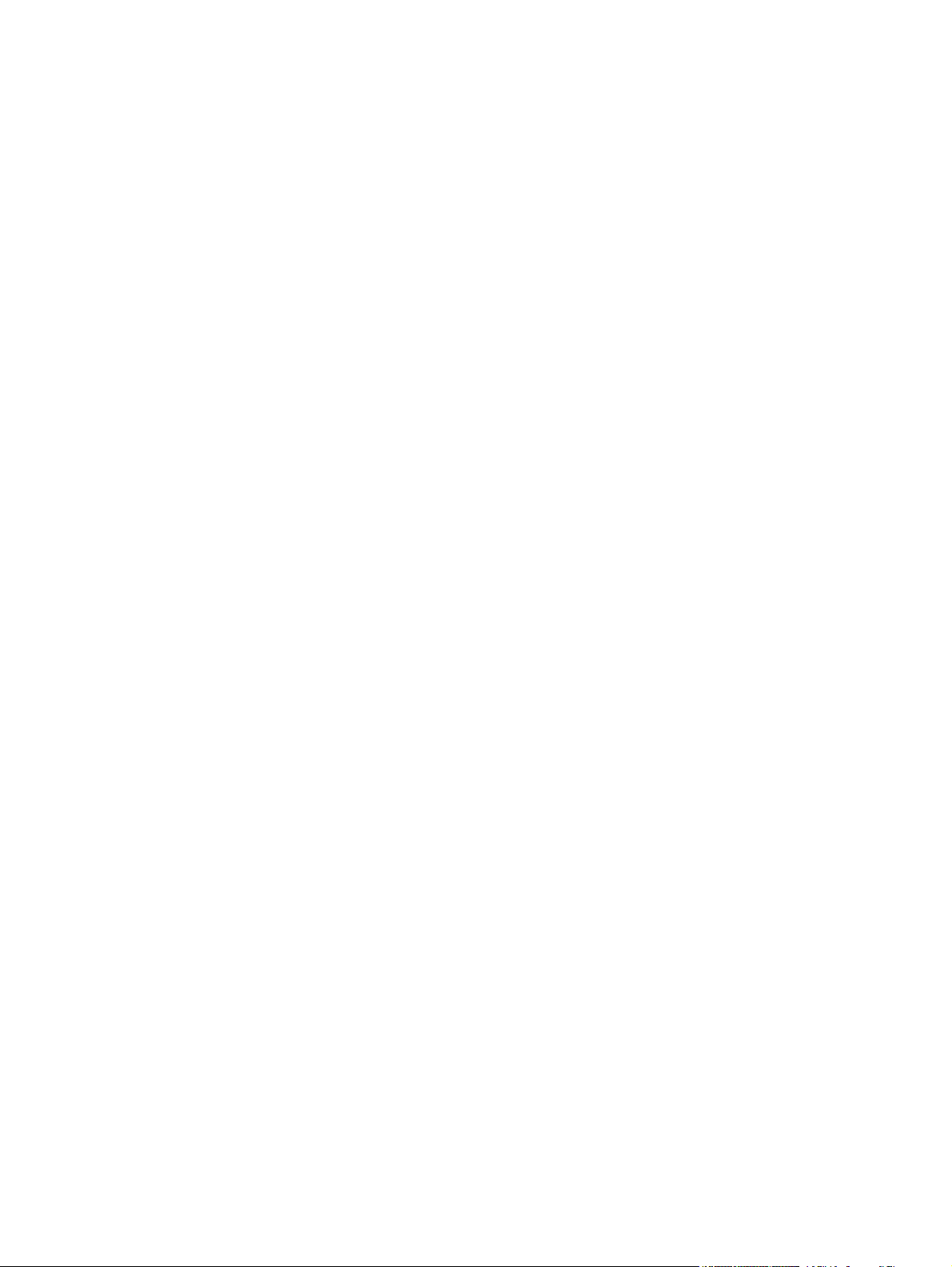
HP ProtectTools
Manuel de l'utilisateur
Page 2
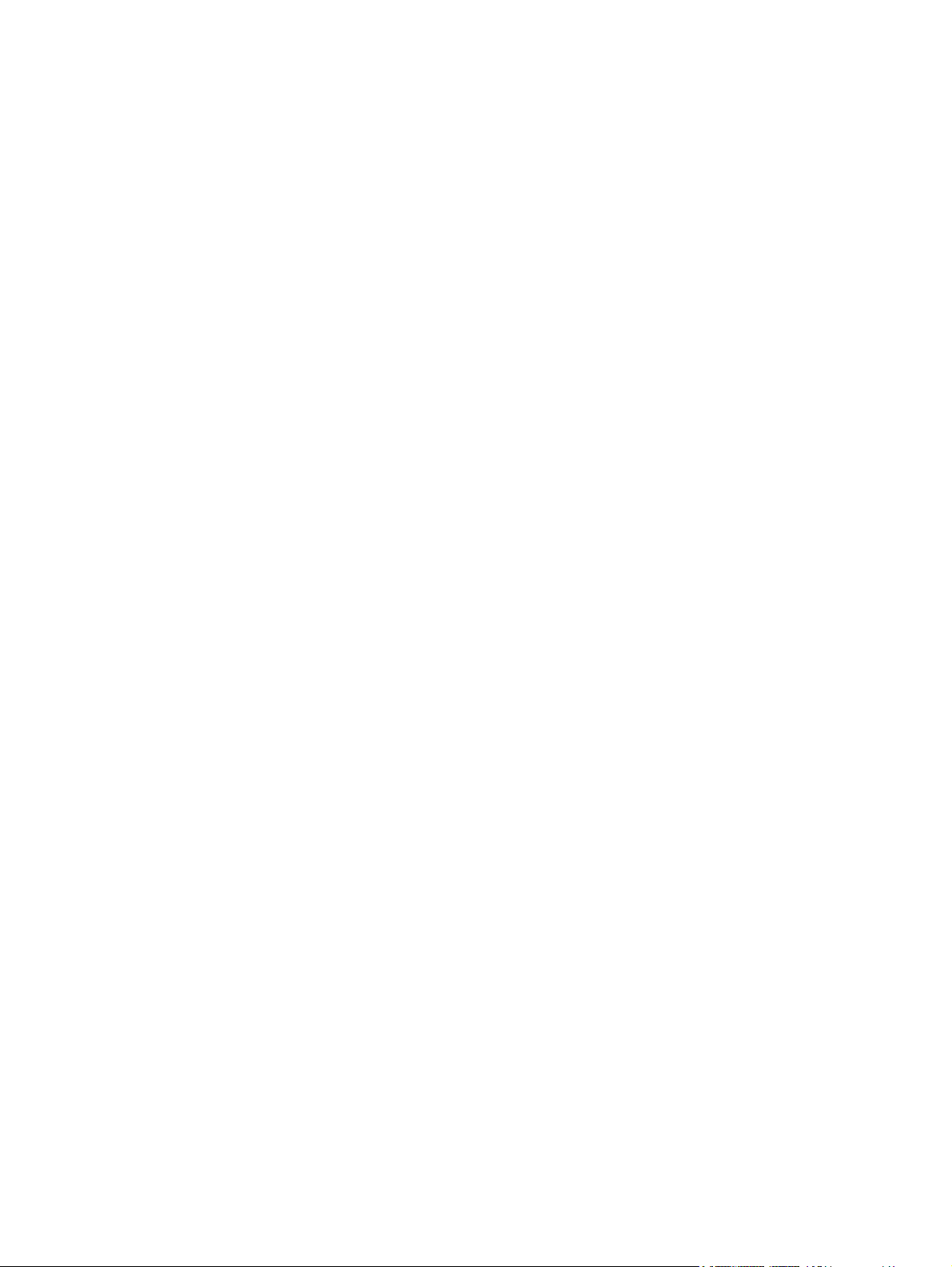
© Copyright 2008 Hewlett-Packard
Development Company, L.P. Les
informations de ce document sont
susceptibles d'être modifiées sans préavis.
Microsoft, Windows et Windows Vista sont
des marques commerciales ou des marques
déposées de Microsoft Corporation aux
États-Unis et/ou dans d’autres pays.
Les garanties applicables aux produits et
services HP sont énoncées dans les textes
de garantie accompagnant ces produits et
services. Aucune partie du présent
document ne saurait être interprétée comme
constituant un quelconque supplément de
garantie. HP ne peut être tenu responsable
des erreurs ou omissions techniques ou de
rédaction de ce document.
Ce document contient des informations
protégées par des droits d'auteur. Aucune
partie de ce document ne peut être
photocopiée, reproduite ou traduite dans une
autre langue sans l'accord écrit préalable de
Hewlett-Packard.
Manuel de l'utilisateur HP ProtectTools
Ordinateurs d'entreprise HP Compaq
Première édition : juillet 2008
Référence du document : 491163-051
Page 3
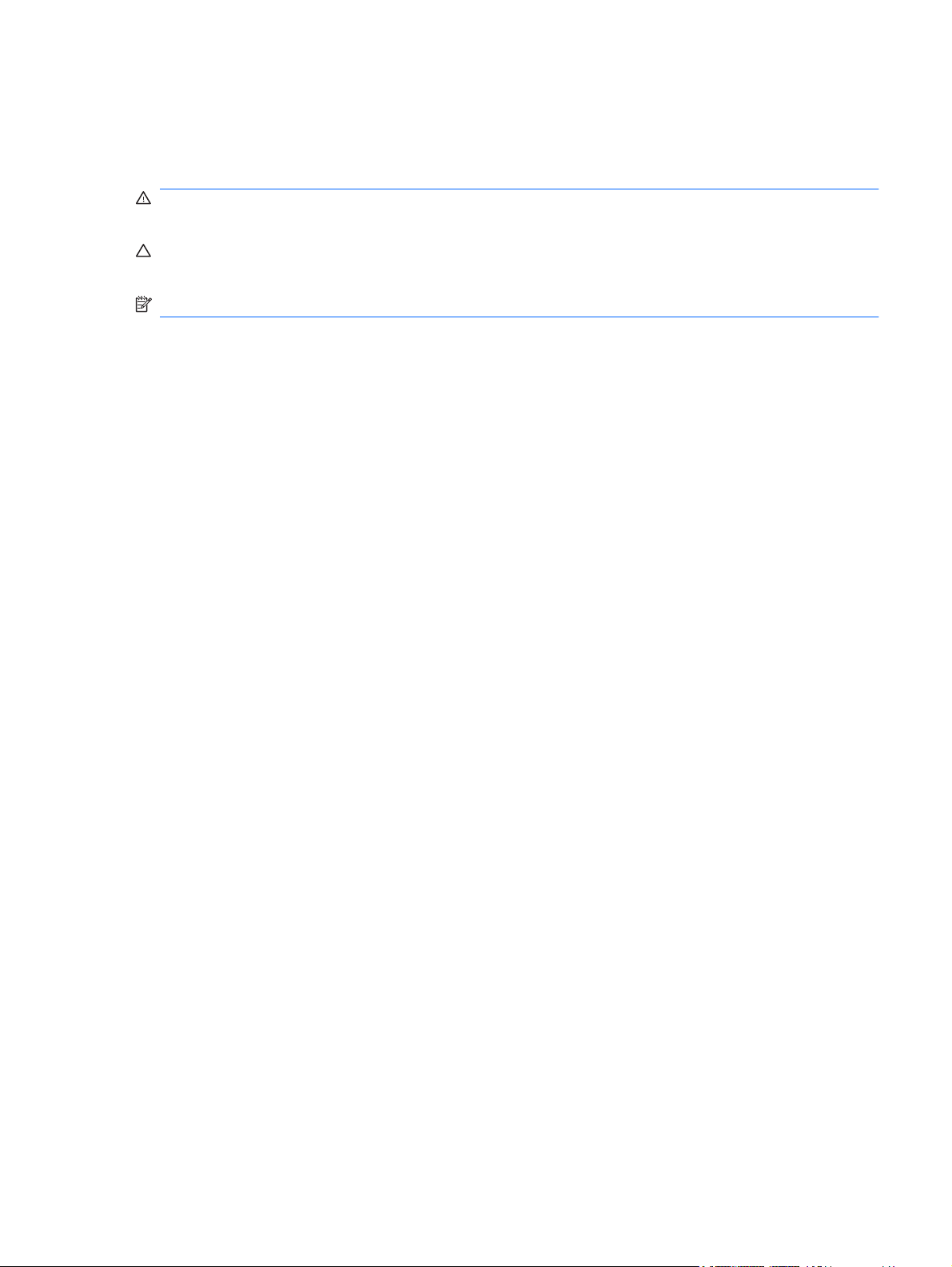
À propos de ce livre
Ce manuel contient les informations de base nécessaires aux mises à niveau de ce modèle.
AVERTISSEMENT ! Le non-respect de ces instructions expose l'utilisateur à des risques
potentiellement très graves.
ATTENTION : Le non-respect de ces instructions présente des risques, tant pour le matériel que pour
les informations qu'il contient.
REMARQUE : Le texte ainsi défini fournit des informations importantes supplémentaires.
FRWW iii
Page 4

iv À propos de ce livre FRWW
Page 5
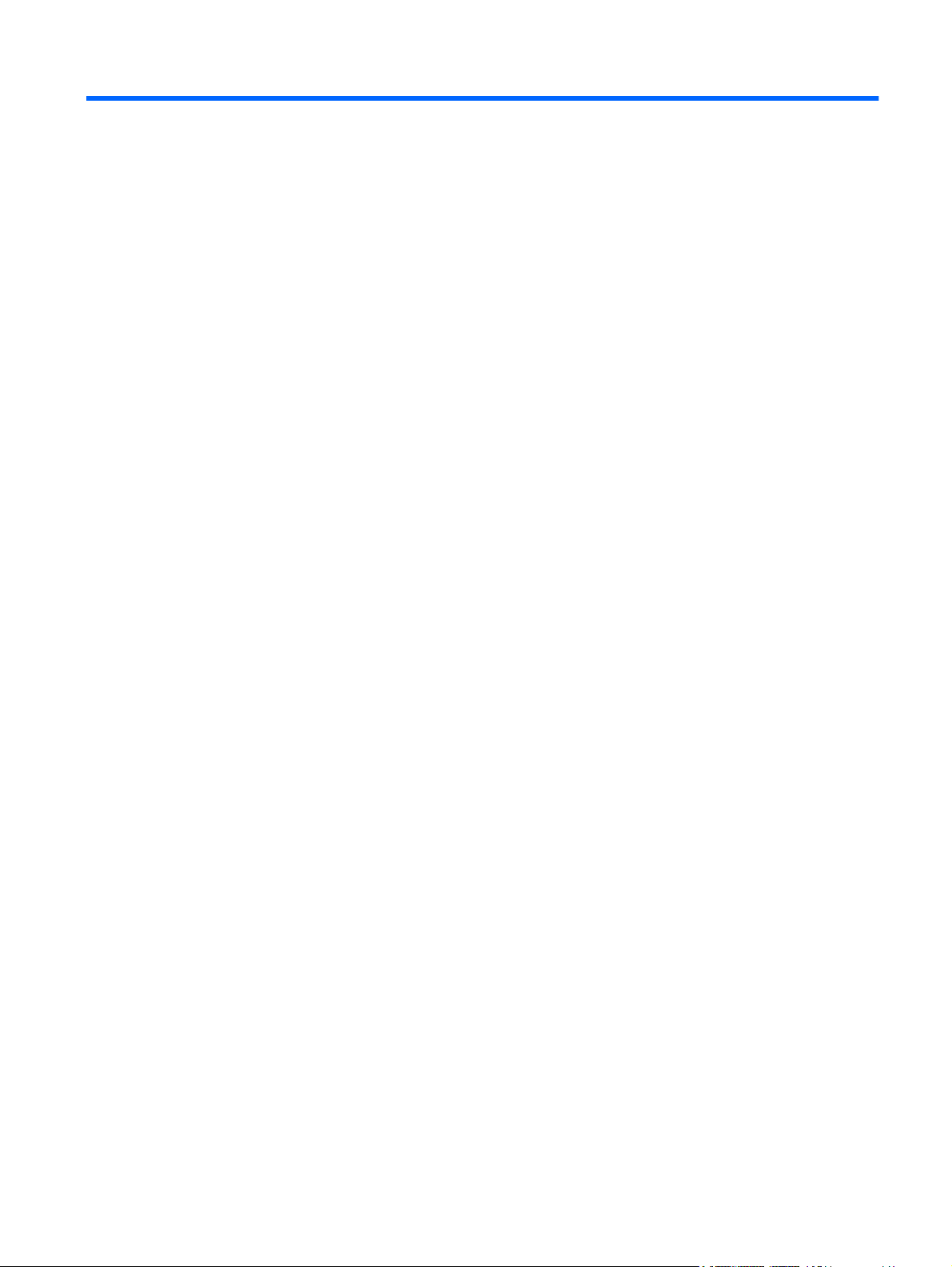
Sommaire
1 Introduction à la sécurité
Fonctions HP ProtectTools ................................................................................................................... 2
Accès à HP ProtectTools Security ....................................................................................................... 4
Objectifs de sécurité fondamentaux ..................................................................................................... 4
Protection contre le vol ciblé ................................................................................................ 4
Restriction de l'accès à des données confidentielles .......................................................... 5
Protection contre des accès non autorisés depuis des sites internes ou externes ............. 5
Création de stratégies de mot de passe fort ........................................................................ 6
Éléments de sécurité supplémentaires ................................................................................................ 8
Affectation de rôles de sécurité ........................................................................................... 8
Gestion de mots de passe HP ProtectTools ........................................................................ 8
Sauvegarde et restauration des informations d'authentification HP ProtectTools ............. 10
Création d'un mot de passe sécurisé ................................................................ 10
Sauvegarde des informations d'authentification et des paramètres .................. 11
2 HP ProtectTools Security Manager for Administrators
A propos de HP ProtectTools Security Manager for Administrators .................................................. 12
Mise en route : configuration de HP ProtectTools Security Manager for Administrators ................... 13
Mise en route : configuration des méthodes de connexion de sécurité utilisateur ............................. 15
Connexion après la configuration de Security Manager ..................................................................... 17
Outils administrateur : gestion des utilisateurs (tâche administrateur) ............................................... 17
Ajout d'un utilisateur ........................................................................................................... 18
Suppression d'un utilisateur ............................................................................................... 18
Contrôle de l'état des utilisateurs ....................................................................................... 19
Sauvegarde et restauration ................................................................................................................ 19
Utilisation de l'assistant de sauvegarde ............................................................................................. 20
Modules de sécurité ........................................................................................................... 20
Emplacement du fichier ..................................................................................................... 20
Sauvegarde terminée ........................................................................................................ 21
Utilisation de l'assistant de restauration ............................................................................................. 21
Emplacement du fichier ..................................................................................................... 21
Modules de sécurité ........................................................................................................... 22
Confirmation ...................................................................................................................... 22
Restauration terminée ....................................................................................................... 23
FRWW v
Page 6
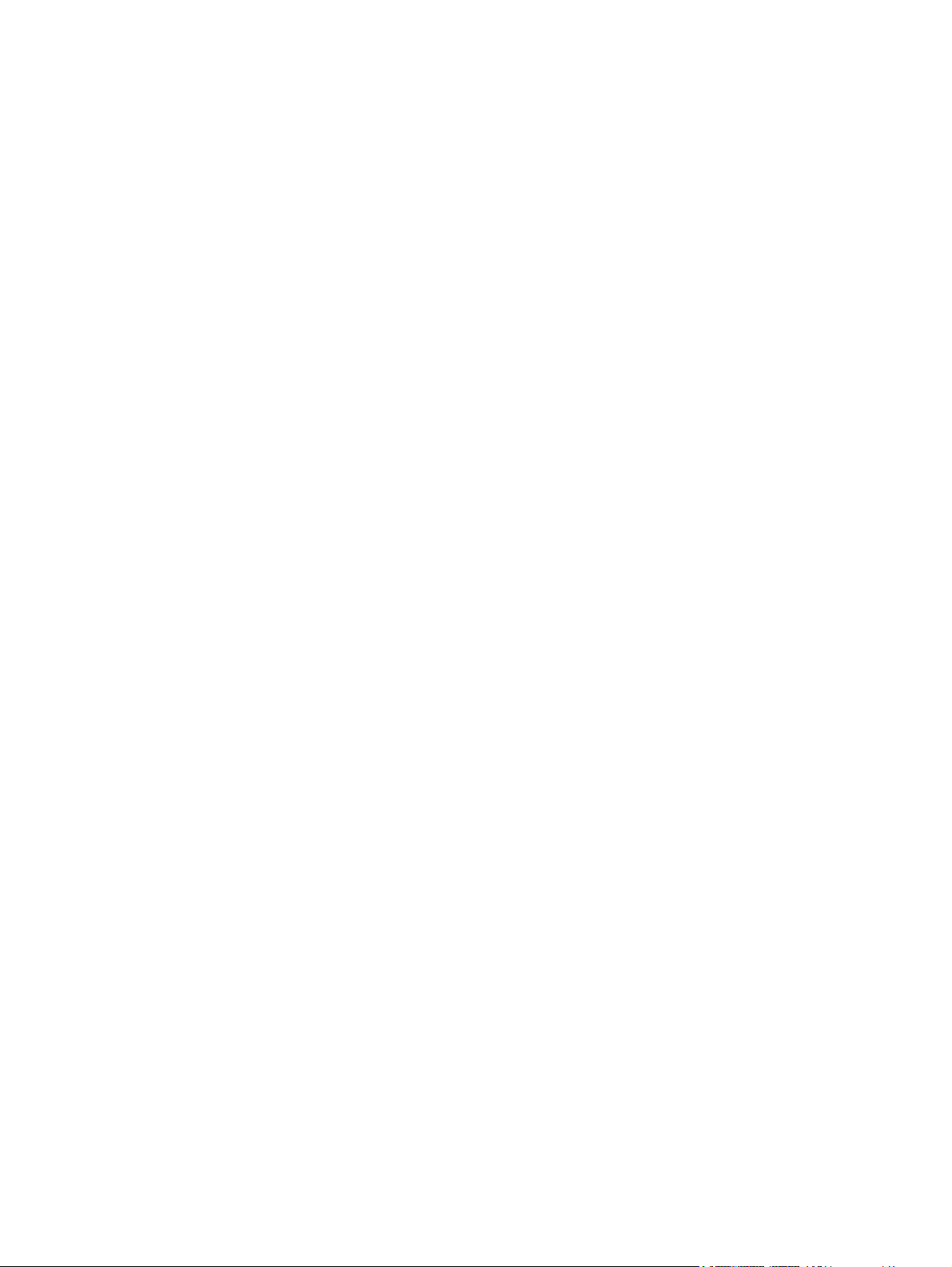
Paramètres ......................................................................................................................................... 23
3 Credential Manager for HP ProtectTools
Procédures de configuration .............................................................................................................. 24
Connexion à Credential Manager ...................................................................................... 24
Utilisation de l'Assistant de connexion de Credential Manager ......................... 25
Enregistrement d'informations d'authentification ............................................................... 25
Enregistrement d'empreintes digitales .............................................................. 25
Configuration du lecteur d'empreintes digitales ................................ 25
Utilisation de votre empreinte digitale enregistrée pour ouvrir une
session Windows .............................................................................. 25
Enregistrement d'une Smart Card ou d'un jeton de sécurité ............................. 26
Enregistrement d'autres informations d'authentification .................................... 26
Tâches générales ............................................................................................................................... 27
Création d'un jeton virtuel .................................................................................................. 27
Modification du mot de passe de connexion Windows ...................................................... 27
Modification du code PIN d'un jeton .................................................................................. 28
Verrouillage de l'ordinateur (poste de travail) .................................................................... 28
Utilisation de la connexion à Windows .............................................................................. 28
Connexion à Windows via Credential Manager ................................................ 29
Utilisation de la fonction d'authentification unique ............................................................. 29
Enregistrement d'une nouvelle application ........................................................ 29
Utilisation de l'enregistrement automatique ...................................... 30
Utilisation de l'enregistrement manuel (glisser-déposer) .................. 30
Gestion d'applications et d'informations d'authentification ................................ 30
Modification de propriétés d'application ............................................ 30
Suppression d'une application de la fonction d'authentification
unique ............................................................................................... 31
Exportation d'une application ............................................................ 31
Importation d'une application ............................................................ 31
Modification d'informations d'authentification ................................... 32
Utilisation de la protection d'application ............................................................................. 32
Restriction de l'accès à une application ............................................................ 33
Suppression de la protection d'une application ................................................. 33
Modification des paramètres de restriction d'une application protégée ............ 33
Tâches avancées (administrateur uniquement) ................................................................................. 34
Configuration des propriétés des informations d'authentification ...................................... 34
Configuration des paramètres de Credential Manager ...................................................... 35
Exemple 1 : Utilisation de la page Paramètres avancés pour autoriser une
connexion à Windows à partir de Credential Manager ..................................... 35
Exemple 2 : Utilisation de la page Paramètres avancés pour procéder à la
vérification de l'utilisateur avant de procéder à l'authentification unique ........... 36
4 Drive Encryption for HP ProtectTools
vi FRWW
Page 7
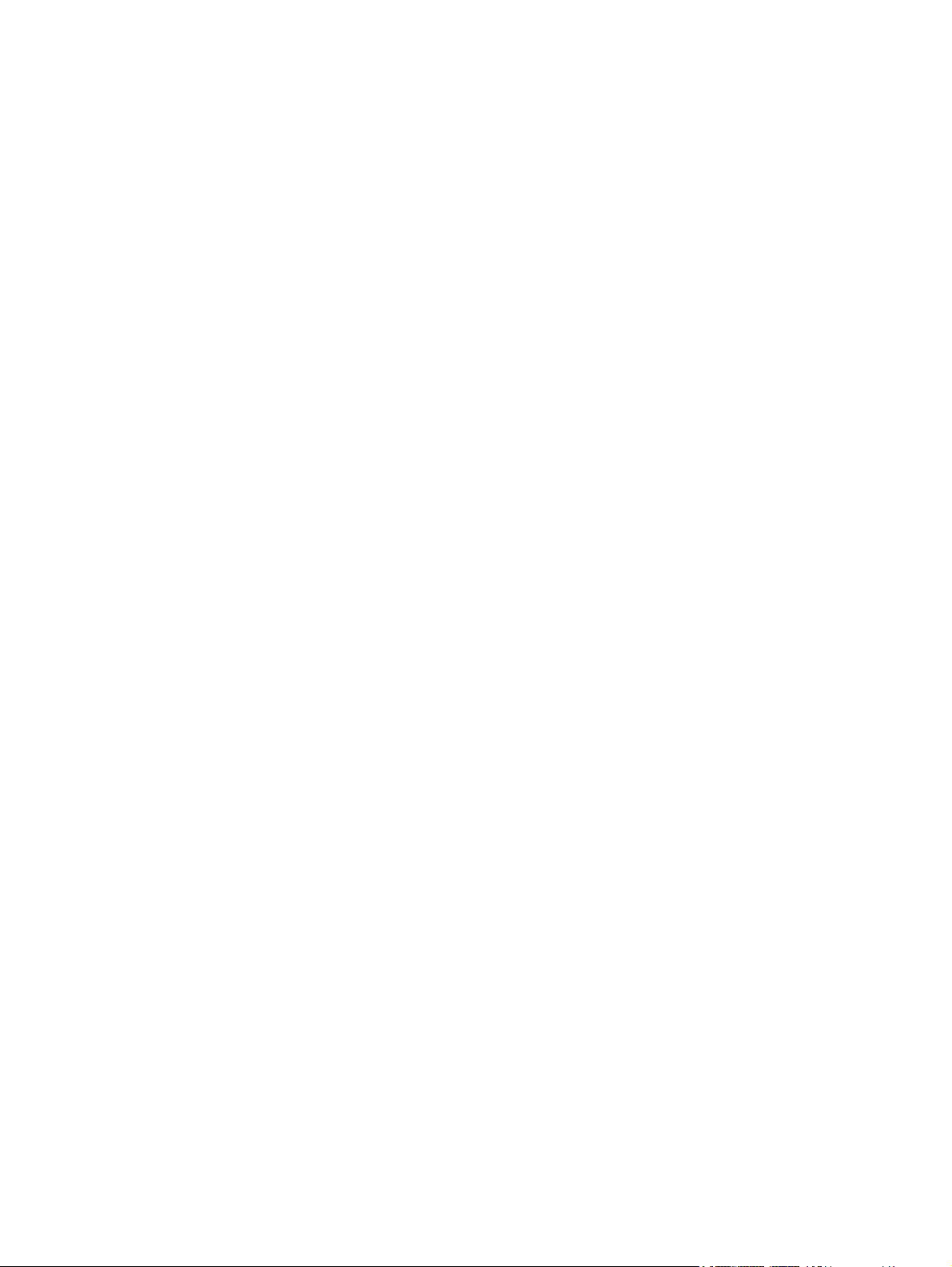
Procédures de configuration .............................................................................................................. 37
Ouverture de Drive Encryption .......................................................................................... 37
Tâches générales ............................................................................................................................... 37
Activation de Drive Encryption. .......................................................................................... 37
Désactivation de Drive Encryption. .................................................................................... 37
Connexion après activation de Drive Encryption ............................................................... 37
Tâches avancées ............................................................................................................................... 38
Gestion de Drive Encryption (administrateur uniquement) ................................................ 38
Activation d'un mot de passe protégé par TPM ................................................ 38
Cryptage ou décryptage des unités individuelles .............................................. 38
Sauvegarde et restauration (tâche de l'administrateur) ..................................................... 39
Création de clés de sauvegarde ....................................................................... 39
Inscription à la restauration en ligne ................................................................. 39
Gestion d’un compte de restauration existant en ligne ..................................... 40
Exécution d'une restauration ............................................................................. 41
5 Privacy Manager for HP ProtectTools
Ouverture de Privacy Manager .......................................................................................................... 43
Procédures de configuration .............................................................................................................. 45
Gestion des certificats Privacy Manager ........................................................................... 45
Demande et installation d'un certificat Privacy Manager ................................................... 45
Demande d'un certificat Privacy Manager ......................................................... 45
Installation d'un certificat Privacy Manager ....................................................... 45
Affichage des détails d'un certificat Privacy Manager ....................................................... 46
Renouvellement d'un certificat Privacy Manager ............................................................... 46
Définition d'un certificat Privacy Manager par défaut ........................................................ 46
Suppression d'un certificat Privacy Manager ..................................................................... 47
Restauration d'un certificat Privacy Manager .................................................................... 47
Révocation de votre certificat Privacy Manager ................................................................ 47
Gestion des contacts authentifiés ...................................................................................... 48
Ajout de contacts authentifiés ........................................................................... 48
Affichage des détails d'un contact authentifié ................................................... 49
Suppression d'un contact authentifié ................................................................ 50
Vérification de l'état de révocation d'un contact authentifié .............................. 50
Tâches générales ............................................................................................................................... 50
Utilisation de Privacy Manager dans Microsoft Office ....................................................... 50
Utilisation de Privacy Manager dans Microsoft Outlook .................................................... 54
Utilisation de Privacy Manager dans Windows Live Messenger ....................................... 55
Tâches avancées ............................................................................................................................... 60
Migration de certificats Privacy Manager et de contacts authentifiés vers un autre
ordinateur ........................................................................................................................... 60
Ajout d'un contact authentifié ............................................................ 48
Ajout de contacts authentifiés à l'aide de votre carnet d'adresses
Microsoft Outlook .............................................................................. 49
FRWW vii
Page 8

Exportation de certificats Privacy Manager et de contacts authentifiés ............ 60
Importation de certificats Privacy Manager et de contacts authentifiés ............ 60
6 File Sanitizer for HP ProtectTools
Procédures de configuration .............................................................................................................. 62
Ouverture de File Sanitizer ................................................................................................ 62
Configuration d'une planification de nettoyage de l'espace libre ....................................... 62
Sélection ou création d'un profil de destruction ................................................................. 62
Sélection d'un profil de destruction prédéfini ..................................................................... 62
Personnalisation d'un profil de destruction ........................................................................ 63
Personnalisation d'un profil de suppression simple ........................................................... 64
Définition d'une planification de destruction ...................................................................... 65
Configuration d'une planification de nettoyage de l'espace libre ....................................... 65
Sélection ou création d'un profil de destruction ................................................................. 65
Sélection d'un profil de destruction prédéfini ..................................................... 65
Personnalisation d'un profil de destruction ........................................................ 66
Personnalisation d'un profil de suppression simple .......................................... 67
Tâches générales ............................................................................................................................... 68
Utilisation d'une séquence de touches pour démarrer la destruction ................................ 68
Utilisation de l'icône File Sanitizer ..................................................................................... 68
Destruction manuelle d'une ressource .............................................................................. 68
Destruction manuelle de tous les éléments sélectionnés .................................................. 69
Activation manuelle du nettoyage de l'espace libre ........................................................... 69
Annulation d'une opération de destruction ou de nettoyage de l'espace libre ................... 69
Affichage des fichiers journaux .......................................................................................... 70
7 Java Card Security for HP ProtectTools
Tâches générales ............................................................................................................................... 71
Modification du code PIN d’une Java Card ........................................................................ 71
Sélection du lecteur de cartes ........................................................................................... 72
Tâches avancées (administrateur uniquement) ................................................................................. 72
Attribution d’un code PIN à la Java Card ........................................................................... 72
Attribution d’un nom à une Java Card ............................................................................... 74
Définition de l’authentification à la mise sous tension ....................................................... 74
Activation de la prise en charge de l’authentification par Java Card au
démarrage et création d’une Java Card administrateur .................................... 75
Création d’une Java Card utilisateur ................................................................. 76
Désactivation de l’authentification de la Java Card à la mise sous
tension ............................................................................................................... 76
8 BIOS Configuration for HP ProtectTools
Tâches générales ............................................................................................................................... 78
Accès à BIOS Configuration .............................................................................................. 78
viii FRWW
Page 9
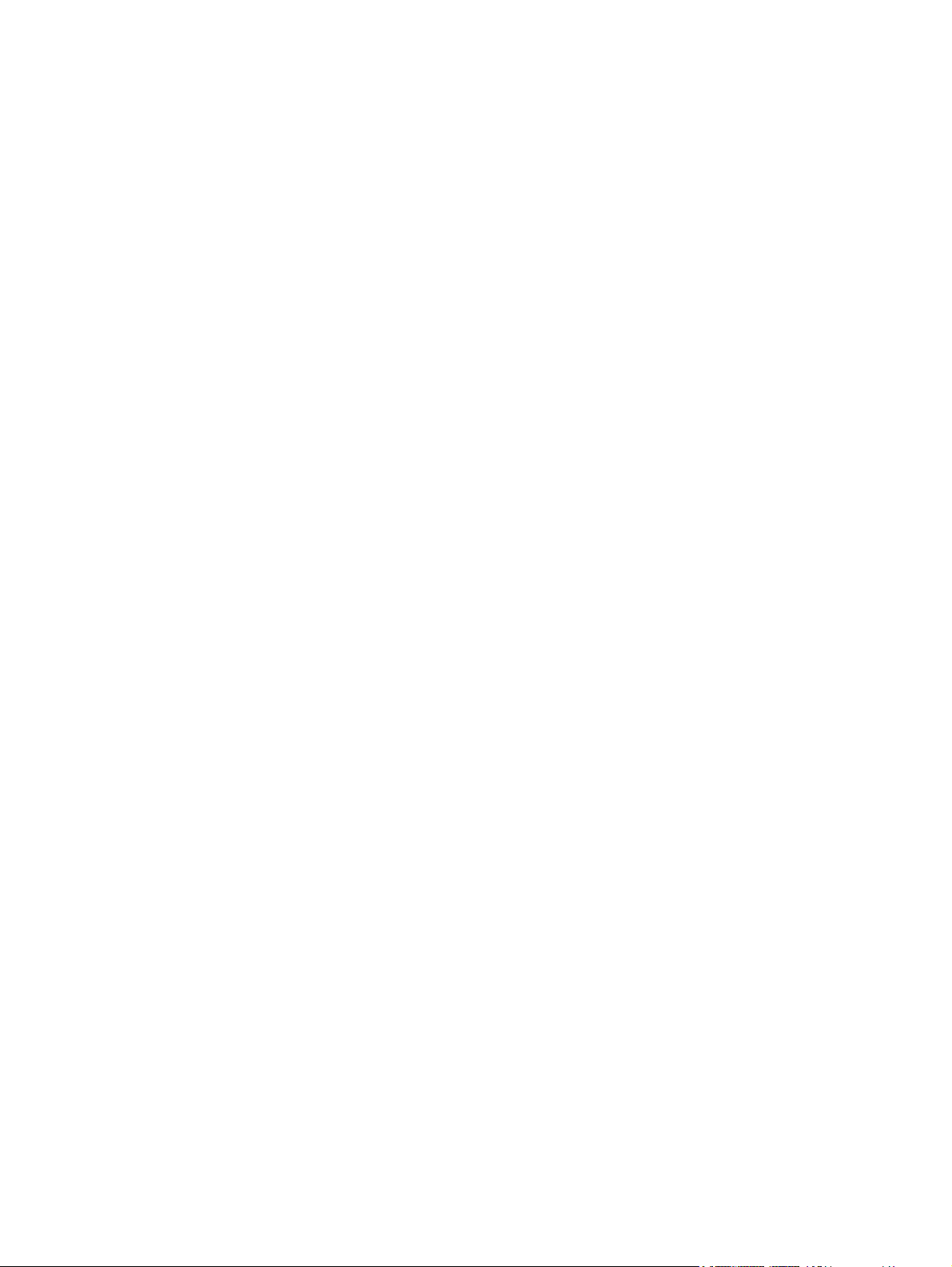
Affichage ou modification de paramètres .......................................................................... 79
Fichier ................................................................................................................................................. 79
Stockage ............................................................................................................................................ 79
Sécurité .............................................................................................................................................. 79
Power (Alimentation) .......................................................................................................................... 80
Advanced (Avancé) ............................................................................................................................ 80
9 Embedded Security for HP ProtectTools
Procédures de configuration .............................................................................................................. 82
Activation de la puce de sécurité intégrée dans Computer Setup ..................................... 82
Initialisation de la puce de sécurité intégrée ...................................................................... 83
Configuration du compte utilisateur de base ..................................................................... 83
Tâches générales ............................................................................................................................... 84
Utilisation du lecteur sécurisé personnel ........................................................................... 84
Cryptage de fichiers et dossiers ........................................................................................ 84
Envoi et réception de courrier électronique crypté ............................................................ 84
Modification du mot de passe de la clé utilisateur de base ............................................... 85
Tâches avancées ............................................................................................................................... 85
Sauvegarde et restauration ............................................................................................... 85
Création d'un fichier de sauvegarde .................................................................. 85
Restauration des données de certification à partir du fichier de
sauvegarde ....................................................................................................... 85
Modification du mot de passe propriétaire ......................................................................... 86
Réinitialisation d'un mot de passe utilisateur ..................................................................... 86
Activation et désactivation de la sécurité intégrée ............................................................. 86
Désactivation permanente de la sécurité intégrée ............................................ 86
Activation de la sécurité intégrée après une désactivation permanente ........... 86
Migration de clés avec l'Assistant de migration ................................................................. 88
10 Device Access Manager for HP ProtectTools
Démarrage du service en arrière-plan ................................................................................................ 89
Configuration simple ........................................................................................................................... 89
Configuration de classes de périphériques (tâches avancées) .......................................................... 91
Ajout d'un utilisateur ou groupe ......................................................................................... 91
Suppression d'un utilisateur ou groupe ............................................................................. 91
Refus d'accès à un utilisateur ou groupe ........................................................................... 91
11 Résolution de problèmes
Credential Manager for HP ProtectTools ........................................................................................... 93
Embedded Security for HP ProtectTools ............................................................................................ 96
Device Access Manager for HP ProtectTools .................................................................................. 103
Divers ............................................................................................................................................... 104
FRWW ix
Page 10

Glossaire .......................................................................................................................................................... 107
Index ................................................................................................................................................................. 112
x FRWW
Page 11

1 Introduction à la sécurité
Le logiciel HP ProtectTools Security Manager for Administrators fournit des fonctions de sécurité
destinées à aider à protéger l'ordinateur, les réseaux et les données critiques contre les accès non
autorisés. La fonctionnalité de sécurité améliorée est fournie par les modules logiciels suivants :
Credential Manager for HP ProtectTools
●
Drive Encryption for HP ProtectTools
●
Privacy Manager for HP ProtectTools
●
File Sanitizer for HP ProtectTools
●
Java Card Security for HP ProtectTools
●
BIOS Configuration for HP ProtectTools
●
Embedded Security for HP ProtectTools
●
Device Access Manager for HP ProtectTools
●
REMARQUE : La configuration de Credential Manager, Java Card Security et Drive Encryption se fait
à l'aide de l'assistant de configuration de Security Manager.
Les modules logiciels HP ProtectTools peuvent être préinstallés, préchargés ou disponibles en option
à configurer ainsi que séparément. Pour plus d'informations, consultez le site
REMARQUE : Les instructions contenues dans ce manuel supposent que vous avez déjà installé les
modules logiciels HP ProtectTools applicables.
http://www.hp.com.
FRWW 1
Page 12
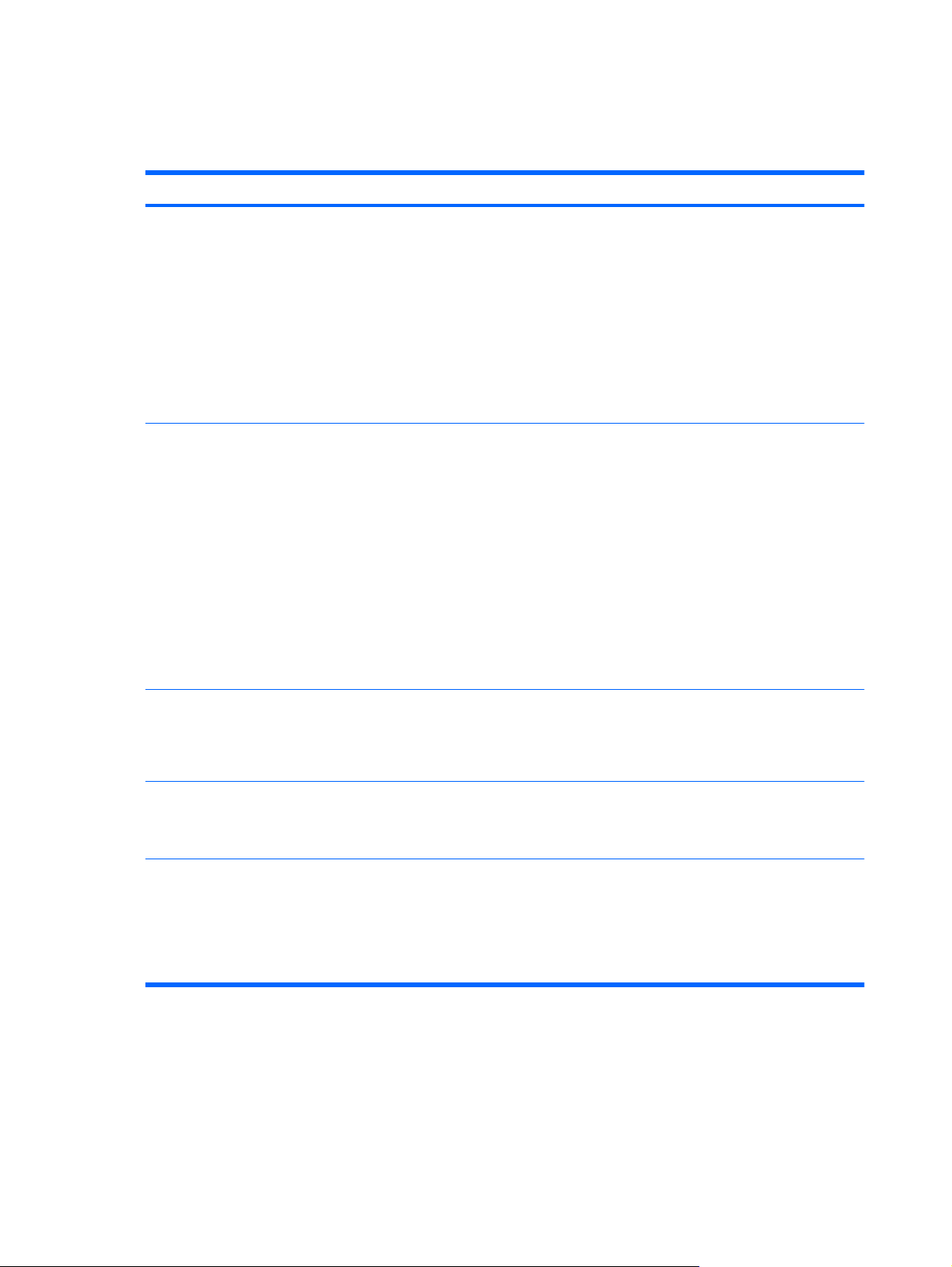
Fonctions HP ProtectTools
Le tableau ci-dessous détaille les principales fonctions des modules HP ProtectTools :
Module Principales fonctions
HP ProtectTools Security Manager for Administrators
Credential Manager for HP ProtectTools
L'assistant de configuration de Security Manager est utilisé par
●
les administrateurs pour installer et configurer les niveaux de
sécurité et les méthodes de connexion de sécurité.
Les utilisateurs peuvent également faire appel à l'assistant de
●
configuration pour leurs méthodes de connexion.
Les outils des administrateurs sont utilisés pour ajouter et
●
supprimer des utilisateurs ProtectTools ainsi que pour afficher
l'état des utilisateurs.
Ce module sauvegarde et restaure les modules de sécurité à
●
partir des modules HP ProtectTools installés.
L'utilisation de Credential Manager s'apparente à celle d'un coffre-
●
fort de mot de passe. Ce logiciel simplifie le processus de
connexion grâce à la fonction d'authentification unique, qui
mémorise et applique automatiquement les informations
d'authentification des utilisateurs.
La fonction d'authentification unique (Single Sign On) offre
●
également une protection supplémentaire en exigeant
l'authentification au moyen de différentes technologies de sécurité
combinées, telles qu'une carte Java™ Card et des données
biométriques.
Le stockage des mots de passe est protégé par chiffrement
●
logiciel et peut être étendu via une puce de sécurité TPM et/ou
une authentification de périphérique sécurisée, telle que des
cartes Java Card ou des données biométriques.
Drive Encryption for HP ProtectTools
Privacy Manager for HP ProtectTools
File Sanitizer for HP ProtectTools
Drive Encryption permet le chiffrement total d'un disque dur sur
●
l'ensemble du volume.
Drive Encryption force l'authentification avant le démarrage afin
●
de déchiffrer et d'accéder aux données du disque dur.
Privacy Manager est un outil utilisé pour obtenir des certificats
●
d'autorité, qui vérifient la source, l'intégrité et la sécurité des
communications effectuées à l'aide de la messagerie Microsoft,
des documents Microsoft Office et de Live Messenger.
File Sanitizer vous permet de détruire en toute sécurité les
●
ressources numériques (suppression sécurisée des informations
sensibles telles que les fichiers d'application, le contenu historique
ou Web ou d'autres données confidentielles) présentes sur votre
ordinateur et de nettoyer périodiquement le disque dur (écraser
des données précédemment supprimées mais toujours présentes
sur le disque dur afin d'en rendre la récupération plus difficile).
2 Chapitre 1 Introduction à la sécurité FRWW
Page 13
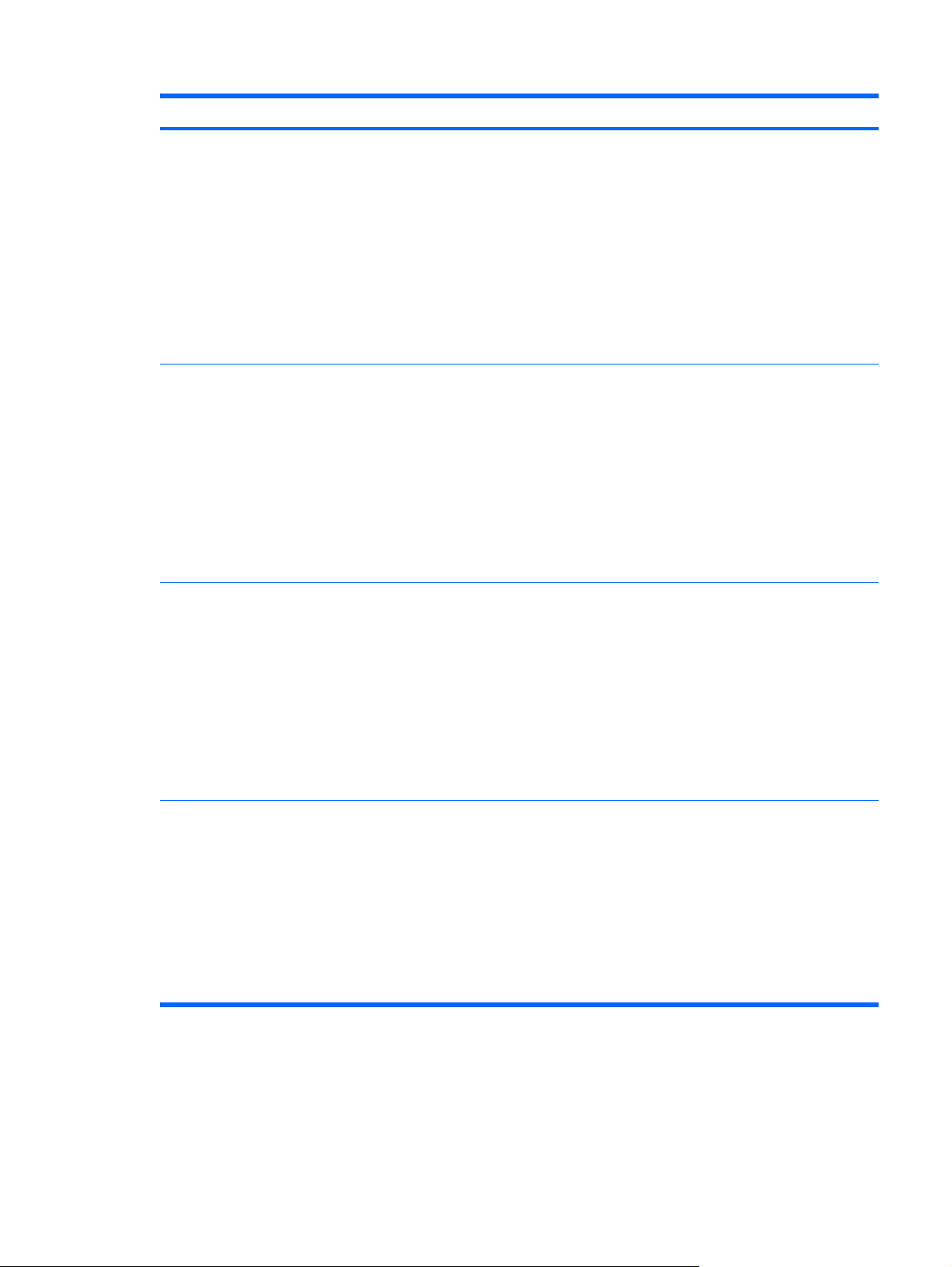
Module Principales fonctions
Java Card Security for HP ProtectTools
BIOS Configuration for HP ProtectTools
Embedded Security for HP ProtectTools
Java Card Security est une interface logicielle de supervision pour
●
Java Card. Java Card est un périphérique de sécurité personnel
protégeant les données d'authentification nécessitant la carte et
un PN pour autoriser l'accès. Java Card peut être utilisée pour
accéder à Credential Manager, Drive Encryption, HP BIOS ou
d'autres points d'accès tiers.
Java Card Security permet de configurer HP ProtectTools Java
●
Card pour l'authentification utilisateur avant l'initialisation du
disque dur. Java Card Security est accessible à Embedded
Security, Java Card et aux mots de passe.
Java Card Security configure des Java Cards distinctes pour
●
l’administrateur et l’utilisateur.
BIOS Configuration permet d'accéder à la gestion de
●
l'authentification au démarrage et du mot de passe
d'administration.
BIOS Configuration offre une alternative à l'utilitaire de
●
configuration du BIOS au préamorçage (Computer Setup).
L'activation sous BIOS Configuration de la prise en charge
●
Drivelock automatique, renforcée par la puce de sécurité intégrée,
permet de protéger un disque dur contre les accès non autorisés,
même après son retrait du système, en ne requérant de la part de
l'utilisateur la mémorisation d'aucun autre mot de passe que celui
de la puce de sécurité intégrée.
Embedded Security utilise une puce de sécurité intégrée Trusted
●
Platform Module (TPM) empêchant tout accès non autorisé aux
données utilisateur confidentielles ou aux informations
d'authentification stockées sur un PC.
Device Access Manager for HP ProtectTools
Embedded Security permet de créer un lecteur sécurisé
●
personnel (PSD), ce qui est utile pour protéger les informations
relatives aux fichiers utilisateur et aux dossiers.
Embedded Security prend en charge des applications d'autres
●
sociétés (telles que Microsoft® Outlook et Internet Explorer) pour
les opérations protégées impliquant l'utilisation de certificats
numériques.
Device Access Manager permet aux responsables informatiques
●
de contrôler l'accès aux périphériques tels que les ports USB, les
unités optiques, etc. en fonction du profil des utilisateurs.
Device Access Manager empêche les utilisateurs non autorisés
●
de retirer des données à l'aide de supports de stockage externes
et d'introduire des virus dans le système via des supports
externes.
L'administrateur peut interdire l'accès aux périphériques
●
inscriptibles à des utilisateurs ou à des groupes d'utilisateurs
sélectionnés.
FRWW Fonctions HP ProtectTools 3
Page 14

Accès à HP ProtectTools Security
Pour accéder à HP ProtectTools Security Manager for Administrators à partir du Panneau de
configuration Windows® :
Sous Windows Vista®, cliquez sur Démarrer, sur Tous les programmes, puis sur
▲
HP ProtectTools Security Manager for Administrators.
– ou –
Sous Windows XP, cliquez sur Démarrer, cliquez sur Tous les programmes, puis sur
HP ProtectTools Security Manager.
REMARQUE : Si vous n'êtes pas un administrateur de HP ProtectTools, vous pouvez exécuter
HP ProtectTools en mode non-administrateur afin de visualiser les informations, mais vous ne
pourrez effectuer aucune modification.
REMARQUE : Une fois le module Credential Manager configuré, vous pouvez également ouvrir
HP ProtectTools en vous connectant au module Credential Manager directement à partir de l'écran de
session Windows. Pour plus d'informations, reportez-vous à la section
Credential Manager à la page 29.
Objectifs de sécurité fondamentaux
La combinaison des modules HP ProtectTools fournit des solutions à de nombreux problèmes de
sécurité et répond aux objectifs de sécurité fondamentaux suivants :
Connexion à Windows via
Protection contre le vol ciblé
●
Restriction de l'accès à des données confidentielles
●
Protection contre des accès non autorisés depuis des sites internes ou externes
●
Création de stratégies de mot de passe fort
●
Conformité à la réglementation en matière de sécurité
●
Protection contre le vol ciblé
Ce type d'incident pourrait par exemple être illustré par le vol ciblé d'un ordinateur ou des données
confidentielles et des informations clients qu'il contient. Une telle situation peut facilement se produire
4 Chapitre 1 Introduction à la sécurité FRWW
Page 15
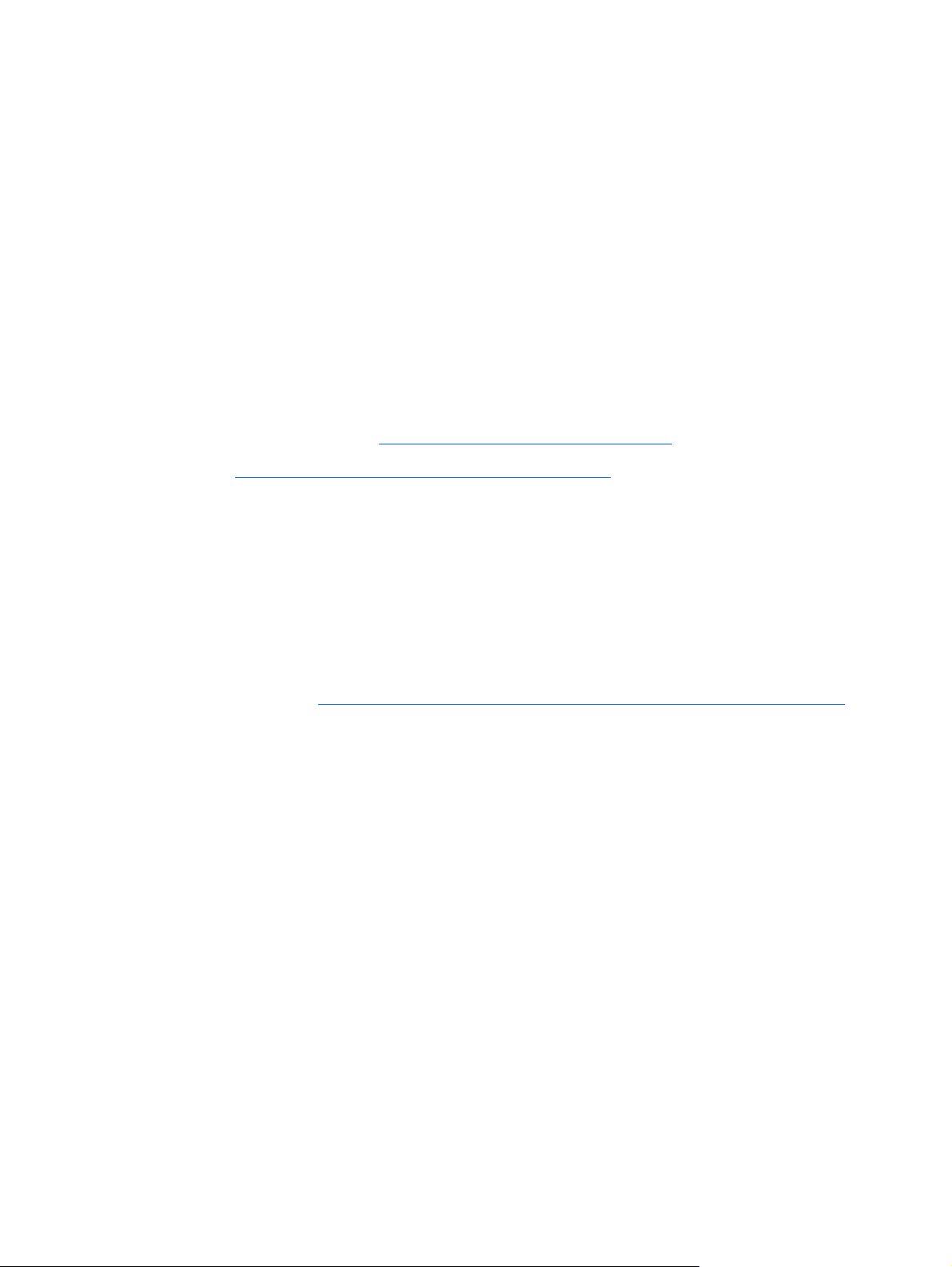
dans les environnements de bureau ou dans les zones non sécurisées. Les fonctionnalités suivantes
permettent de protéger les données en cas de vol de l'ordinateur :
L'authentification au préamorçage, lorsqu'elle est activée, empêche tout accès au système
●
d'exploitation. Voir les procédures suivantes :
Credential Manager
◦
Embedded Security
◦
Drive Encryption
◦
DriveLock permet de garantir qu'aucune donnée n'est accessible même après le retrait de l'unité
●
de disque dur et son installation sur un système non sécurisé.
Le lecteur sécurisé personnel (PSD, Personal Secure Drive) fourni avec le module Embedded
●
Security for HP ProtectTools assure le cryptage des données confidentielles pour empêcher tout
accès sans authentification. Voir les procédures suivantes :
Embedded Security “
◦
“
Utilisation du lecteur sécurisé personnel à la page 84”
◦
Procédures de configuration à la page 82”
Restriction de l'accès à des données confidentielles
Supposons qu'un auditeur, dans le cadre d'un travail de sous-traitance effectué sur site, se voit accorder
l'accès à un ordinateur afin d'examiner des données financières stratégiques ; en pareil cas, vous
pouvez l'empêcher d'imprimer les fichiers ou de les enregistrer sur un support inscriptible tel qu'un CD.
Les fonctionnalités suivantes permettent de restreindre l'accès aux données :
Device Access Manager for HP ProtectTools permet aux responsables informatiques de
●
restreindre l'accès aux périphériques inscriptibles de façon à ce que les informations sensibles ne
puissent pas être imprimées ou copiées depuis le disque dur vers un support amovible. Reportezvous à la section
DriveLock permet de garantir qu'aucune donnée n'est accessible même après le retrait de l'unité
●
de disque dur et son installation sur un système non sécurisé.
Configuration de classes de périphériques (tâches avancées) à la page 91.
Protection contre des accès non autorisés depuis des sites internes ou externes
L'accès non autorisé à un ordinateur professionnel non sécurisé représente un danger potentiel pour
des ressources en réseau, telles que les informations d'un service financier, d'un cadre de l'entreprise
ou d'un service de Recherche & Développement, de même que pour les informations d'ordre privé telles
FRWW Objectifs de sécurité fondamentaux 5
Page 16
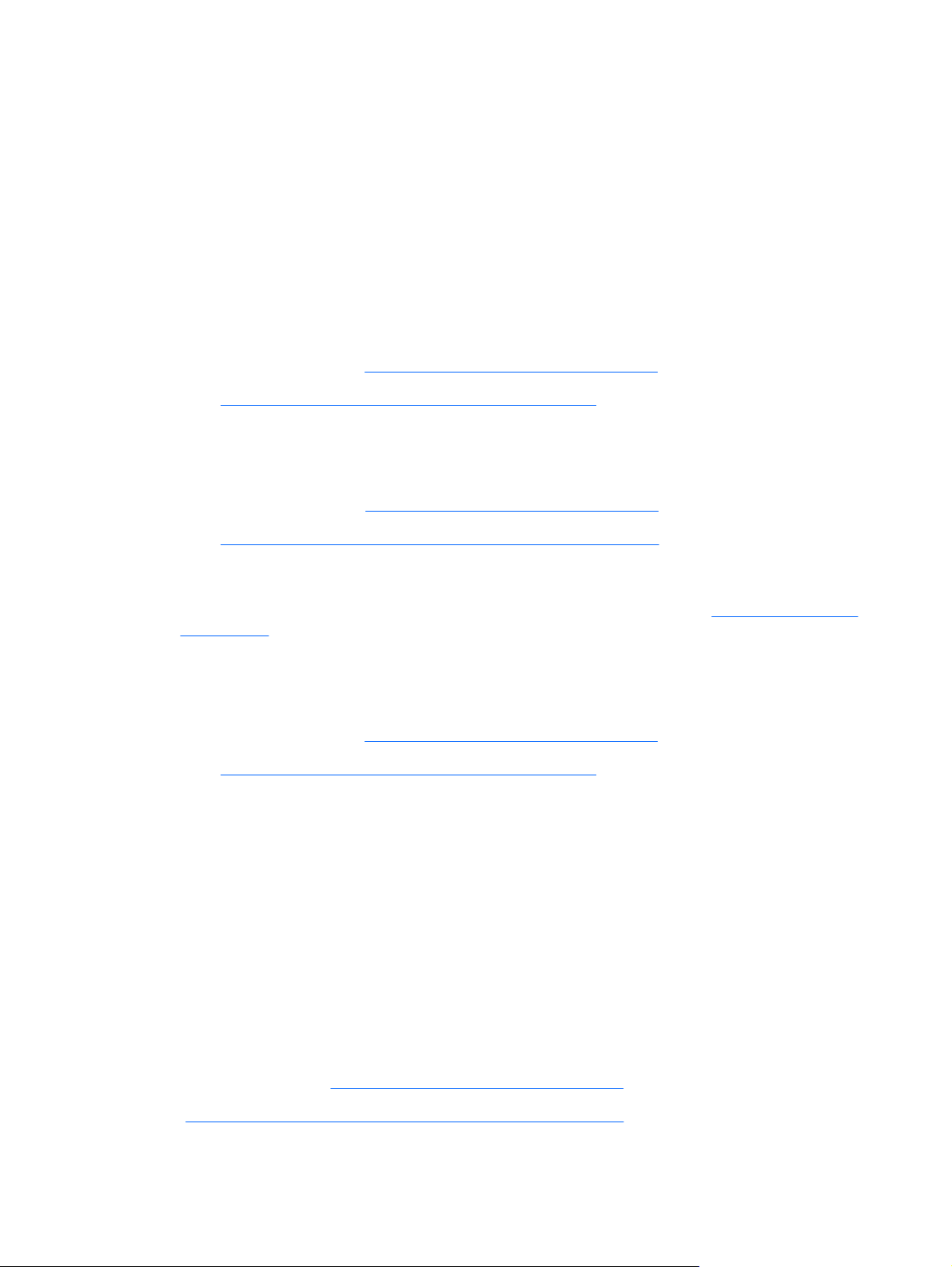
que les brevets ou relevés de compte personnels. Les fonctionnalités suivantes contribuent à empêcher
l'accès non autorisé :
L'authentification au préamorçage, lorsqu'elle est activée, empêche tout accès au système
●
d'exploitation. Voir les procédures suivantes :
Credential Manager
◦
Embedded Security
◦
Drive Encryption
◦
Embedded Security for HP ProtectTools utilise les procédures suivantes pour protéger les données
●
utilisateur confidentielles ou les informations d'authentification stockées sur un PC :
Embedded Security “
◦
“
Utilisation du lecteur sécurisé personnel à la page 84”
◦
À l'aide des procédures suivantes, Credential Manager for HP ProtectTools empêche les
●
utilisateurs non autorisés de se procurer des mots de passe ou d'accéder à des applications
protégées par mot de passe :
Credential Manager “
◦
“
Utilisation de la fonction d'authentification unique à la page 29”
◦
Device Access Manager for HP ProtectTools permet aux responsables informatiques de
●
restreindre l'accès aux périphériques inscriptibles de façon à ce que les informations sensibles ne
puissent pas être copiées depuis le disque dur. Reportez-vous à la section
à la page 89.
Le lecteur sécurisé personnel (PSD, Personal Secure Drive) crypte les données confidentielles
●
pour qu'elles ne soient pas accessibles sans authentification ; dans ce but, les procédures
suivantes sont mises en œuvre :
Embedded Security “
◦
“
Utilisation du lecteur sécurisé personnel à la page 84”
◦
File Sanitizer vous permet de supprimer des données en toute sécurité en détruisant des
●
ressources ou en nettoyant le disque dur (écraser des données précédemment supprimées mais
toujours présentes sur le disque dur afin d'en rendre la récupération plus difficile).
Procédures de configuration à la page 82”
Procédures de configuration à la page 24”
Configuration simple
Procédures de configuration à la page 82”
Privacy Manager vous permet d'obtenir des certificats d'autorité, dans le cas d'une utilisation de
●
la messagerie Microsoft, des documents Office et de Live Messenger, ce qui rend plus sûrs et
sécurisés les processus d'envoi et d'enregistrement des informations importantes.
Création de stratégies de mot de passe fort
Si, dans un contexte spécifique, l'emploi d'une stratégie de mot de passe fort pour des dizaines
d'applications et de base de données Web est rendu obligatoire, Credential Manager for
HP ProtectTools fournit un référentiel protégé pour les mots de passe et un outil d'authentification unique
grâce à l'application des procédures suivantes :
Credential Manager “
●
“
Utilisation de la fonction d'authentification unique à la page 29”
●
6 Chapitre 1 Introduction à la sécurité FRWW
Procédures de configuration à la page 24”
Page 17
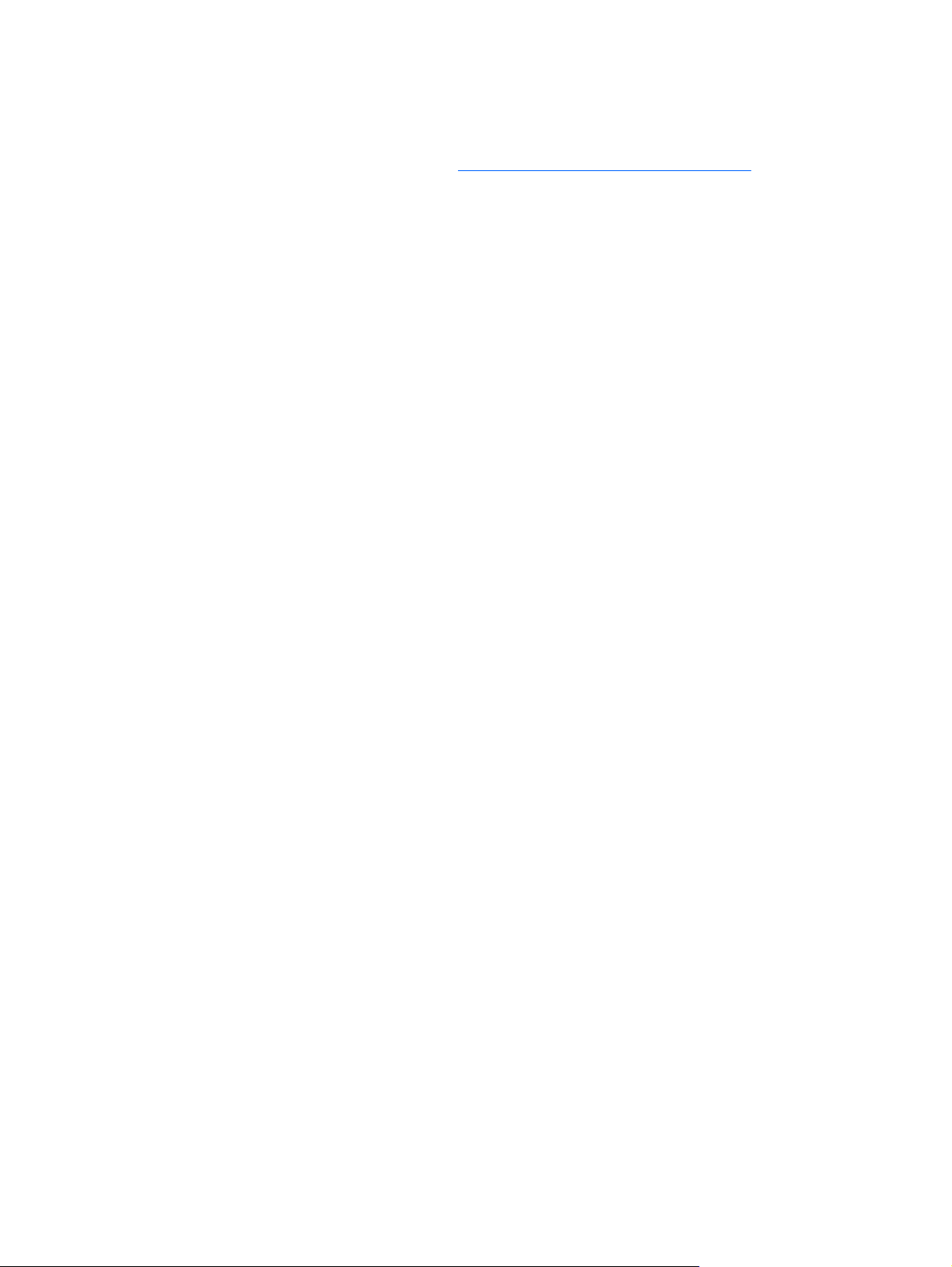
Pour renforcer davantage la sécurité, Embedded Security for HP ProtectTools protège ensuite ce
référentiel de noms d'utilisateur et de mots de passe. Ainsi, les utilisateurs peuvent assurer la
maintenance de plusieurs mots de passe sûrs sans avoir à les écrire ou à les mémoriser tous. Reportezvous à la section sur Embedded Security,
Procédures de configuration à la page 82.
FRWW Objectifs de sécurité fondamentaux 7
Page 18

Éléments de sécurité supplémentaires
Affectation de rôles de sécurité
Dans la gestion de la sécurité informatique (particulièrement dans le cas d'organisations de grande
taille), une pratique importante consiste à répartir les responsabilités et les droits parmi divers types
d'administrateurs et d'utilisateurs.
REMARQUE : Dans une petite organisation ou pour une utilisation individuelle, ces rôles peuvent être
tenus par la même personne.
Dans le cas de HP ProtectTools, les responsabilités et les privilèges de sécurité peuvent être répartis
suivant les rôles ci-dessous :
Responsable de la sécurité : Définit le niveau de sécurité de l'entreprise ou du réseau et détermine
●
les fonctions de sécurité à déployer, telles que les Java™ Cards, les lecteurs biométriques ou les
jetons USB.
Administrateur informatique : Applique et gère les fonctions de sécurité définies par le responsable
●
de la sécurité. Il peut également activer et désactiver certaines fonctions. Par exemple, si le
responsable de la sécurité a décidé de déployer des Java Cards, l'administrateur informatique peut
activer le mode de sécurité BIOS de la Java Card.
Utilisateur : Utilise les fonctions de sécurité. Par exemple, si le responsable de la sécurité et
●
l'administrateur informatique ont activé des Java Cards pour le système, l'utilisateur peut définir le
code PIN de la Java Card et utiliser la carte à des fins d'authentification.
Gestion de mots de passe HP ProtectTools
La plupart des fonctions du logiciel HP ProtectTools Security Manager sont protégées par des mots de
passe. Le tableau suivant répertorie les mots de passe couramment utilisés, le module logiciel dans
lequel le mot de passe est défini, ainsi que la fonction du mot de passe.
Les mots de passe qui sont uniquement définis et utilisés par les administrateurs informatiques sont
également indiqués dans ce tableau. Tous les autres mots de passe peuvent être définis par des
utilisateurs ou administrateurs ordinaires.
Mot de passe HP ProtectTools Défini dans ce module
HP ProtectTools
Mot de passe de connexion à
Credential Manager
Mot de passe du fichier de
restauration Credential Manager
Mot de passe de clé utilisateur de
base
Credential Manager Ce mot de passe propose 2 options :
Credential Manager, par
l'administrateur informatique
Sécurité intégrée Utilisé pour accéder aux fonctions Sécurité
Fonction
Il peut être utilisé en tant que connexion
●
distincte pour accéder à Credential
Manager après une connexion à
Windows.
Il peut être utilisé à la place du
●
processus de connexion à Windows,
en offrant un accès simultané à
Windows et Credential Manager.
Protège l'accès au fichier de restauration
Credential Manager.
intégrée, telles que le cryptage du courrier
électronique, des fichiers et des dossiers.
Lorsqu'il est utilisé pour l'authentification à la
8 Chapitre 1 Introduction à la sécurité FRWW
Page 19
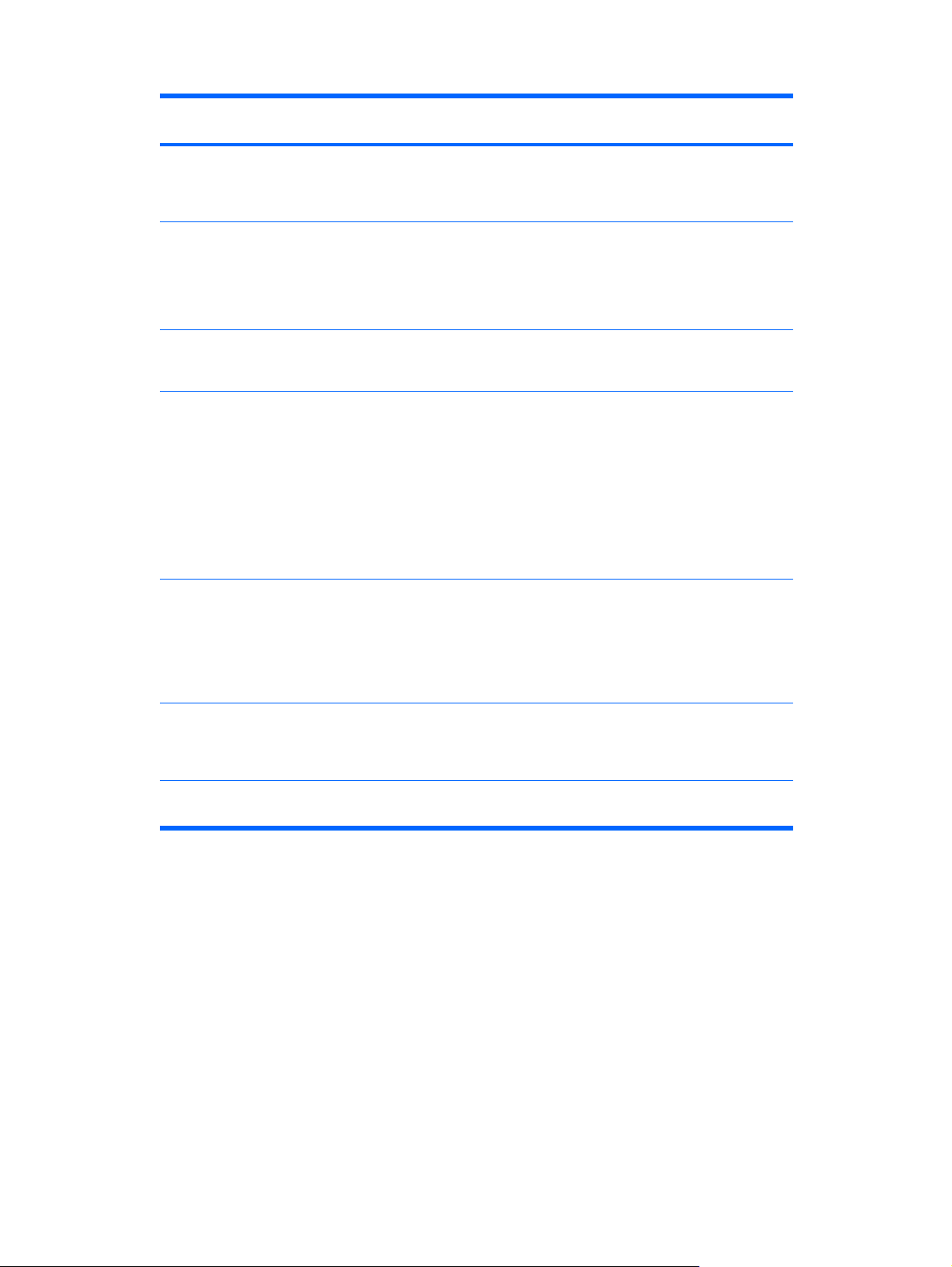
Mot de passe HP ProtectTools Défini dans ce module
HP ProtectTools
Fonction
REMARQUE : Également
appelé mot de passe de sécurité
intégrée
Mot de passe de jeton de
restauration d'urgence
REMARQUE : Également
appelé mot de passe de clé de
jeton de restauration d'urgence
Mot de passe propriétaire Sécurité intégrée, par
Code PIN de Java™ Card Java Card Security Protège l'accès au contenu de la Java Card
Mot de passe Computer Setup
REMARQUE : Également
appelé mot de passe
administrateur du BIOS,
configuration F10 ou
configuration de la sécurité
Sécurité intégrée, par
l'administrateur informatique
l'administrateur informatique
BIOS Configuration, par
l'administrateur informatique
mise sous tension, protège également
l'accès au contenu de l'ordinateur à la mise
sous tension, au redémarrage ou lorsque
vous quittez le mode Veille prolongée.
Protège l'accès au jeton de restauration
d'urgence, qui est un fichier de sauvegarde
pour la puce de sécurité intégrée.
Protège le système et la puce TPM contre
l'accès non autorisé à toutes les fonctions
propriétaire de la sécurité intégrée.
et authentifie les utilisateurs de celle-ci.
Lorsqu'il est utilisé pour l'authentification à la
mise sous tension, le code PIN de Java Card
protège également l'accès à l'utilitaire
Computer Setup et au contenu de
l'ordinateur.
Authentifie les utilisateurs de Drive
Encryption en cas de sélection du jeton Java
Card.
Protège l'accès à l'utilitaire Computer Setup.
Mot de passe de mise sous
tension
Mot de passe de connexion
Windows
BIOS Configuration Sécurise l'accès au contenu de l'ordinateur
Panneau de configuration
Windows
à la mise sous tension, au redémarrage ou
lorsque vous quittez le mode Veille ou Veille
prolongée.
Peut être utilisé dans une connexion
manuelle ou enregistré sur la Java Card.
FRWW Éléments de sécurité supplémentaires 9
Page 20
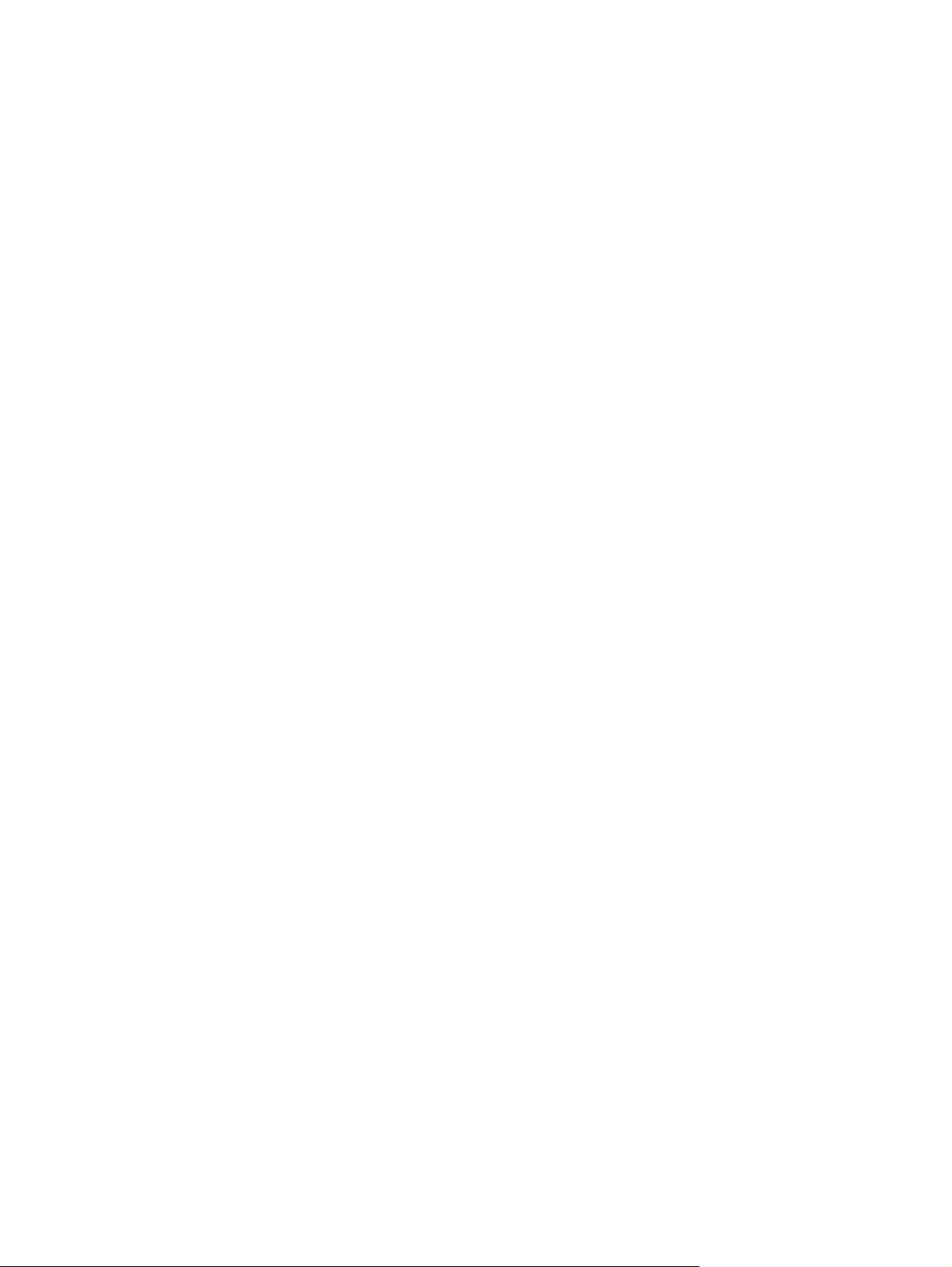
Création d'un mot de passe sécurisé
Lorsque vous créez des mots de passe, vous devez d'abord suivre toutes les instructions définies par
le programme. Toutefois, vous devez généralement prendre en compte les points suivants afin de
pouvoir créer des mots de passe forts et réduire les risques de corruption de votre mot de passe :
Utilisez des mots de passe contenant plus de 6 caractères et préférablement plus de 8.
●
Utilisez des majuscules et des minuscules dans l'ensemble du mot de passe.
●
Chaque fois que cela est possible, mélangez les caractères alphanumériques et incluez des
●
caractères spéciaux et des signes de ponctuation.
Remplacez les lettres d'un mot clé par des nombres ou caractères spéciaux. Par exemple, vous
●
pouvez utiliser le chiffre 1 pour la lettre I ou L.
Associez des mots de 2 langues ou plus.
●
Divisez un mot ou une phrase par des nombres ou des caractères spéciaux au milieu. Par exemple,
●
"Mary2-2Cat45".
N'utilisez pas un mot de passe figurant dans un dictionnaire.
●
N'utilisez pas votre nom comme mot de passe, ou toute autre information personnelle, telle qu'une
●
date de naissance, le nom de votre chien ou le nom de jeune fille de votre mère, même en l'épelant
à l'envers.
Modifiez les mots de passe régulièrement. Vous pouvez souhaiter ne modifier que quelques
●
caractères par incrément.
Si vous notez votre mot de passe, ne le placez pas en un lieu visible, à proximité de l'ordinateur.
●
N'enregistrez pas le mot de passe dans un fichier, tel qu'un message électronique, sur l'ordinateur.
●
Ne partagez pas de comptes et ne communiquez votre mot de passe à personne.
●
Sauvegarde et restauration des informations d'authentification HP ProtectTools
Pour sauvegarder et restaurer des données d'authentification à partir de tous les modules
HP ProtectTools pris en charge, reportez-vous aux informations suivantes :
10 Chapitre 1 Introduction à la sécurité FRWW
Page 21

Sauvegarde des informations d'authentification et des paramètres
Vous pouvez sauvegarder les informations d'authentification de l'une des manières suivantes :
Sélectionnez et sauvegardez les informations d'authentification HP ProtectTools avec Drive
●
Encryption.
Vous pouvez également souscrire le service en ligne de restauration de clé Drive Encryption
(Online Drive Encryption Key Recovery Service), afin de sauvegarder une copie de votre clé de
chiffrement et accéder à votre ordinateur en cas de perte du mot de passe empêchant l'accès à
votre sauvegarde locale.
REMARQUE : Pour récupérer votre mot de passe via ce service, vous devez être connecté à
Internet et posséder une adresse électronique valide.
Utilisez Embedded Security for HP ProtectTools afin de sauvegarder les informations
●
d'authentification HP ProtectTools.
Utilisez l'outil Backup and Recovery de HP ProtectTools Security Manager for Administrators en
●
tant qu'emplacement central à partir duquel vous pourrez sauvegarder et restaurer les informations
d'authentification de sécurité des modules HP ProtectTools installés.
FRWW Éléments de sécurité supplémentaires 11
Page 22
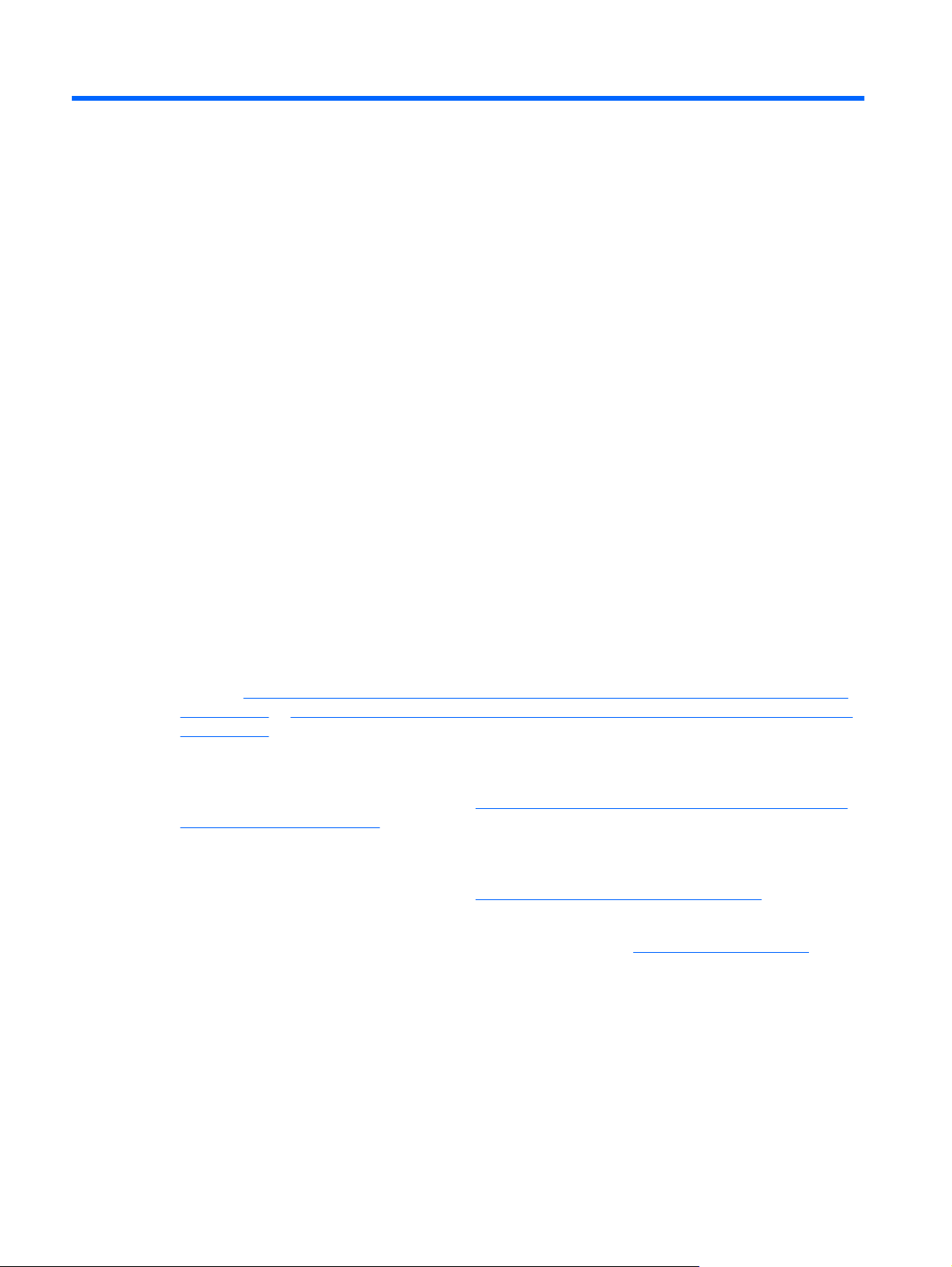
2 HP ProtectTools Security Manager for
Administrators
A propos de HP ProtectTools Security Manager for Administrators
HP ProtectTools Security Manager for Administrators fournit des fonctions de sécurité destinées à aider
à protéger l'ordinateur, les réseaux et les données critiques contre les accès non autorisés. Security
Manager est extensible et peut donc évoluer pour traiter les nouvelles menaces au fur et à mesure de
leur arrivée et proposer de nouvelles technologies dès leur mise à disposition.
Utilisez les modules HP ProtectTools Security Manager for Administrators pour la configuration initiale
de la sécurité. L'interface utilisateur centralisée de Security Manager possède les fonctions suivantes :
Getting Started (Mise en route) : assistant d'installation qui guide les administrateurs des
●
systèmes d'exploitation Windows dans la configuration des niveaux de sécurité et des méthodes
de connexion de sécurité utilisées dans un environnement de préamorçage, Credential Manager
et Drive Encryption. Les utilisateurs font également appel à l'assistant de configuration pour
configurer leurs méthodes de connexion de sécurité. Pour plus d'informations, reportez-vous aux
sections
à la page 13 et Mise en route : configuration des méthodes de connexion de sécurité utilisateur
à la page 15.
Mise en route : configuration de HP ProtectTools Security Manager for Administrators
Administrator Tools (Outils administrateur) : permettent aux administrateurs Windows d'ajouter
●
et de supprimer des utilisateurs ProtectTools et d'afficher l'état des utilisateurs. Pour plus
d'informations, reportez-vous à la section
administrateur) à la page 17.
Backup and Restore (Sauvegarde et restauration) : sauvegarde et restaure les informations
●
d'authentification de sécurité à partir des modules HP ProtectTools installés. Pour plus
d'informations, reportez-vous à la section
Settings (Paramètres) : vous permettent de personnaliser le comportement d'un ensemble
●
d'éléments. Pour plus d'informations, reportez-vous à la section
L'interface utilisateur centralisée de Security Manager contient également la liste des modules logiciels
complémentaires conçus pour optimiser la sécurité des ordinateurs. Vous pouvez sélectionner et
configurer le nombre de modules disponibles de votre choix.
12 Chapitre 2 HP ProtectTools Security Manager for Administrators FRWW
Outils administrateur : gestion des utilisateurs (tâche
Sauvegarde et restauration à la page 19.
Paramètres à la page 23.
Page 23
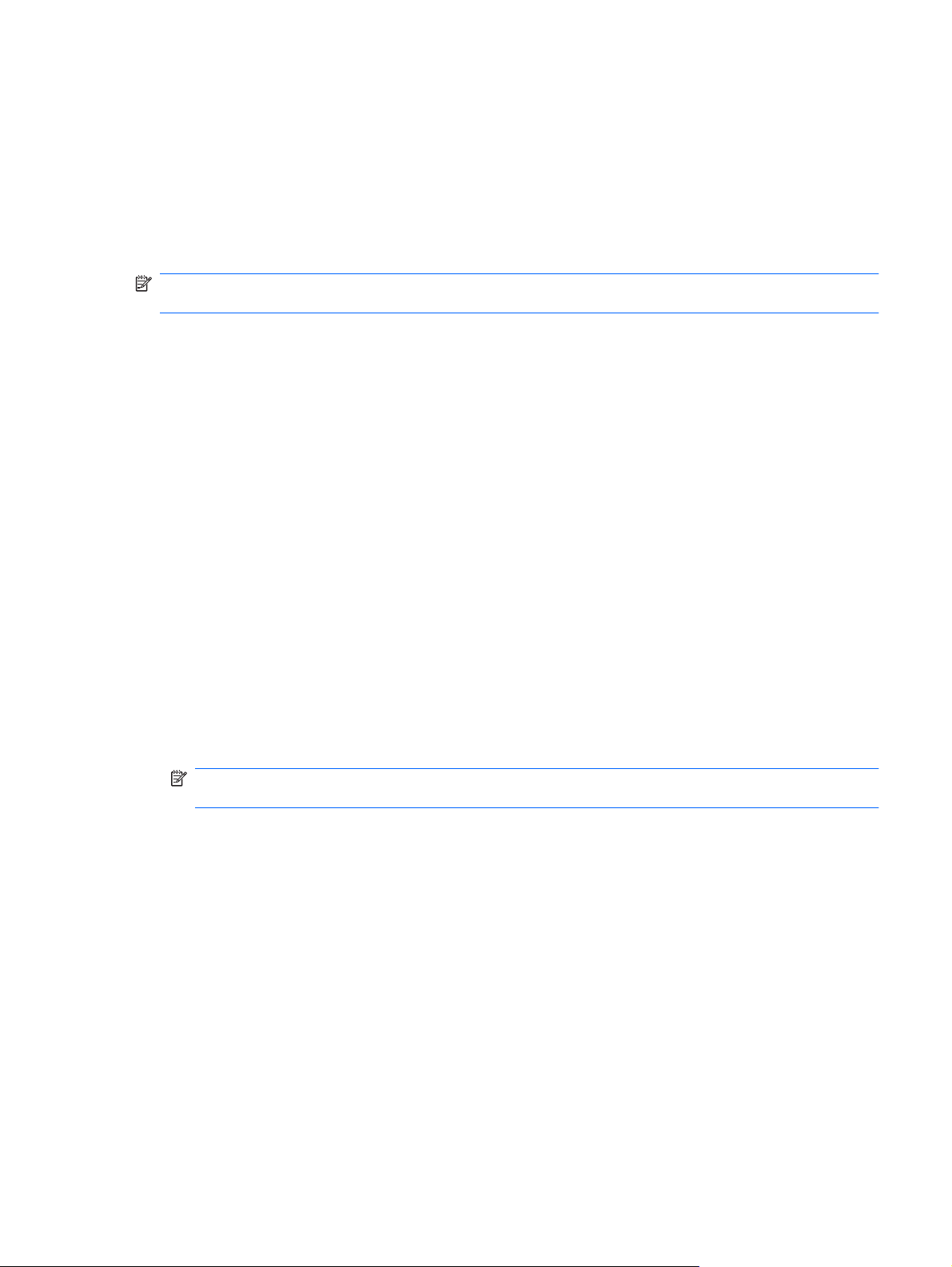
Mise en route : configuration de HP ProtectTools Security Manager for Administrators
L'assistant de configuration Getting Started (Mise en route) permet à un administrateur Windows
d'établir et/ou de mettre à jour les niveaux de sécurité et les méthodes de connexion de sécurité.
Les utilisateurs font également appel à l'assistant d'installation pour configurer leurs méthodes de
connexion sécurisées.
REMARQUE : L'administrateur Windows peut exécuter l'assistant de configuration dès qu'il le
souhaite pour modifier les niveaux de sécurité ou les méthodes de connexion de sécurité.
L'assistant de configuration guide l'administrateur Windows dans la configuration de Security Manager :
1. Dans HP ProtectTools Security Manager for Administrators, cliquez sur Getting Started (Mise en
route), puis sur le bouton Security Manager Setup (Configuration de Security Manager). Il se peut
qu'une démonstration décrivant les fonctions de Security Manager démarre.
2. Sur la page d'accueil, le cas échéant, désactivez la case à cocher Automatically play video when
wizard starts (Lire automatiquement la vidéo au démarrage de l'assistant) si vous souhaitez
ignorer la démonstration des fonctions de Security Manager à la prochaine exécution de l'assistant
de configuration.
3. Lisez le contenu de la page, puis cliquez sur Suivant.
4. Choisissez les niveaux de sécurité sur la page Set Levels of Security (Définir les niveaux de
sécurité). Vous pouvez choisir un ou plusieurs des niveaux suivants :
HP Credential Manager : protège votre compte Windows.
●
Pre-boot Security (Sécurité de prédémarrage) (certains modèles) : protège votre ordinateur
●
avant le démarrage de Windows.
HP Drive Encryption : protège les données de votre ordinateur en chiffrant le disque dur. Si
●
vous sélectionnez cette option, vous devez sauvegarder la clé de chiffrement uniquement sur
un périphérique de stockage amovible.
REMARQUE : Le compteur de sécurité est modifié selon votre sélection. Plus vous sélectionnez
de niveaux, plus la sécurité de votre ordinateur est élevée.
Une fois les niveaux de sécurité sélectionnés, cliquez sur Suivant.
FRWW Mise en route : configuration de HP ProtectTools Security Manager for Administrators 13
Page 24

5. Une ou plusieurs des pages suivantes peuvent apparaître selon les niveaux de sécurité choisis à
l'étape 4.
Protect your Windows account (Protéger votre compte Windows) : le mot de passe Windows
●
est requis car Security Manager doit synchroniser le mot de passe pour chaque niveau de
sécurité.
Entrez et confirmez un mot de passe Windows ou entrez votre mot de passe si vous en avez
déjà établi un, puis cliquez sur Suivant.
Protect your system before Windows start-up (optional) (Protéger votre système avant le
●
démarrage de Windows (facultatif)) : si vous ou l'utilisateur connaissez le mot de passe
administrateur du BIOS, vous pouvez le saisir. Si le mot de passe administrateur du BIOS est
saisi, l'utilisateur ou l'administrateur Windows devient un administrateur du BIOS.
REMARQUE : Si aucun mot de passe administrateur du BIOS n'existe, vous devez en
établir un avant de continuer. Lorsque vous saisissez un mot de passe administrateur du
BIOS, vous devenez un administrateur du BIOS.
Entrez et confirmez un mot de passe administrateur du BIOS ou entrez le mot de passe si
vous en avez déjà établi un. Cliquez ensuite sur Suivant.
Protect your data by encrypting your hard drive (Protéger vos données en chiffrant votre
●
disque dur) : vous devez utiliser un périphérique de stockage USB pour enregistrer la clé de
chiffrement. Sélectionnez le ou les lecteurs à chiffrer (au minimum un), insérez le périphérique
de stockage dans le logement approprié, sélectionnez le périphérique de stockage sur lequel
la clé de chiffrement doit être enregistrée, puis cliquez sur Suivant.
6. Choisissez une ou plusieurs méthodes de connexion de sécurité au niveau de la page Set Security
Login Methods (Définir les méthodes de connexion de sécurité).
a. A l'étape 1, sélectionnez une ou plusieurs méthodes de connexion de sécurité.
REMARQUE : Les sélections s'appliquent aux administrateurs et aux utilisateurs.
b. A l'étape 2, si vous souhaitez augmenter la sécurité, activez la case à cocher exigeant
toutes les méthodes de connexion de sécurité sélectionnées à l'étape 1 au moment de la
connexion à l'ordinateur.
Si vous souhaitez que l'une des méthodes de connexion de sécurité sélectionnées soit
permise lors de la connexion à l'ordinateur, n'activez pas cette case à cocher.
ATTENTION : Si vous avez activé la case à cocher et qu'un utilisateur n'a pas encore
configuré ses méthodes de connexion (mot de passe Windows, authentification par empreinte
digitale et/ou HP ProtectTools Java™ Card), cet utilisateur ne peut pas se connecter à
l'ordinateur. Il est recommandé que tous les utilisateurs procèdent à la configuration de leurs
méthodes de connexion avant la sélection de cette option.
c. Cliquez sur Suivant. Une page récapitulative apparaît et vous permet de revoir vos choix.
7. Cliquez sur Activer au niveau de la page Review and Enable Security Settings (Revoir et activer
les paramètres de sécurité).
Lorsque vous cliquez sur Activer, l'ordinateur définit vos choix de sécurité. Vous ne pouvez pas
retourner aux pages précédentes de l'assistant avant que la configuration de la sécurité ne soit
terminée. Une fois l'assistant terminé, vous pouvez modifier vos paramètres en exécutant de
nouveau l'assistant.
14 Chapitre 2 HP ProtectTools Security Manager for Administrators FRWW
Page 25
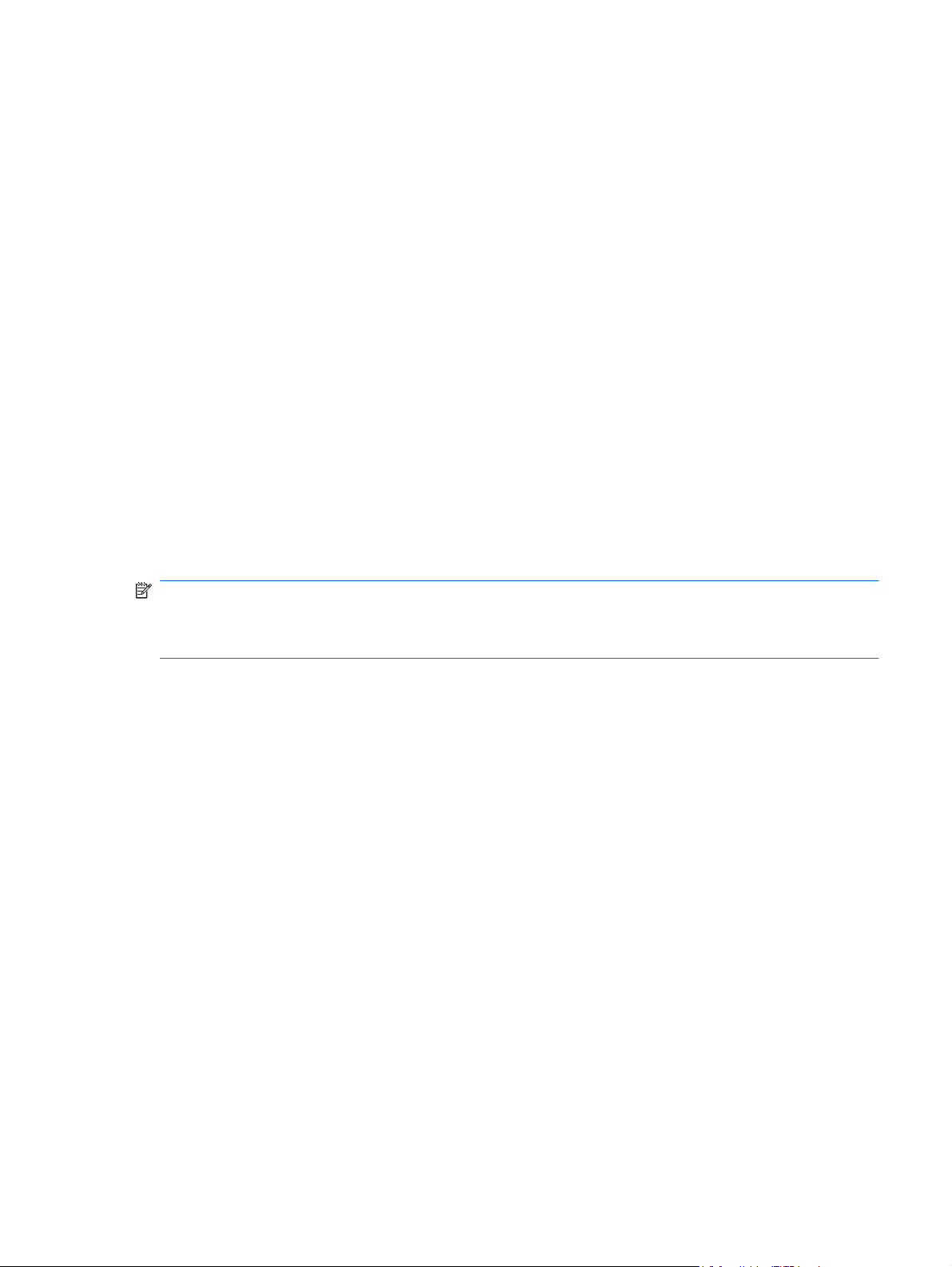
8. Selon la ou les méthodes de connexion de sécurité choisies à l'étape 6, une ou plusieurs des pages
suivantes peuvent apparaître. Suivez les instructions affichées à l'écran, puis cliquez sur le bouton
Suivant.
Enroll your fingerprints (Inscrire vos empreintes digitales) : cliquez sur l'écran à l'aide du doigt
●
correspondant à celui que vous souhaitez enregistrer (vous devez enregistrer au minimum
deux empreintes digitales), faites glisser lentement le même doigt sur le capteur d'empreintes
digitales, puis continuez à faire glisser ce même doigt sur le capteur d'empreintes digitales
jusqu'à atteindre le nombre de passages requis. Répétez ce processus pour enregistrer un
second doigt, puis cliquez sur Finish (Terminer).
Register an HP ProtectTools Java Card (Enregistrer une HP ProtectTools Java Card) : insérez
●
la carte HP ProtectTools Java Card, entrez le code PIN de la Java Card, puis cliquez sur
Finish (Terminer).
9. Au niveau de la page Congratulations (Félicitations), révisez vos choix, puis cliquez sur Done
(Terminé).
Mise en route : configuration des méthodes de connexion de sécurité utilisateur
Lorsque l'administrateur Windows a terminé la configuration des niveaux de sécurité et des méthodes
de connexion de sécurité, les utilisateurs peuvent exécuter l'assistant de configuration afin d'être ajoutés
en tant qu'utilisateurs HP ProtectTools sur l'ordinateur :
REMARQUE : Les utilisateurs exécutant l'assistant de configuration verront la plupart des pages de
l'assistant. Cependant, les pages Set Levels of Security (Définir les niveaux de sécurité) et Set Security
Login Methods (Définir les méthodes de connexion de sécurité) ne peuvent pas être configurées car
elles correspondent à des tâches réservées aux administrateurs.
1. Connectez-vous à l'ordinateur.
2. Dans Security Manager, cliquez sur Getting Started (Mise en route), puis sur le bouton Security
Manager Setup (Configuration de Security Manager).
3. Sur la page d'accueil, désactivez la case à cocher Automatically play video when wizard
starts (Lire automatiquement la vidéo au démarrage de l'assistant) si vous souhaitez ignorer la
démonstration des fonctions de Security Manager à la prochaine exécution de l'assistant de
configuration.
4. Lisez le contenu de la page, puis cliquez sur Suivant.
5. Au niveau de la page Set Levels of Security (Définir les niveaux de sécurité), cliquez sur
Suivant.
FRWW Mise en route : configuration des méthodes de connexion de sécurité utilisateur 15
Page 26
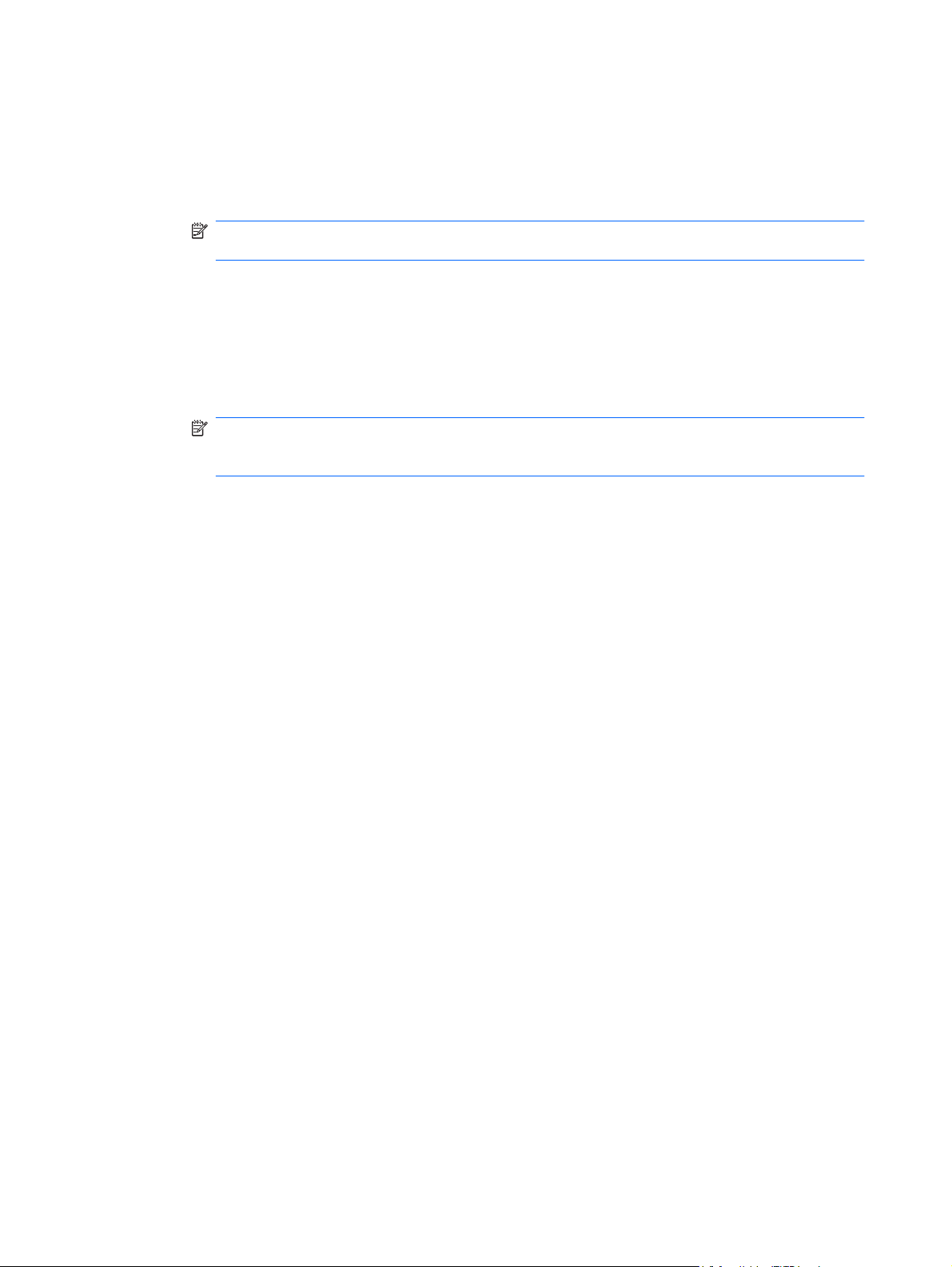
6. Selon les niveaux de sécurité définis par l'administrateur, une ou plusieurs des pages suivantes
peuvent apparaître.
Protect your Windows account (Protéger votre compte Windows) : le mot de passe Windows
●
est requis car Security Manager doit synchroniser le mot de passe pour chaque niveau de
sécurité.
REMARQUE : Si HP Credential Manager est le seul niveau de sécurité sélectionné, vous
n'êtes pas invité à saisir votre mot de passe Windows car Credential Manager le connaît déjà.
Entrez et confirmez un mot de passe Windows ou entrez votre mot de passe si vous en avez
déjà établi un, puis cliquez sur Suivant.
Protect your system before Windows start-up (optional) (Protéger votre système avant le
●
démarrage de Windows (facultatif)) : si vous connaissez le mot de passe administrateur du
BIOS, vous pouvez le saisir. Si le mot de passe administrateur du BIOS est saisi, l'utilisateur
ou l'administrateur Windows devient un administrateur du BIOS.
REMARQUE : Si aucun mot de passe administrateur du BIOS n'existe, vous devez en
établir un avant de continuer. Lorsque vous saisissez un mot de passe administrateur du
BIOS, vous devenez un administrateur du BIOS.
Entrez et confirmez un mot de passe administrateur du BIOS ou entrez le mot de passe si
vous en avez déjà établi un. Cliquez ensuite sur Suivant.
7. Au niveau de la page Set Security Login Methods (Définir les méthodes de connexion de sécurité),
cliquez sur Suivant.
8. Au niveau de la page Review and Enable Security Settings (Revoir et activer les paramètres de
sécurité), cliquez sur Activer.
9. Selon les méthodes de connexion de sécurité définies par l'administrateur, une ou plusieurs des
pages suivantes peuvent apparaître. Suivez les instructions affichées à l'écran, puis cliquez sur le
bouton Suivant.
Enroll your fingerprints (Inscrire vos empreintes digitales) : cliquez sur l'écran à l'aide du doigt
●
correspondant à celui que vous souhaitez enregistrer (vous devez enregistrer au minimum
deux empreintes digitales), faites glisser lentement le même doigt sur le capteur d'empreintes
digitales, puis continuez à faire glisser ce même doigt sur le capteur d'empreintes digitales
jusqu'à atteindre le nombre de passages requis. Répétez ce processus pour enregistrer un
second doigt, puis cliquez sur Finish (Terminer).
Register an HP ProtectTools Java Card (Enregistrer une HP ProtectTools Java Card) : insérez
●
la carte HP ProtectTools Java Card, entrez le code PIN de la Java Card, puis cliquez sur
Finish (Terminer).
10. Au niveau de la page Congratulations (Félicitations), révisez vos choix, puis cliquez sur Done
(Terminé).
16 Chapitre 2 HP ProtectTools Security Manager for Administrators FRWW
Page 27
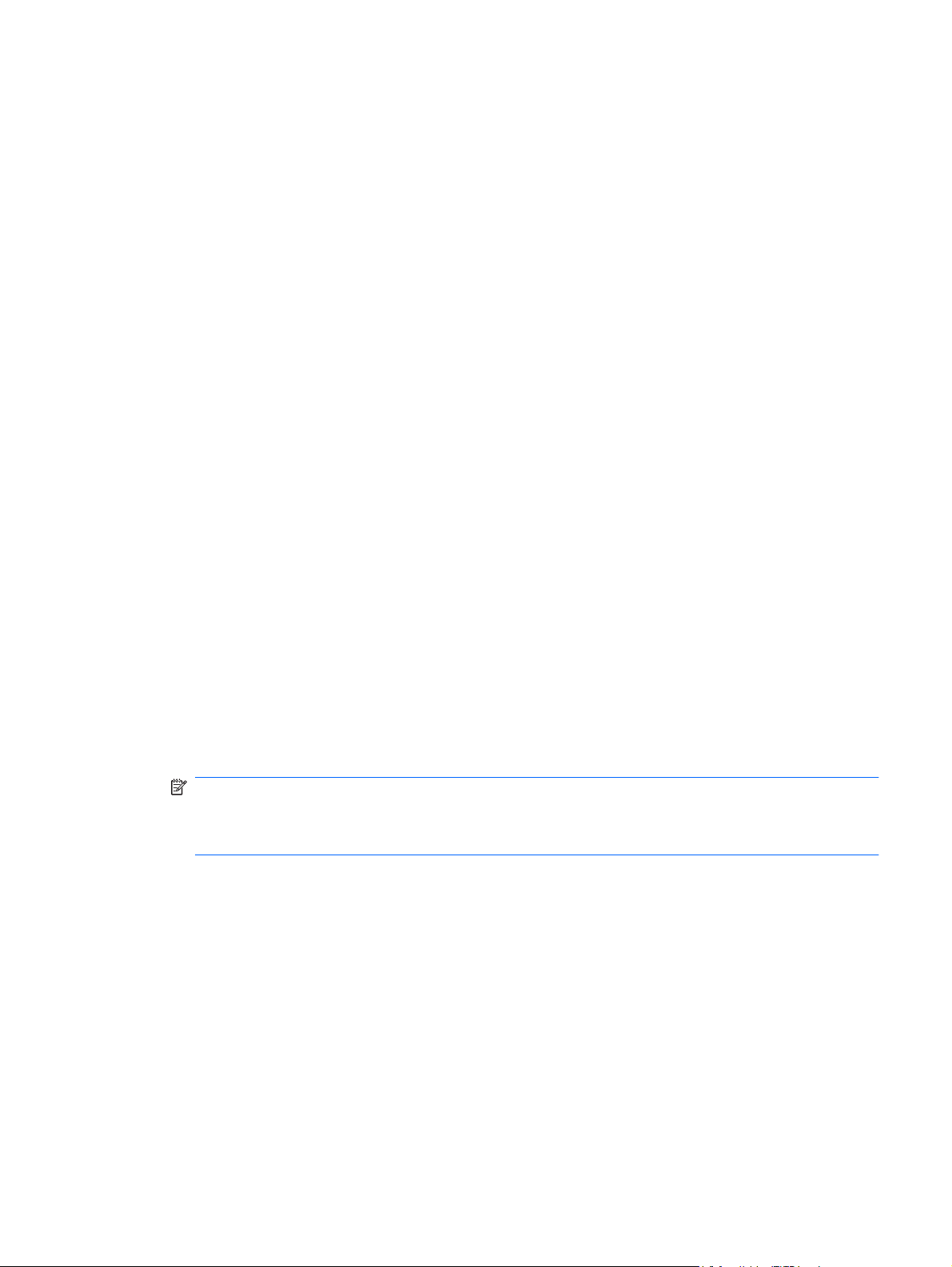
Connexion après la configuration de Security Manager
Les scénarios de connexion peuvent varier en fonction des niveaux de sécurité et des méthodes de
connexion de sécurité choisis par l'administrateur Windows pendant la configuration. Voici quelques
scénarios possibles :
Si les trois niveaux de sécurité ont été configurés et que toutes les méthodes de connexion de
●
sécurité sont requises, les utilisateurs doivent se connecter à l'aide de toutes les méthodes
configurées au moment de la première mise sous tension de l'ordinateur. Cette action permet de
connecter l'utilisateur à Windows.
Si les trois niveaux de sécurité ont été configurés et que l'une des méthodes de connexion de
●
sécurité est permise, les utilisateurs peuvent se connecter à l'aide de l'une des méthodes de
connexion de sécurité configurées au moment de la première mise sous tension de l'ordinateur.
Cette action permet de connecter l'utilisateur à Windows.
Si les niveaux de sécurité HP Drive Encryption et HP Credential Manager ont été configurés et que
●
toutes les méthodes de connexion de sécurité sont requises, les utilisateurs doivent se connecter
à l'aide de toutes les méthodes configurées au moment de l'ouverture de l'écran de connexion de
HP Drive Encryption. Cette action permet de connecter l'utilisateur à Windows.
Si les niveaux de sécurité HP Drive Encryption et HP Credential Manager ont été configurés et que
●
l'une des méthodes de connexion de sécurité configurées est permise, les utilisateurs peuvent se
connecter à l'aide de l'une des méthodes de connexion de sécurité au moment de l'ouverture de
l'écran de connexion de HP Drive Encryption. Cette action permet de connecter l'utilisateur à
Windows.
Si le niveau de sécurité HP Credential Manager a été configuré et que toutes les méthodes de
●
connexion de sécurité sont requises, les utilisateurs doivent se connecter à l'aide de toutes les
méthodes configurées au moment de l'ouverture de l'écran de connexion de Credential Manager.
Cette action permet de connecter l'utilisateur à Windows.
Si le niveau de sécurité HP Credential Manager a été configuré et que l'une des méthodes de
●
connexion de sécurité configurées est permise, les utilisateurs peuvent se connecter à l'aide de
l'une des méthodes de connexion de sécurité au moment de l'ouverture de l'écran de connexion
de Credential Manager. Cette action permet de connecter l'utilisateur à Windows.
REMARQUE : Si le niveau de sécurité HP Credential Manager n'a pas été configuré, les
utilisateurs doivent tout de même entrer leur mot de passe Windows au niveau de l'écran de
connexion de Windows, quelles que soient les méthodes de connexion de sécurité requises par
les autres niveaux de sécurité.
Outils administrateur : gestion des utilisateurs (tâche administrateur)
Les administrateurs Windows peuvent ajouter et supprimer des utilisateurs HP ProtectTools et afficher
l'état des utilisateurs à l'aide de la fonction Administrator Tools (Outils administrateur).
Dans Administrator Tools (Outils administrateur), les onglets Administrator (Administrateur) et User
(Utilisateur) présentent les méthodes de connexion de sécurité sélectionnées et précisent si un
utilisateur peut choisir ou est obligé d'en utiliser une ou de les utiliser toutes. Pour modifier les niveaux
de sécurité ou les méthodes de connexion de sécurité, vous devez exécuter l'assistant de configuration.
FRWW Connexion après la configuration de Security Manager 17
Page 28
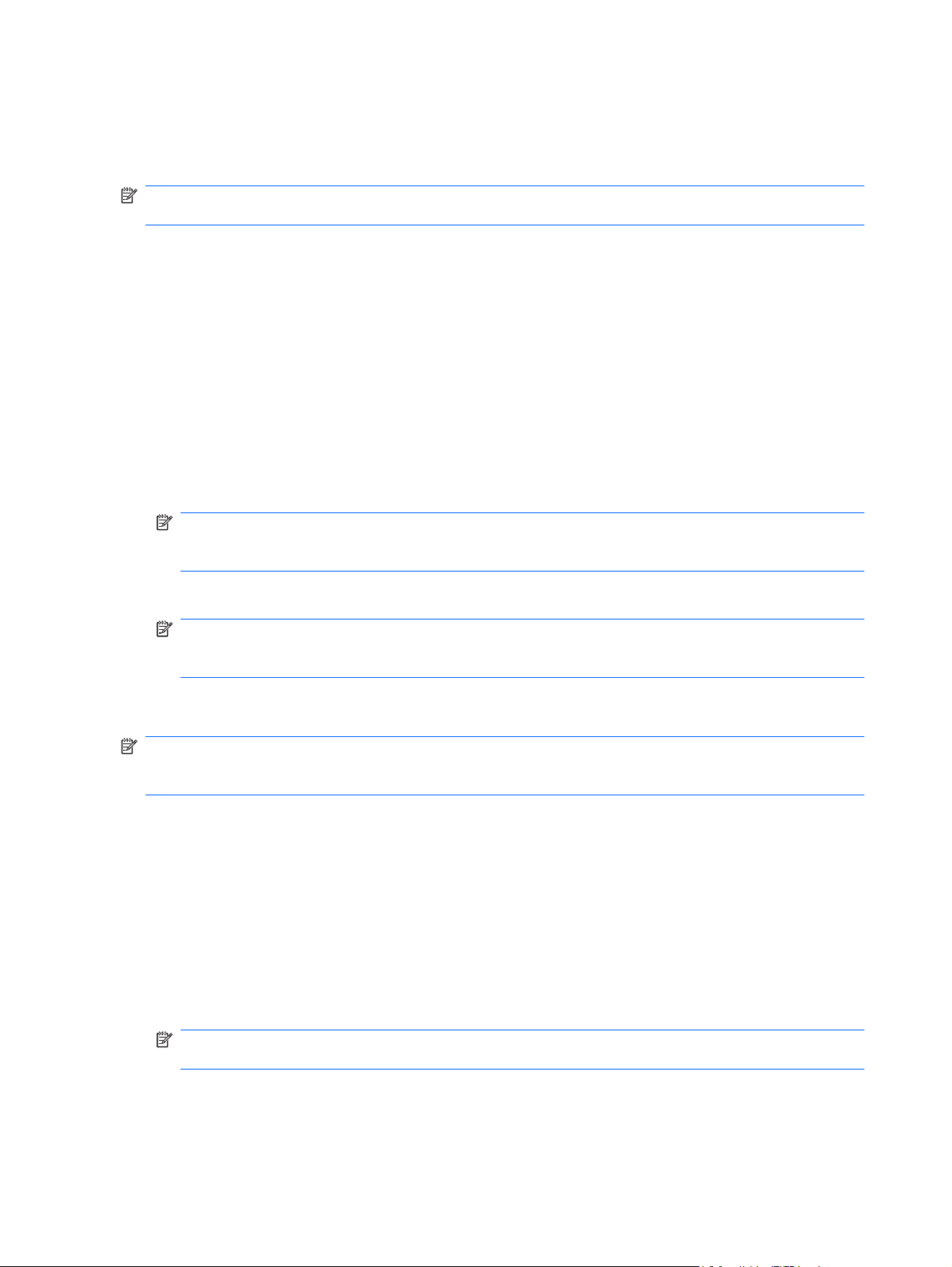
Ajout d'un utilisateur
L'administrateur Windows peut ajouter des administrateurs supplémentaires ou des utilisateurs
classiques à la liste des utilisateurs. Le processus est le même dans les deux cas.
REMARQUE : Avant d'ajouter un utilisateur, ce dernier doit déjà disposer d'un compte d'utilisateur
Windows sur l'ordinateur et être présent pendant la procédure suivante pour indiquer le mot de passe.
Pour ajouter un utilisateur à la liste des utilisateurs :
1. Cliquez sur Démarrer, sur Tous les programmes, puis sur HP ProtectTools Security Manager
for Administrators.
2. Cliquez sur Administrator Tools (Outils administrateur).
3. Cliquez sur le bouton Manage Users (Gérer les utilisateurs).
4. Sélectionnez l'onglet Administrator (Administrateur) ou User (Utilisateur).
5. Cliquez sur Add (Ajouter).
6. Cliquez sur le nom d'utilisateur du compte à ajouter ou saisissez-le dans la zone User Name (Nom
d'utilisateur), puis cliquez sur Suivant.
REMARQUE : Vous devez utiliser un compte Windows existant et cliquer sur le nom ou le saisir
de manière exacte. Vous ne pouvez pas modifier ou ajouter un compte d'utilisateur Windows à
l'aide de cette boîte de dialogue.
7. Entrez le mot de passe Windows du compte sélectionné, puis cliquez sur OK.
REMARQUE : Si l'utilisateur prévoit de se connecter à l'aide de son empreinte digitale et/ou de
HP ProtectTools Java Card, il ou elle doit maintenant se connecter à l'ordinateur et exécuter
l'assistant de configuration pour configurer ces méthodes de connexion de sécurité.
Suppression d'un utilisateur
REMARQUE : Cette procédure ne supprime pas le compte d'utilisateur Windows. Elle se contente de
supprimer le compte de Security Manager. Pour supprimer entièrement un utilisateur, vous devez
supprimer l'utilisateur dans Security Manager et dans Windows.
Pour supprimer un utilisateur de la liste des utilisateurs :
1. Cliquez sur Démarrer, sur Tous les programmes, puis sur HP ProtectTools Security Manager
for Administrators.
2. Cliquez sur Administrator Tools (Outils administrateur).
3. Cliquez sur le bouton Manage Users (Gérer les utilisateurs).
4. Sélectionnez l'onglet Administrator (Administrateur) ou User (Utilisateur).
5. Cliquez sur le nom d'utilisateur du compte à supprimer, puis cliquez sur Remove (Supprimer).
REMARQUE : Vous ne pouvez pas supprimer un administrateur si un seul administrateur figure
dans la liste des administrateurs.
6. Dans la boîte de dialogue de confirmation, cliquez sur Yes (Oui).
18 Chapitre 2 HP ProtectTools Security Manager for Administrators FRWW
Page 29
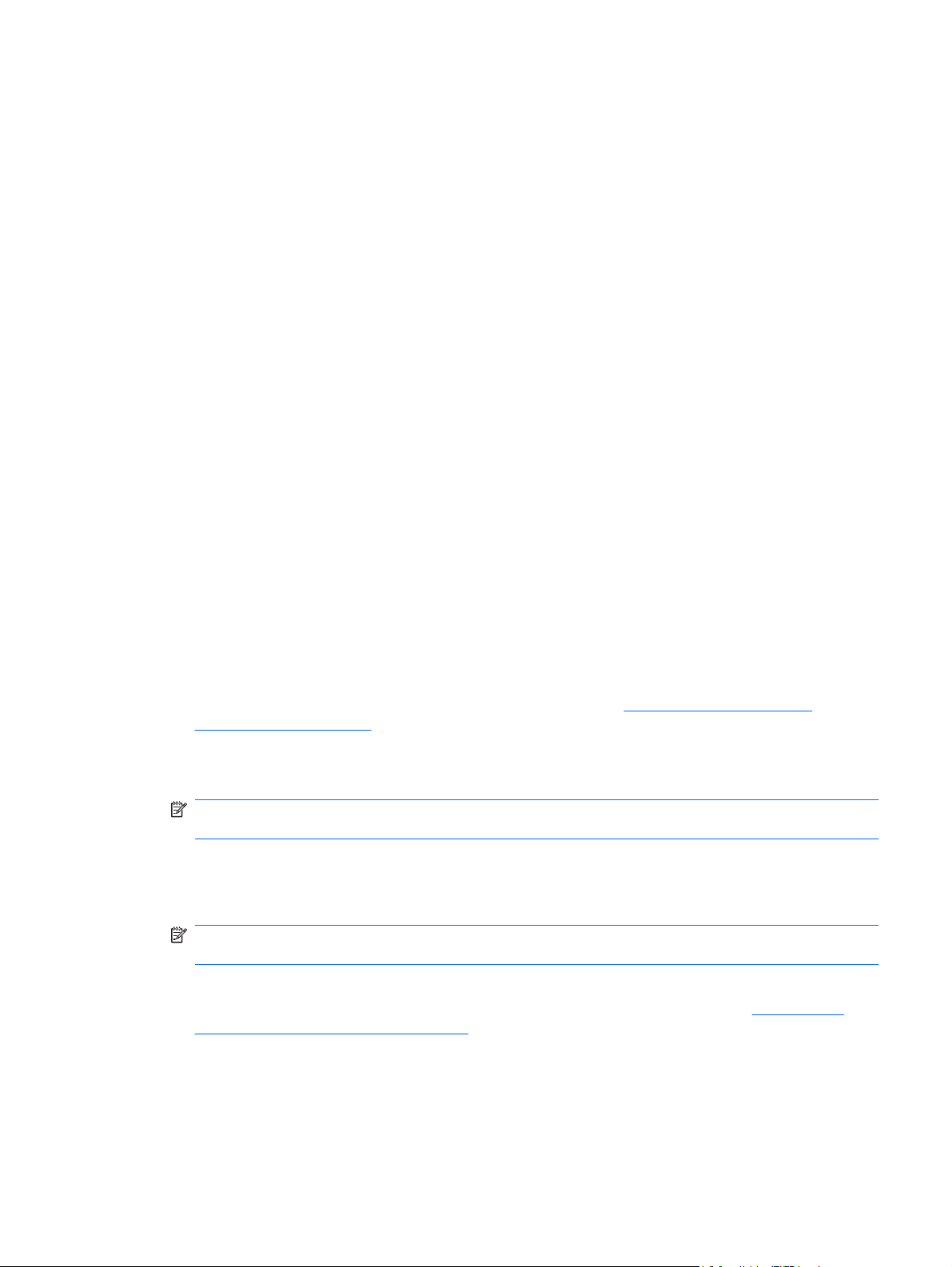
Contrôle de l'état des utilisateurs
Dans Administrator Tools (Outils administrateur), les onglets Administrator (Administrateur) et User
(Utilisateur) présentent l'état actuel de chaque utilisateur :
Coche verte : indique que l'utilisateur a configuré la ou les méthodes de connexion de sécurité
●
requises.
Point d'exclamation jaune : indique que l'utilisateur n'a pas configuré une ou plusieurs des
●
méthodes de connexion de sécurité requises ou permises. Par exemple, si l'administrateur
Windows configure au minimum deux méthodes de connexion de sécurité requises et indique que
l'une des deux peut être utilisée pour la connexion à l'ordinateur, un utilisateur ayant déjà configuré
l'une de ces méthodes peut se connecter à l'aide de cette méthode. Le point d'exclamation jaune
indique à l'administrateur Windows que l'utilisateur n'a pas configuré l'autre méthode de connexion
de sécurité.
X rouge : indique que l'utilisateur n'a pas configuré une méthode de connexion de sécurité requise
●
et sera interdit d'accès à l'ordinateur lors de toute tentative de connexion. L'utilisateur doit exécuter
l'assistant de configuration pour configurer la ou les méthodes de connexion requises.
Vide : indique qu'aucune méthode de connexion de sécurité n'est requise.
●
Sauvegarde et restauration
HP ProtectTools Backup and Restore fournit un emplacement central à partir duquel vous pourrez
sauvegarder et restaurer les informations d'authentification de sécurité des modules HP ProtectTools
installés.
Dans Security Manager, cliquez sur Backup and Restore (Sauvegarde et restauration), puis cliquez
sur l'un des boutons suivants :
Backup Options (Options de sauvegarde) : vous permet de configurer les paramètres de
●
sauvegarde. Pour plus de détails, reportez-vous à la section
sauvegarde à la page 20.
Backup (Sauvegarder) : vous permet d'effectuer une sauvegarde immédiate de toutes les
●
informations d'authentification de sécurité.
REMARQUE : Vous devez configurer les paramètres de sauvegarde à l'aide du bouton Backup
Options (Options de sauvegarde) avant d'effectuer une sauvegarde.
Schedule Backups (Planifier des sauvegardes) : vous permet de configurer des sauvegardes
●
planifiées. Si vous avez besoin d'aide pour la planification, recherchez la rubrique « planification
de tâches » dans l'Aide Windows.
REMARQUE : Vous devez configurer les paramètres de sauvegarde à l'aide du bouton Backup
Options (Options de sauvegarde) avant de planifier une sauvegarde.
Restore (Restaurer) : vous permet de restaurer des informations d'authentification de sécurité
●
sauvegardées précédemment. Pour plus de détails, reportez-vous à la section
l'assistant de restauration à la page 21.
Utilisation de l'assistant de
Utilisation de
FRWW Sauvegarde et restauration 19
Page 30
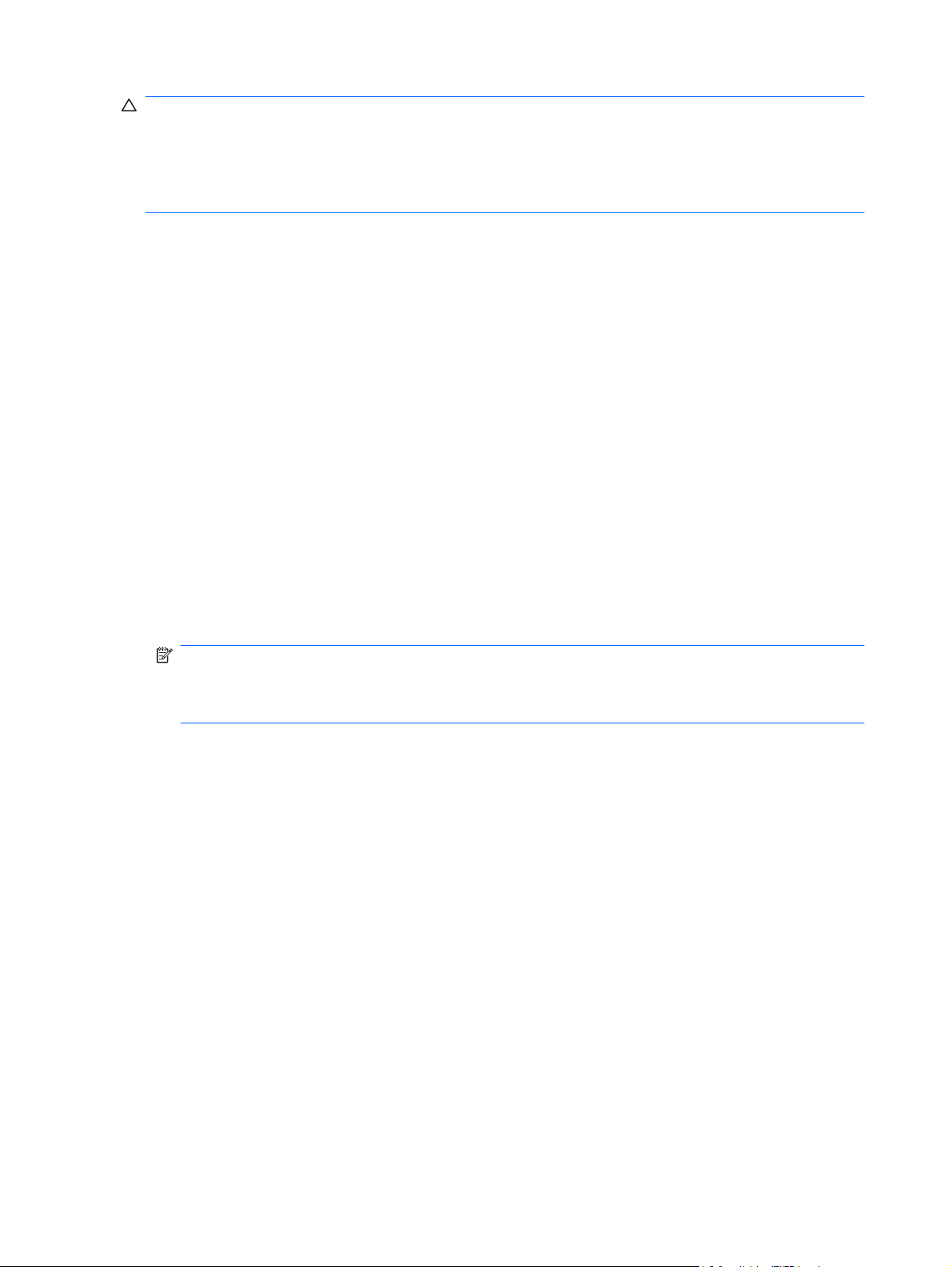
ATTENTION : Les fichiers de sauvegarde créés en dehors de HP ProtectTools Backup and Restore
(par exemple, les fichiers créés précédemment par un module de sécurité spécifique) ne sont pas
compatibles avec HP ProtectTools Backup and Restore ; ils ne peuvent donc pas être restaurés à l'aide
de HP ProtectTools Backup and Restore ni par les nouvelles versions des modules de sécurité. HP
vous recommande de créer un nouveau fichier de sauvegarde à l'aide de HP ProtectTools Backup and
Restore.
Utilisation de l'assistant de sauvegarde
1. Dans Security Manager, cliquez sur Backup and Restore (Sauvegarde et restauration), puis sur
Backup Options (Options de sauvegarde) pour démarrer l'assistant de sauvegarde.
2. Désactivez la case à cocher Show Welcome Screen (Afficher l'écran d'accueil) pour ignorer la
page d'accueil lors de la prochaine exécution de l'assistant de sauvegarde.
3. Cliquez sur Suivant. La page Security Modules (Modules de sécurité) s'ouvre.
4. Reportez-vous aux sous-sections suivantes pour continuer.
Modules de sécurité
Pour sélectionner les modules à sauvegarder, procédez comme suit :
1. Activez la case à cocher située au début d'une ligne pour ajouter le module associé à la liste de
sauvegarde. Cliquez sur le bouton Select All (Tout sélectionner) ou Clear All (Tout effacer) pour
ajouter ou supprimer rapidement tous les modules de la liste de sauvegarde. Sachez que la
colonne Status (Etat) du module doit indiquer Ready (Prêt) ou Needs Authentication
(Authentification requise) pour que vous puissiez sélectionner ce module.
REMARQUE : La case à cocher n'est pas disponible si le module n'est pas prêt. Après avoir mis
à jour l'état d'un module, cliquez sur le bouton Refresh (Actualiser) situé sur la droite de la ligne
pour procéder à la mise à jour du champ Status (Etat). Cliquez sur le bouton Refresh All (Actualiser
tout) pour mettre à jour l'état de tous les modules.
2. Le cas échéant, saisissez la valeur requise dans la colonne Authentication (Authentification) de
chaque module sélectionné. Le périphérique de sécurité peut exiger la saisie de valeurs
d'authentification pour l'accès aux données des informations d'authentification du périphérique.
Ces valeurs peuvent inclure des mots de passe, codes PIN, etc.
3. Cliquez sur Suivant. La page File Location (Emplacement du fichier) s'ouvre.
Emplacement du fichier
La page File Location (Emplacement du fichier) vous permet de choisir l'emplacement du fichier de
stockage de sauvegarde et du fichier de jeton de sécurité.
Le fichier de jeton de sécurité permet de stocker de manière sécurisée la clé utilisée pour chiffrer le
fichier de stockage de sauvegarde. Un mot de passe chiffre le contenu du fichier de jeton de sécurité.
L'enregistrement du fichier de jeton de sécurité sur un emplacement hors ligne (lecteur flash USB,
disque ou autre support) constitue un niveau de sécurité à deux facteurs car l'accès aux données
sauvegardées du fichier de stockage exige que vous possédiez le fichier de jeton de sécurité et que
vous connaissiez le mot de passe. Ainsi, HP vous recommande de stocker le fichier de stockage et le
fichier de jeton sur deux supports amovibles différents conservés dans des lieux différents.
20 Chapitre 2 HP ProtectTools Security Manager for Administrators FRWW
Page 31
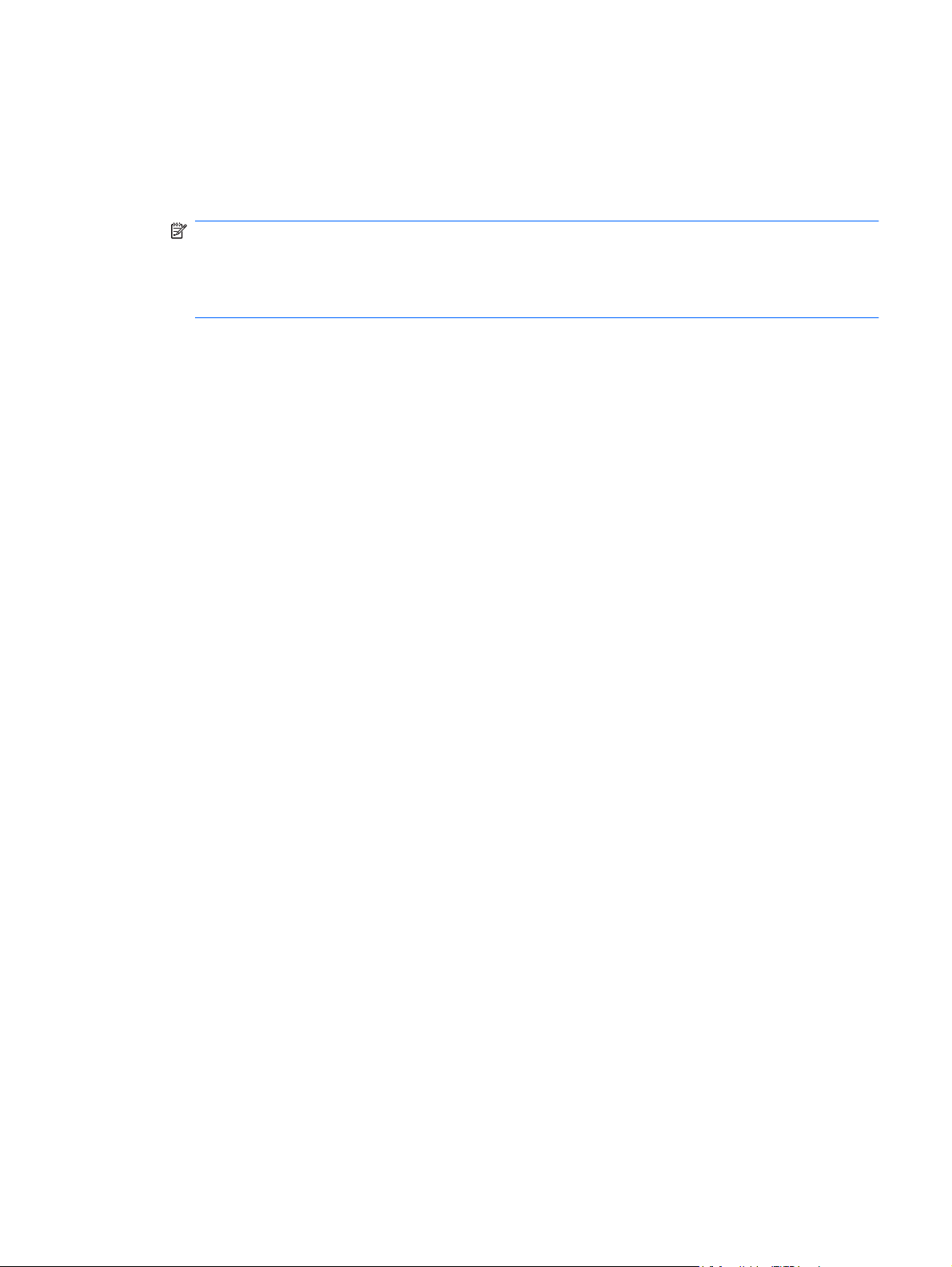
Pour configurer l'emplacement du fichier :
1. Confirmez ou modifiez le nom de fichier et l'emplacement où vous souhaitez enregistrer le fichier
de stockage et le fichier de jeton de sécurité. Pour modifier l'emplacement, cliquez sur le bouton
Modifier, puis saisissez le nouveau nom de fichier ou cliquez sur Parcourir pour sélectionner un
nouvel emplacement. L'extension .ptb est automatiquement ajoutée au nom de fichier.
REMARQUE : Une seule instance de données de sauvegarde est autorisée pour chaque module
dans un fichier de stockage donné. Si vous spécifiez un fichier de stockage existant, vous avez la
possibilité d'écraser les données du module sélectionné présentes dans le fichier de stockage ou
de spécifier un fichier de stockage différent. Si vous spécifiez un fichier de stockage existant, seules
les données de sauvegarde du module sélectionné sont écrasées et non pas l'intégralité du fichier.
2. Pour chiffrer et protéger le fichier de stockage à l'aide du jeton de sécurité et du mot de passe,
cliquez sur Password protect the storage file (Protéger le fichier de stockage par mot de passe).
Ensuite, saisissez et confirmez le mot de passe utilisé pour chiffrer le fichier de jeton de sécurité.
3. Cliquez sur Remember all passwords and authentication values (Mémoriser tous les mots de
passe et toutes les valeurs d'authentification) pour configurer le système afin qu'il place les mots
de passe dans le cache (enregistre) de manière sécurisée, ce qui permet d'activer les sauvegardes
sans assistance. L'activation de cette fonction permet également de placer dans le cache les
valeurs d'authentification saisies dans les modules de sécurité.
4. Cliquez sur Backup Now (Sauvegarder maintenant) pour démarrer la sauvegarde ou sur
Suivant pour enregistrer la configuration de la sauvegarde sans effectuer de sauvegarde pour le
moment.
Si vous choisissez de démarrer la sauvegarde, la page Backup Complete (Sauvegarde terminée)
s'ouvre à la fin de l'opération.
Sauvegarde terminée
La page Backup Complete (Sauvegarde terminée) indique l'état de l'opération de sauvegarde.
1. Cliquez sur View Log (Afficher le journal) pour voir plus de détails sur l'opération de sauvegarde,
notamment les erreurs.
2. Cliquez sur Finish (Terminer) pour quitter l'assistant.
Utilisation de l'assistant de restauration
1. Dans Security Manager, cliquez sur Backup and Restore (Sauvegarde et restauration), puis sur
Restore (Restaurer) pour démarrer l'assistant de restauration.
2. Désactivez la case à cocher Show Welcome Screen (Afficher l'écran d'accueil) pour ignorer la
page d'accueil lors de la prochaine exécution de l'assistant de restauration.
3. Cliquez sur Suivant. La page File Location (Emplacement du fichier) s'ouvre.
4. Reportez-vous aux sous-sections suivantes pour continuer.
Emplacement du fichier
La page File Location (Emplacement du fichier) vous permet de choisir le fichier de stockage de
sauvegarde et le fichier de jeton de sécurité (le cas échéant) contenant les informations
d'authentification de sécurité à restaurer.
FRWW Utilisation de l'assistant de restauration 21
Page 32
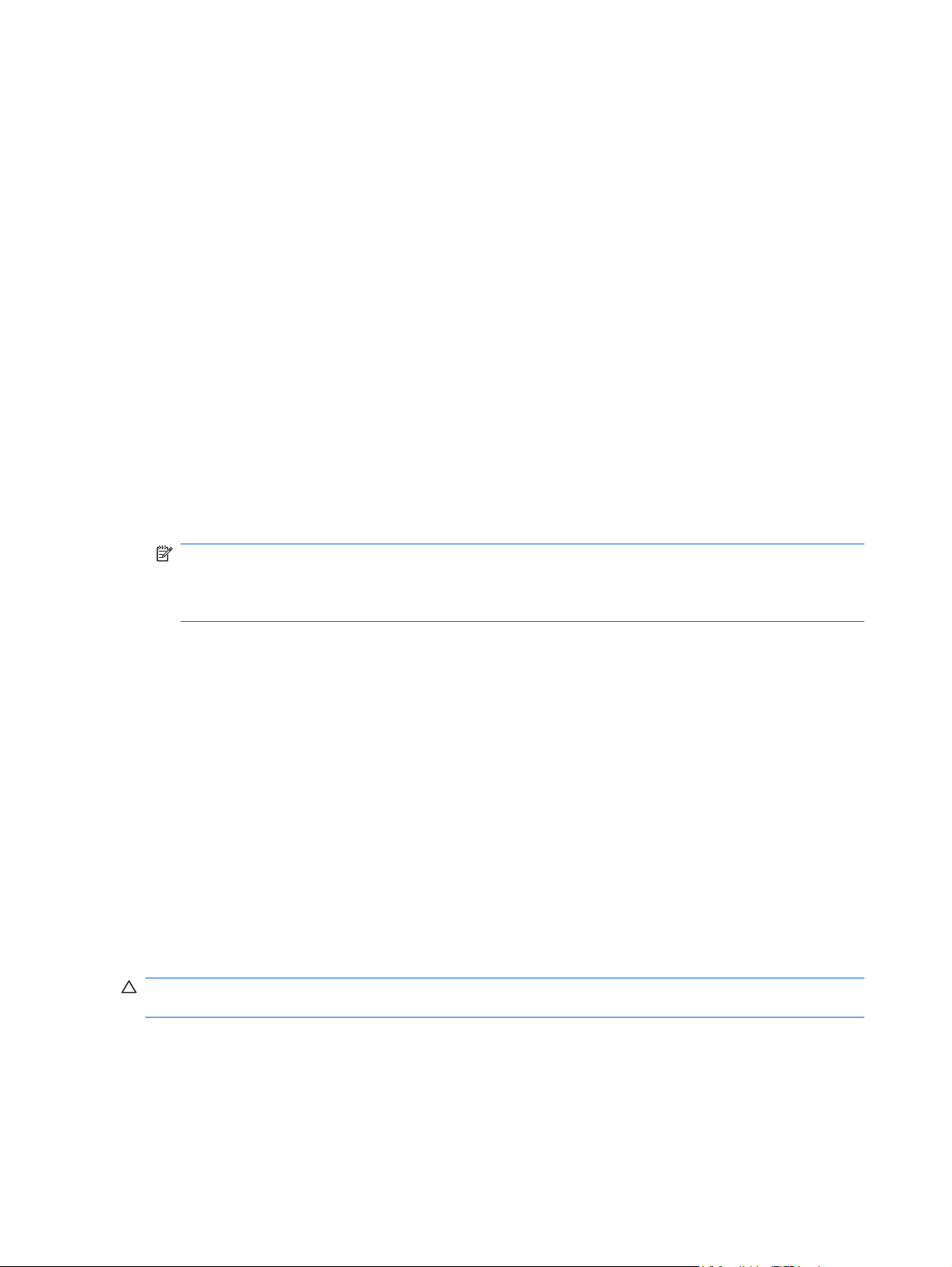
Pour sélectionner l'emplacement des fichiers de sauvegarde, procédez comme suit :
1. Si le fichier de stockage n'apparaît pas sur la page, cliquez sur le bouton Modifier, puis sur
Parcourir pour accéder au fichier.
2. Si le fichier de jeton de sécurité n'apparaît pas sur la page, cliquez sur le bouton Modifier, puis
sur Parcourir pour accéder à l'emplacement du fichier de jeton de sécurité.
3. Le cas échéant, saisissez le mot de passe du fichier.
4. Cliquez sur Suivant. La page Security Modules (Modules de sécurité) s'ouvre.
Modules de sécurité
Cette page affiche tous les modules installés contenant des données de sauvegarde dans le fichier
sélectionné au niveau de la page File Location (Emplacement du fichier).
Pour sélectionner les modules à restaurer :
1. Activez la case à cocher située au début de chaque ligne pour ajouter le module associé à la liste
de restauration. Cliquez sur le bouton Select All (Tout sélectionner) ou Clear All (Tout effacer)
pour ajouter ou supprimer rapidement les modules de la liste de restauration. Sachez que la
colonne Status (Etat) du module doit indiquer Ready (Prêt) ou Needs Authentication
(Authentification requise) pour que vous puissiez sélectionner ce module.
REMARQUE : La case à cocher n'est pas disponible si le module n'est pas prêt. Après avoir mis
à jour l'état d'un module, cliquez sur le bouton Refresh (Actualiser) situé à droite de la ligne pour
procéder à la mise à jour du champ Status (Etat). Cliquez sur le bouton Refresh All (Actualiser
tout) pour mettre à jour l'état de tous les modules.
2. Le cas échéant, saisissez la valeur requise dans la colonne Authentication (Authentification) de
chaque module sélectionné. La saisie des valeurs d'authentification peut être requise pour l'accès
au périphérique de sécurité à restaurer. Ces valeurs peuvent inclure des mots de passe, codes
PIN, etc. Les valeurs saisies dans ces champs sont validées immédiatement.
3. Cliquez sur Suivant. La page Confirmation s'ouvre.
Confirmation
1. Si vous souhaitez modifier les paramètres de restauration, cliquez sur Précédent pour revenir en
arrière dans les écrans de configuration de la restauration.
2. Confirmez que vous souhaitez restaurer les informations d'authentification des modules
répertoriés, puis cliquez sur Restore Now (Restaurer maintenant) pour commencer la restauration.
3. Sélectionnez les fichiers à restaurer, puis cliquez sur Finish (Terminer).
4. Cliquez sur Yes (Oui) dans la boîte de dialogue de confirmation.
ATTENTION : La restauration des informations d'authentification remplace les informations
courantes, ce qui peut entraîner la perte de données ou un verrouillage du système.
22 Chapitre 2 HP ProtectTools Security Manager for Administrators FRWW
Page 33
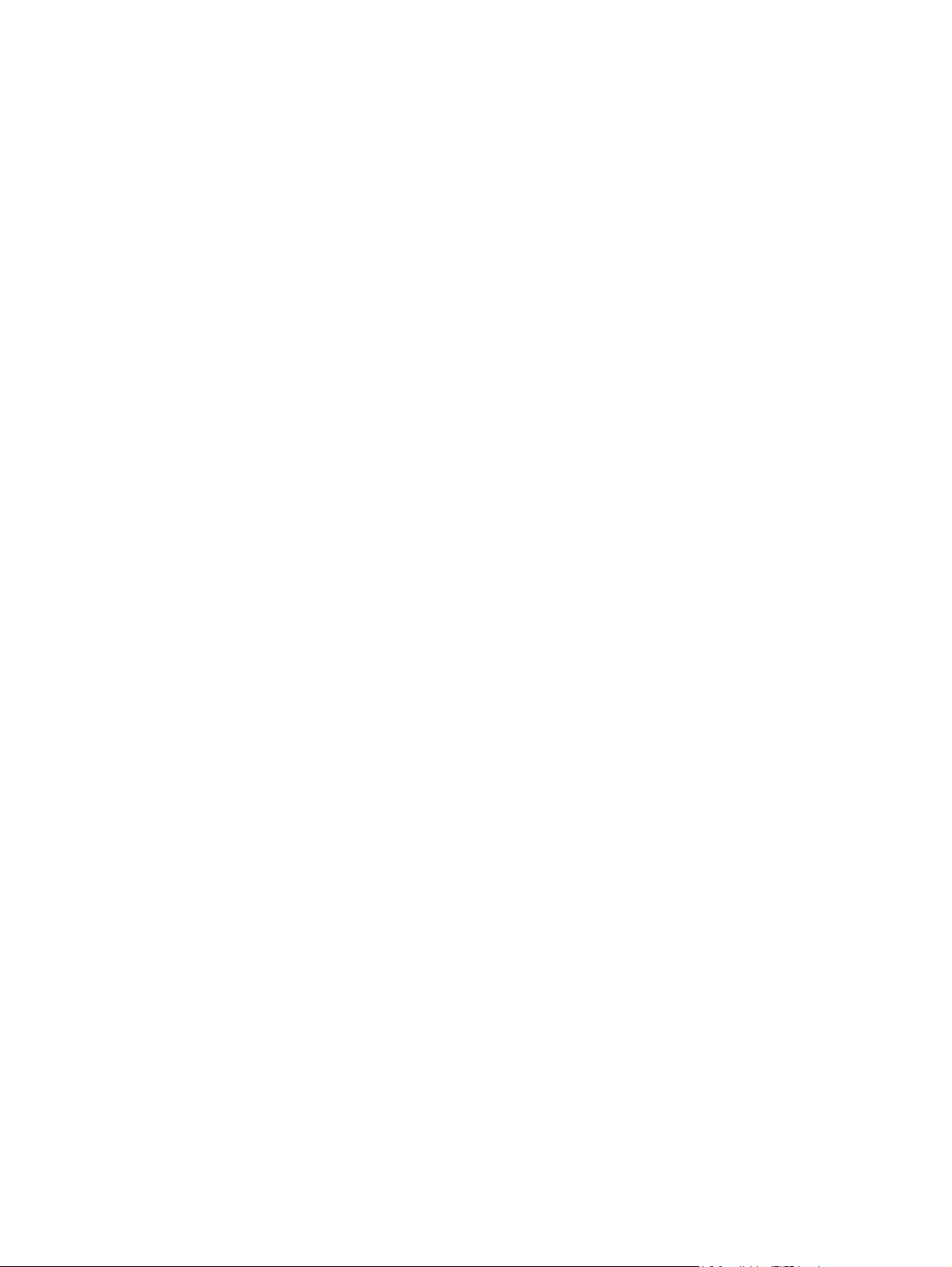
Restauration terminée
La page Restore Complete (Restauration terminée) indique l'état de l'opération de restauration.
Cliquez sur View Log (Afficher le journal) pour voir plus de détails sur l'opération de restauration,
●
notamment les erreurs.
Cliquez sur Finish (Terminer) pour quitter l'assistant.
●
Paramètres
Dans HP ProtectTools Security Manager for Administrators, cliquez sur Paramètres pour modifier les
options des paramètres.
Les paramètres de Security Manager suivants sont disponibles :
Activez la case à cocher Show icon on the taskbar (Afficher l'icône dans la barre des tâches)
●
pour afficher une icône de barre des tâches permettant de démarrer l'hôte et d'activer une page
spécifique et/ou de lancer une application précise.
Activez la case à cocher Show Security Desktop Notifications (Afficher les notifications de
●
bureau de sécurité) pour afficher les notifications générées par les modules installés.
Affichez ou ignorez la page d'accueil de l'assistant de sauvegarde.
●
Affichez ou ignorez la page d'accueil de l'assistant de restauration.
●
FRWW Paramètres 23
Page 34
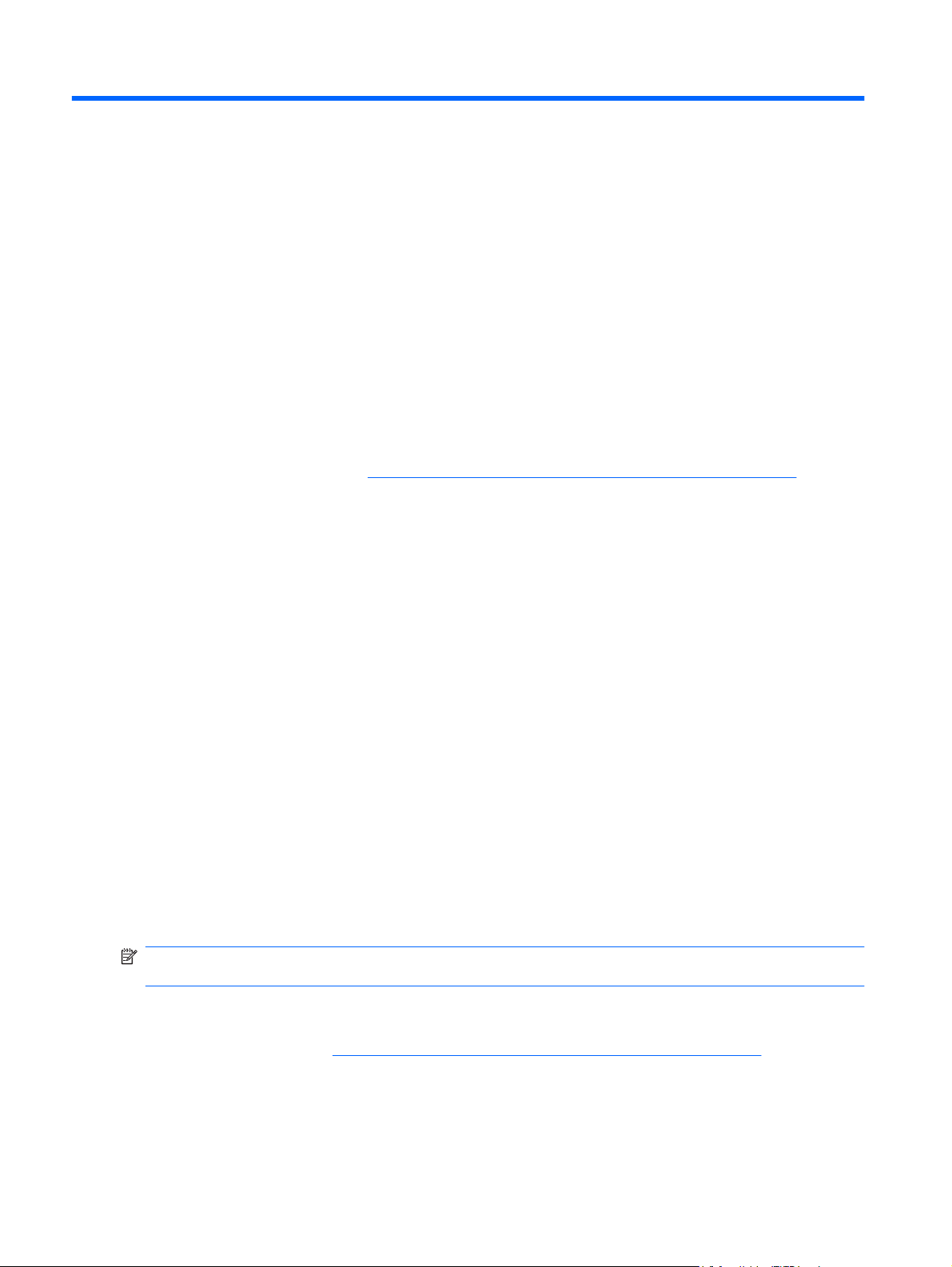
3 Credential Manager for
HP ProtectTools
Le module Credential Manager for HP ProtectTools propose les fonctions de sécurité suivantes pour
protéger votre ordinateur contre tout accès non autorisé :
Alternatives aux mots de passe lors de la connexion à Windows, telles que l'utilisation d'une carte
●
Java Card ou d'un lecteur biométrique pour la connexion à Windows. Pour plus d'informations,
reportez-vous à la section
Fonction d'authentification unique qui mémorise automatiquement les informations
●
d'authentification des sites Web, des applications et des ressources réseau protégées.
Prise en charge de dispositifs de sécurité en option, tels que les Java Cards et les lecteurs
●
biométriques.
Enregistrement d'informations d'authentification à la page 25.
Prise en charge de paramètres de sécurité supplémentaires, tels que la demande d'authentification
●
avec un périphérique de sécurité en option pour déverrouiller l'ordinateur.
Procédures de configuration
Connexion à Credential Manager
En fonction de la configuration, vous pouvez vous connecter à Credential Manager de l'une des
manières suivantes :
Icône HP ProtectTools Security Manager for Administrators de la zone de notification.
●
Sous Windows Vista®, cliquez sur Démarrer, sur Tous les programmes, puis sur
●
HP ProtectTools Security Manager for Administrators.
Sous Windows XP, cliquez sur Démarrer, Tous les programmes, puis sur HP ProtectTools
●
Security Manager.
REMARQUE : Sous Windows Vista, vous devez exécuter HP ProtectTools Security Manager pour
administrateurs si vous souhaitez effectuer des modifications.
Une fois connecté à Credential Manager, vous pouvez enregistrer des informations de connexion
supplémentaires, telles qu'une empreinte digitale ou une carte Java Card. Pour plus d'informations,
reportez-vous à la section
Enregistrement d'informations d'authentification à la page 25.
À la prochaine connexion, vous pouvez sélectionner la stratégie de connexion et utiliser toute
combinaison des informations d'authentification enregistrées.
24 Chapitre 3 Credential Manager for HP ProtectTools FRWW
Page 35
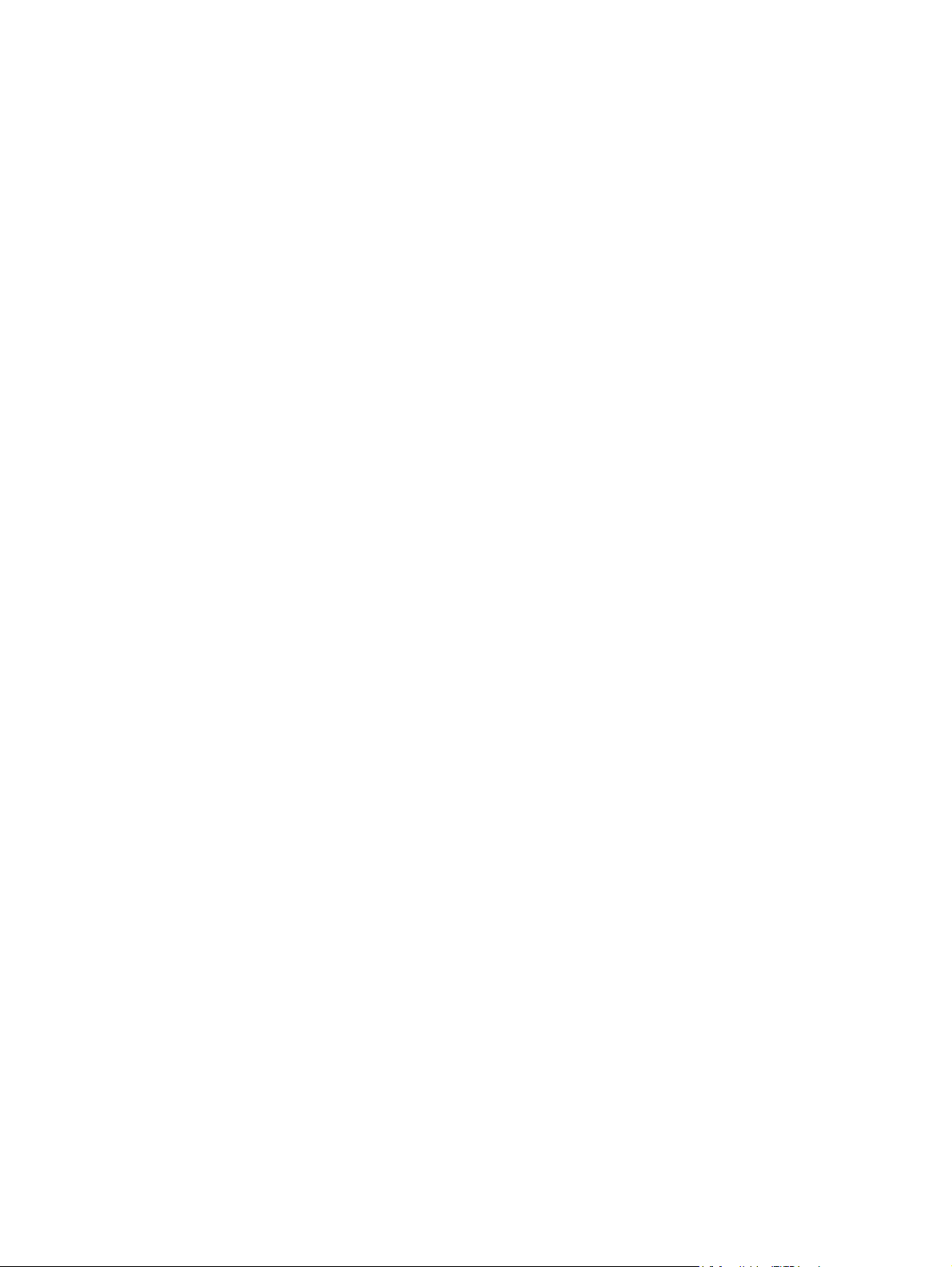
Utilisation de l'Assistant de connexion de Credential Manager
Pour vous connecter à Credential Manager à l'aide de l'Assistant de connexion de Credential Manager,
procédez comme suit :
1. Ouvrez l'Assistant de connexion de Credential Manager de l'une des manières suivantes :
À partir de l'écran de connexion Windows
●
À partir de la zone de notification en double-cliquant sur l'icône HP ProtectTools Security
●
Manager for Administrators
À partir de la page Credential Manager de HP ProtectTools Security Manager for
●
Administrators en cliquant sur le lien Log On (Se connecter) situé dans l'angle supérieur droit
de la fenêtre
2. Suivez les instructions à l'écran pour vous connecter à Credential Manager.
Enregistrement d'informations d'authentification
Vous pouvez utiliser la page "Mon identité" pour enregistrer vos diverses méthodes ou informations
d'authentification. Une fois ces méthodes enregistrées, vous pouvez les utiliser pour vous connecter à
Credential Manager.
Enregistrement d'empreintes digitales
Un lecteur d'empreintes digitales vous permet de vous connecter à Windows en utilisant votre empreinte
pour authentification au lieu d'employer un mot de passe Windows.
Configuration du lecteur d'empreintes digitales
1. Dans HP ProtectTools Security Manager for Administrators, cliquez sur Credential Manager dans
le volet de gauche.
2. Cliquez sur My Identity (Mon identité), puis sur Register Fingerprints (Enregistrement des
empreintes digitales).
3. Suivez les instructions à l'écran pour procéder à l'enregistrement de vos empreintes digitales et
configurer le lecteur d'empreintes.
4. Si vous souhaitez configurer le lecteur d'empreintes digitales pour un autre utilisateur Windows,
connectez-vous à Windows avec l'identité de cet utilisateur et répétez la procédure ci-dessus.
Utilisation de votre empreinte digitale enregistrée pour ouvrir une session Windows
1. Dès que vous avez fini d'enregistrer vos empreintes digitales, redémarrez Windows.
2. Dans l'écran de bienvenue de Windows, passez un de vos doigts enregistrés pour vous connecter
à Windows.
FRWW Procédures de configuration 25
Page 36

Enregistrement d'une Smart Card ou d'un jeton de sécurité
Une Smart Card est une carte en matière plastique de taille à peu près équivalente à celle d'une carte
de crédit, et qui contient un microprocesseur dans lequel des informations peuvent être chargées. Les
cartes Smart Card permettent de protéger les informations et données d'authentification des individus.
La connexion à un réseau au moyen d'une Smart Card permet de bénéficier d'une authentification de
haut niveau lorsque la technologie utilisée fait appel à une identification sur la base de données
cryptographiques et un justificatif de propriété pour l'authentification d'un utilisateur sur un domaine.
Un jeton USB est simplement une carte Smart Card de format différent. Le processeur intelligent, au
lieu d'être déployé sur une carte de crédit en plastique, est inséré dans un jeton en plastique également
appelé clé USB. La principale différence entre une Smart Card et un jeton réside dans l'interface d'accès.
Une carte nécessite un lecteur, tandis qu'un jeton s'insère directement dans un port USB quelconque.
En revanche, il n'existe aucune différence quant aux fonctionnalités principales ni à l'enregistrement et
à la spécification des informations d'identification.
Un jeton USB est utilisé dans le cas d'une authentification renforcée. Il permet d'étendre les
fonctionnalités de sécurité et garantit un accès sûr aux informations.
REMARQUE : Vous devez avoir configuré un lecteur de carte pour cette procédure. Si aucun lecteur
n'est installé, vous pouvez enregistrer un jeton virtuel comme décrit dans la section
virtuel à la page 27.
1. Dans HP ProtectTools Security Manager for Administrators, cliquez sur Credential Manager dans
le volet de gauche.
Création d'un jeton
2. Cliquez sur My Identity (Mon identité), puis sur Register Smart Card or Token (Enregistrer une
Smart Card ou un jeton).
3. Dans la boîte de dialogue Device Type (Type de périphérique), sélectionnez le type de
périphérique souhaité et cliquez sur Suivant.
4. Si le périphérique sélectionné est une Smart Card ou un jeton USB, assurez-vous que la Smart
Card est insérée ou que le jeton est connecté à un port USB.
REMARQUE : Si la Smart Card n'est pas insérée ou que le jeton USB n'est pas connecté, le
bouton Suivant est désactivé dans la boîte de dialogue Select Token (Sélectionner un jeton).
5. Dans la boîte de dialogue Device Type (Type de périphérique), sélectionnez Suivant.
La boîte de dialogue Token Properties (Propriétés du jeton) s'affiche.
6. Entrez le code confidentiel, sélectionnez l'option Register smart card or token for
authentication (Enregistrer une Smart Card ou un jeton pour l'authentification) et cliquez sur
Finish (Fin).
Enregistrement d'autres informations d'authentification
1. Dans HP ProtectTools Security Manager for Administrators, cliquez sur Credential Manager.
2. Cliquez sur My Identity (Mon identité), puis sur Register Credentials (Enregistrer les données
d'identification).
L'assistant d'enregistrement de Credential Manager s'ouvre.
3. Suivez les instructions à l'écran.
26 Chapitre 3 Credential Manager for HP ProtectTools FRWW
Page 37

Tâches générales
Tous les utilisateurs ont accès à la page "Mon identité" dans Credential Manager. La page "Mon identité"
permet de réaliser les tâches suivantes :
Modification du mot de passe de connexion à Windows
●
Modification du code confidentiel d'un jeton
●
Verrouillage d'un poste de travail
●
REMARQUE : Cette option est uniquement disponible si l'invite de connexion classique de
Credential Manager est activée. Reportez-vous à la section
Paramètres avancés pour autoriser une connexion à Windows à partir de Credential Manager
à la page 35.
Création d'un jeton virtuel
Le fonctionnement d'un jeton virtuel est sensiblement identique à celui d'une carte Java Card ou d'un
jeton USB. La sauvegarde du jeton s'effectue soit sur le disque dur de l'ordinateur, soit dans le registre
Windows. Lorsque vous vous connectez à l'aide d'un jeton virtuel, vous êtes invité à vous authentifier
au moyen d'un code confidentiel.
Pour créer un jeton virtuel :
1. Dans HP ProtectTools Security Manager for Administrators, cliquez sur Credential Manager dans
le volet de gauche.
Exemple 1 : Utilisation de la page
2. Cliquez sur My Identity (Mon identité), puis sur Register Smart Card or Token (Enregistrer une
Smart Card ou un jeton).
3. Dans la boîte de dialogue Device Type (Type de périphérique), cliquez sur Virtual Token (Jeton
virtuel), puis sur Suivant.
4. Indiquez le nom et l'emplacement du jeton, puis cliquez sur Suivant.
Un nouveau jeton virtuel peut être stocké dans un fichier ou dans la base de données de registre
de Windows.
5. Dans la boîte de dialogue Token Properties (Propriétés du jeton), indiquez le code confidentiel
principal (Master PIN) et le code utilisateur (User PIN) du jeton virtuel nouvellement créé,
sélectionnez l'option Register smart card or token for authentication (Enregistrer une Smart
Card ou un jeton pour l'authentification) et cliquez sur Finish (Fin).
La boîte de dialogue Token Properties (Propriétés du jeton) s'affiche.
6. Entrez le code confidentiel, sélectionnez l'option Register smart card or token for
authentication (Enregistrer une Smart Card ou un jeton pour l'authentification) et cliquez sur
Finish (Fin).
Modification du mot de passe de connexion Windows
1. Dans HP ProtectTools Security Manager for Administrators, cliquez sur Credential Manager dans
le volet de gauche.
2. Cliquez sur My Identity (Mon identité), puis sur Change Windows Password (Changer le mot de
passe Windows).
FRWW Tâches générales 27
Page 38

3. Entrez votre ancien mot de passe dans le champ Ancien mot de passe.
4. Entrez et confirmez votre nouveau mot de passe dans les champs Nouveau mot de passe et
Confirmer le mot de passe.
5. Cliquez sur Terminer.
Modification du code PIN d'un jeton
1. Dans HP ProtectTools Security Manager for Administrators, cliquez sur Credential Manager dans
le volet de gauche.
2. Cliquez sur My Identity (Mon identité), puis sur Change Token PIN (Changer le code confidentiel
du jeton).
3. Dans la boîte de dialogue Device Type (Type de périphérique), sélectionnez le type de périphérique
souhaité et cliquez sur Suivant.
4. Sélectionnez le jeton dont vous souhaitez modifier le code PIN, puis cliquez sur Suivant.
5. Suivez les instructions à l'écran pour compléter la modification du code PIN.
REMARQUE : Si vous entrez plusieurs fois de suite un code confidentiel erroné, le verrouillage du
jeton s'active. L'utilisation du jeton ne sera possible qu'une fois celui-ci déverrouillé.
Verrouillage de l'ordinateur (poste de travail)
Cette fonction est disponible si vous vous connectez à Windows via Credential Manager. Pour protéger
votre ordinateur lorsque vous quittez votre bureau, utilisez la fonction Verrouiller la station de travail.
Ainsi, les utilisateurs non autorisés ne pourront pas accéder à votre ordinateur. Seuls vous et les
membres du groupe d'administrateurs sur votre ordinateur peuvent le déverrouiller.
REMARQUE : Cette option est uniquement disponible si l'invite de connexion classique de Credential
Manager est activée. Reportez-vous à la section
pour autoriser une connexion à Windows à partir de Credential Manager à la page 35.
Pour encore plus de sécurité, vous pouvez configurer la fonction Lock Workstation (Verrouiller la station
de travail) pour exiger une Java Card, un lecteur biométrique ou un jeton pour déverrouiller l'ordinateur.
Pour plus d'informations, reportez-vous à la section
Manager à la page 35.
1. Dans HP ProtectTools Security Manager for Administrators, cliquez sur Credential Manager dans
le volet de gauche.
2. Cliquez sur My Identity (Mon identité).
3. Cliquez sur Lock Workstation (Poste de travail local) pour verrouiller immédiatement votre
ordinateur.
Pour déverrouiller l'ordinateur, vous devez utiliser le mot de passe Windows ou l'assistant de
connexion de Credential Manager.
Utilisation de la connexion à Windows
Exemple 1 : Utilisation de la page Paramètres avancés
Configuration des paramètres de Credential
Vous pouvez utiliser Credential Manager pour vous connecter à Windows, sur un ordinateur local ou
sur un domaine de réseau. Lorsque vous vous connectez à Credential Manager pour la première fois,
28 Chapitre 3 Credential Manager for HP ProtectTools FRWW
Page 39

le système ajoute automatiquement votre compte utilisateur Windows local en tant que compte pour le
service de connexion Windows.
Connexion à Windows via Credential Manager
Vous pouvez utiliser Credential Manager pour vous connecter à un compte local ou réseau Windows.
1. Si vous avez enregistré votre empreinte pour vous connecter à Windows, passez votre doigt pour
vous connecter.
2. Sous Windows XP, si vous n'avez pas enregistré vos empreintes digitales pour vous connecter à
Windows, cliquez sur l'icône de clavier située dans le coin supérieur gauche de l'écran, à côté de
l'icône d'empreinte digitale. L'assistant de connexion de Credential Manager s'ouvre.
Sous Windows Vista, si vous n'avez pas enregistré vos empreintes digitales pour vous connecter
à Windows, cliquez sur l'icône Credential Manager dans l'écran de connexion. L'assistant de
connexion de Credential Manager s'ouvre.
3. Cliquez sur la flèche Nom d'utilisateur et cliquez sur votre nom.
4. Entrez votre mot de passe dans le champ Mot de passe, puis cliquez sur Suivant.
5. Sélectionnez l'option More (Plus) et cliquez sur Wizard Options (Options de l'assistant).
a. Si vous souhaitez que ce nom soit le nom d'utilisateur par défaut la prochaine fois que vous
vous connectez à l'ordinateur, cochez la case Use last user name on next logon (Utiliser le
dernier nom d'utilisateur à la prochaine connexion).
b. Si vous souhaitez que cette stratégie de connexion soit la méthode par défaut, cochez la case
Use last policy on next logon (Utiliser la dernière stratégie à la prochaine connexion).
6. Suivez les instructions à l'écran. Si vos informations d'authentification sont correctes, vous êtes
connecté à votre compte Windows et à Credential Manager.
Utilisation de la fonction d'authentification unique
Credential Manager comporte une fonction d'authentification unique qui stocke des noms d'utilisateur
et mots de passe pour plusieurs applications Internet et Windows et qui saisit automatiquement des
informations de connexion lorsque vous accédez à une application enregistrée.
REMARQUE : La sécurité et la confidentialité sont des caractéristiques importantes de la fonction
d'authentification unique. Toutes les informations d'authentification sont cryptées et sont uniquement
disponibles après une connexion réussie à Credential Manager.
REMARQUE : Vous pouvez également configurer la fonction Single Sign On (Signature unique) pour
valider vos informations d'authentification avec une Java Card, un lecteur d'empreintes digitales ou un
jeton avant de vous connecter à un site ou à un programme sécurisé. Ceci est particulièrement utile
lorsque vous vous connectez à des programmes ou à des sites Web contenant des informations
personnelles telles que des numéros de compte bancaire. Pour plus d'informations, reportez-vous à la
section
Enregistrement d'une nouvelle application
Configuration des paramètres de Credential Manager à la page 35.
Credential Manager vous invite à enregistrer toutes les applications que vous démarrez lorsque vous
êtes connecté à ce dernier. Vous pouvez également enregistrer une application manuellement.
FRWW Tâches générales 29
Page 40
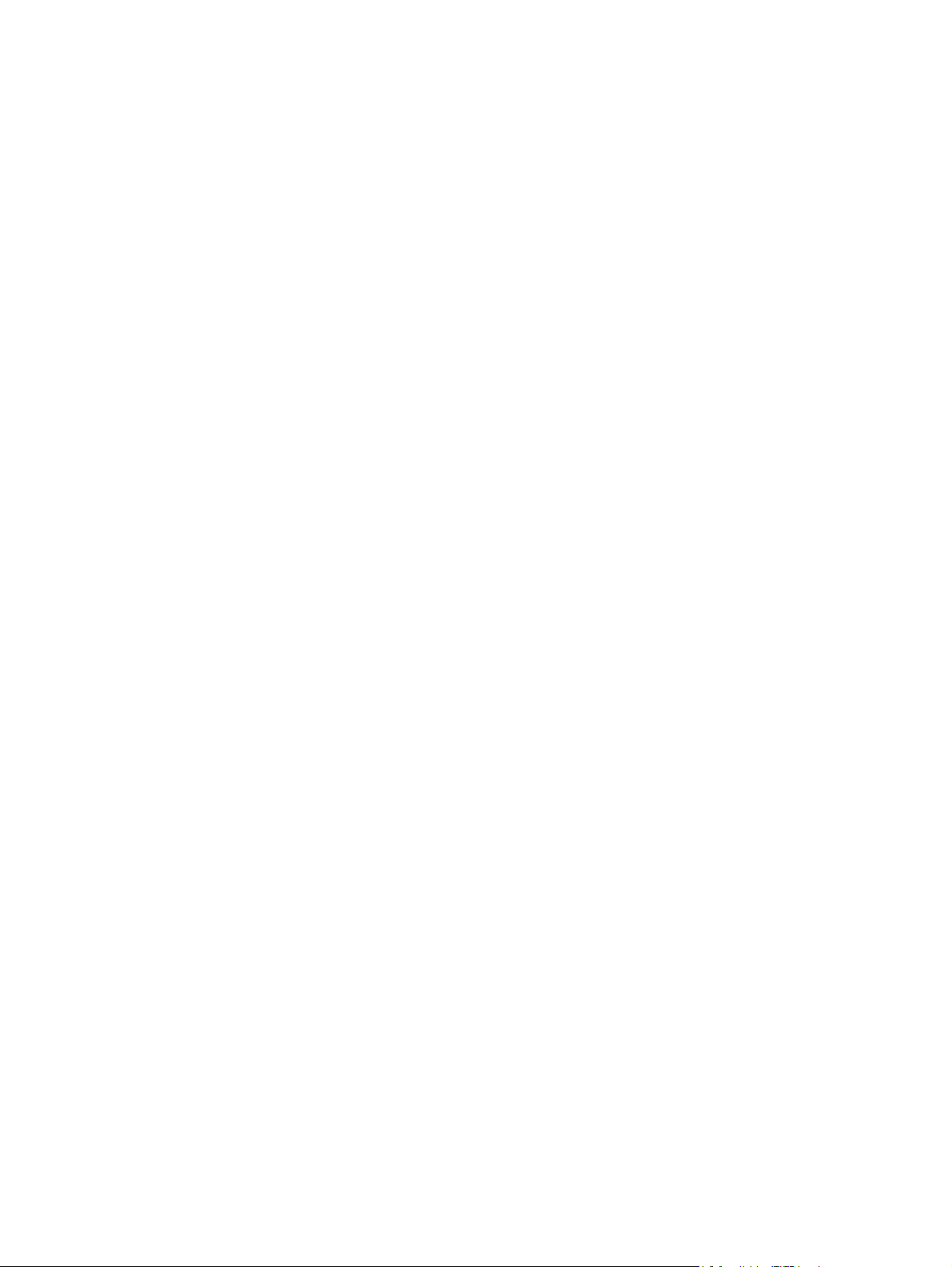
Utilisation de l'enregistrement automatique
1. Ouvrez une application qui requiert une connexion.
2. Cliquez sur l'icône d'authentification unique de Credential Manager dans la boîte de dialogue du
mot de passe de l'application ou du site Web.
3. Tapez votre mot de passe pour l'application ou le site, puis cliquez sur OK. La boîte de dialogue
Credential Manager Single Sign On (Authentification unique de Credential Manager) s'affiche.
4. Cliquez sur More (Autres) et effectuez une sélection parmi les options suivantes :
Do not use SSO for this site or application (Ne pas utiliser l'authentification unique pour ce
●
site ou cette application)
Prompt to select account for this application (Inviter à sélectionner un compte pour cette
●
application)
Fill in credentials but do not submit (Renseigner les informations d'authentification mais ne
●
pas soumettre)
Authenticate user before submitting credentials (Authentifier l'utilisateur avant de soumettre
●
les informations d'authentification)
Show SSO shortcut for this application (Afficher le raccourci d'authentification unique pour
●
cette application)
5. Cliquez sur Oui pour terminer l'enregistrement.
Utilisation de l'enregistrement manuel (glisser-déposer)
1. Dans HP ProtectTools Security Manager for Administrators, cliquez sur Credential Manager, puis
sur Services and Applications (Services et applications) dans le volet de gauche.
2. Cliquez sur Manage Applications and Credentials (Gérer les applications et les informations
d'authentification).
La boîte de dialogue Single Sign On (Authentification unique) de Credential Manager s'affiche.
3. Pour modifier ou supprimer un site Web ou une application précédemment enregistré(e),
sélectionnez l'enregistrement souhaité dans la liste.
4. Suivez les instructions à l'écran.
Gestion d'applications et d'informations d'authentification
Modification de propriétés d'application
1. Dans HP ProtectTools Security Manager for Administrators, cliquez sur Credential Manager, puis
sur Services and Applications (Services et applications) dans le volet de gauche.
2. Cliquez sur Manage Applications and Credentials (Gérer les applications et les informations
d'authentification).
La boîte de dialogue Single Sign On (Authentification unique) de Credential Manager s'affiche.
3. Cliquez sur l'entrée de l'application à modifier, puis sur Propriétés.
4. Cliquez sur l'onglet Général pour modifier le nom de l'application et sa description. Modifiez les
paramètres en activant ou en décochant les cases en regard des paramètres appropriés.
30 Chapitre 3 Credential Manager for HP ProtectTools FRWW
Page 41
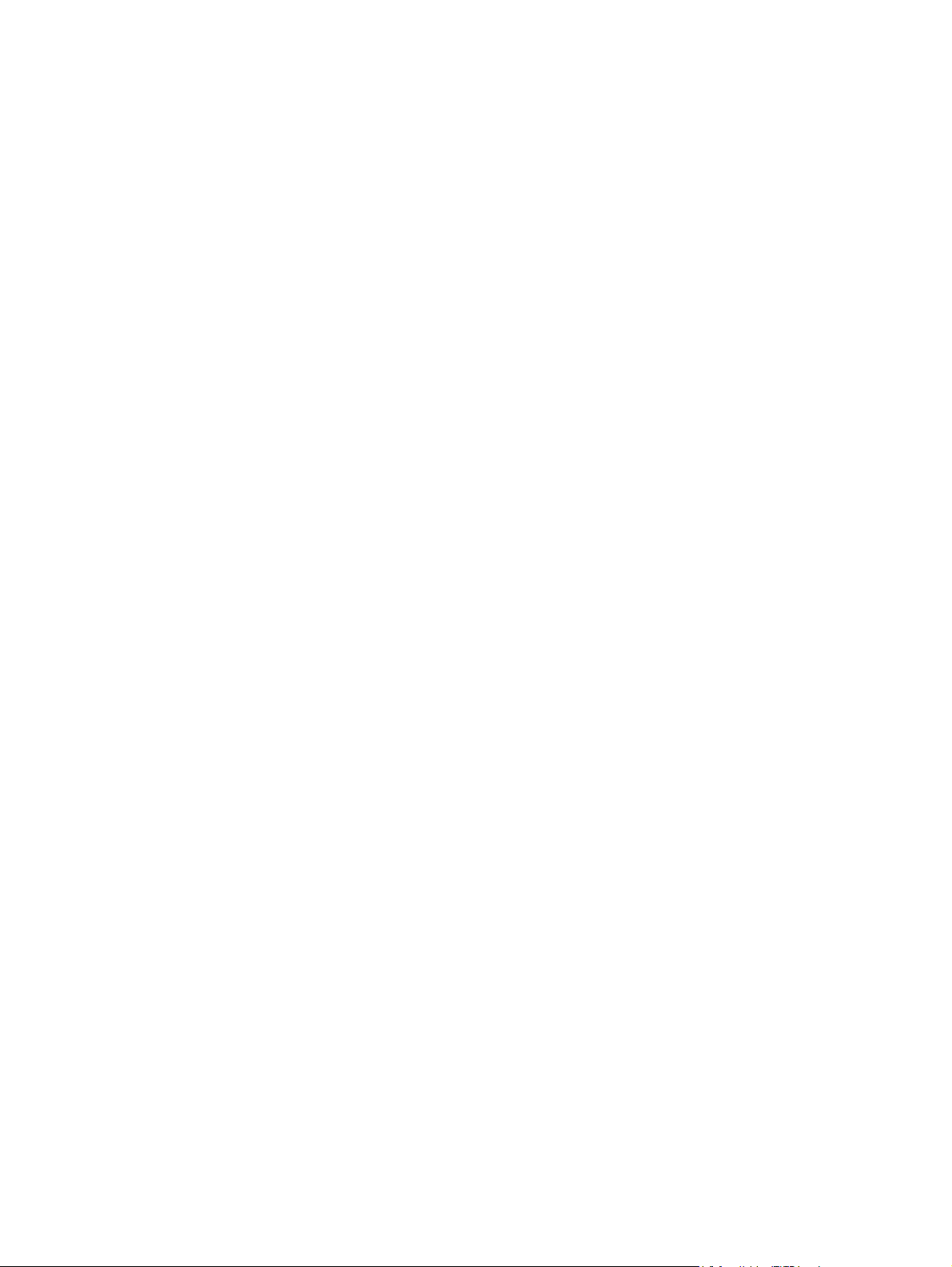
5. Cliquez sur l'onglet Script pour afficher et modifier le script d'application SSO.
6. Cliquez sur OK.
Suppression d'une application de la fonction d'authentification unique
1. Dans HP ProtectTools Security Manager for Administrators, cliquez sur Credential Manager, puis
sur Services and Applications (Services et applications) dans le volet de gauche.
2. Cliquez sur Manage Applications and Credentials (Gérer les applications et les informations
d'authentification).
La boîte de dialogue Single Sign On (Authentification unique) de Credential Manager s'affiche.
3. Cliquez sur l'entrée correspondant à l'application que vous souhaitez supprimer, puis sur
Remove (Supprimer).
4. Cliquez sur Oui dans la boîte de dialogue de confirmation.
5. Cliquez sur OK.
Exportation d'une application
Vous pouvez exporter des applications afin de créer une copie de sauvegarde du script d'application
SSO. Ce fichier peut ensuite être utilisé pour restaurer les données SSO. Ce fichier agit comme
supplément au fichier de sauvegarde d'identité, qui contient uniquement les informations
d'authentification.
Pour exporter une application :
1. Dans HP ProtectTools Security Manager for Administrators, cliquez sur Credential Manager, puis
sur Services and Applications (Services et applications) dans le volet de gauche.
2. Cliquez sur Manage Applications and Credentials (Gérer les applications et les informations
d'authentification).
La boîte de dialogue Single Sign On (Authentification unique) de Credential Manager s'affiche.
3. Cliquez sur l'entrée correspondant à l'application que vous souhaitez exporter, puis sur More
(Plus).
4. Suivez les instructions à l'écran pour compléter l'exportation.
5. Cliquez sur OK.
Importation d'une application
1. Dans HP ProtectTools Security Manager for Administrators, cliquez sur Credential Manager, puis
sur Services and Applications (Services et applications) dans le volet de gauche.
2. Cliquez sur Manage Applications and Credentials (Gérer les applications et les informations
d'authentification).
La boîte de dialogue Single Sign On (Authentification unique) de Credential Manager s'affiche.
3. Cliquez sur l'entrée correspondant à l'application que vous souhaitez importer, puis sur More
(Plus).
FRWW Tâches générales 31
Page 42

4. Suivez les instructions à l'écran pour compléter l'importation.
5. Cliquez sur OK.
Modification d'informations d'authentification
1. Dans HP ProtectTools Security Manager for Administrators, cliquez sur Credential Manager, puis
sur Services and Applications (Services et applications).
2. Cliquez sur Manage Applications and Credentials (Gérer les applications et les informations
d'authentification).
La boîte de dialogue Single Sign On (Authentification unique) de Credential Manager s'affiche.
3. Cliquez sur l'entrée de l'application à modifier, puis sur Autres.
4. Voici quelques-unes des options pouvant être sélectionnées :
Applications
●
Add New (Ajouter nouvelle)
◦
Supprimer
◦
Propriétés
◦
Import Script (Script d'importation)
◦
Export Script (Script d'exportation)
◦
Informations d'identification
●
Create New (Créer)
◦
View Password (Afficher le mot de passe)
●
REMARQUE : Vous devez authentifier votre identité avant de pouvoir modifier le mot de
passe.
5. Suivez les instructions à l'écran.
6. Cliquez sur OK.
Utilisation de la protection d'application
Cette fonction permet de configurer l'accès à des applications. Vous pouvez restreindre l'accès sur la
base des critères suivants :
Catégorie d'utilisateur
●
Heure d'utilisation
●
Inactivité d'utilisateur
●
32 Chapitre 3 Credential Manager for HP ProtectTools FRWW
Page 43

Restriction de l'accès à une application
1. Dans HP ProtectTools Security Manager for Administrators, cliquez sur Credential Manager dans
le volet de gauche, puis sur Services and Applications (Services et applications).
2. Cliquez sur Application Protection (Protection des applications), puis sur Manage Protected
Applications (Gérer les applications protégées).
3. Sélectionnez une catégorie d'utilisateur à gérer.
REMARQUE : Si la catégorie n'est pas Everyone (Tout le monde), vous pouvez avoir à
sélectionner Override default settings (Écraser les paramètres par défaut) pour écraser les
paramètres de la catégorie Everyone.
4. Cliquez sur Add (Ajouter).
L'assistant Add a Program (Ajouter un programme) s'affiche.
5. Suivez les instructions à l'écran.
Suppression de la protection d'une application
Pour supprimer des restrictions d'une application :
1. Dans HP ProtectTools Security Manager for Administrators, cliquez sur Credential Manager dans
le volet de gauche.
2. Cliquez sur Services and Applications (Services et applications).
3. Cliquez sur Application Protection (Protection des applications), puis sur Manage Protected
Applications (Gérer les applications protégées).
4. Sélectionnez une catégorie d'utilisateur à gérer.
REMARQUE : Si la catégorie n'est pas Everyone (Tout le monde), vous pouvez avoir à
sélectionner Override default settings (Écraser les paramètres par défaut) pour écraser les
paramètres de la catégorie Everyone.
5. Cliquez sur l'entrée de l'application à supprimer, puis sur Supprimer.
6. Cliquez sur OK.
Modification des paramètres de restriction d'une application protégée
1. Cliquez sur Application Protection (Protection des applications), puis sur Manage Protected
Applications (Gérer les applications protégées).
2. Sélectionnez une catégorie d'utilisateur à gérer.
REMARQUE : Si la catégorie n'est pas Everyone (Tout le monde), vous pouvez avoir à
sélectionner Override default settings (Écraser les paramètres par défaut) pour écraser les
paramètres de la catégorie Everyone.
3. Cliquez sur l'application à modifier, puis cliquez sur Propriétés. La boîte de dialogue Propriétés
de cette application s'affiche.
FRWW Tâches générales 33
Page 44

4. Cliquez sur l'onglet Général. Sélectionnez un des paramètres suivants :
Disabled (Cannot be used) (Désactivée [Utilisation impossible])
●
Enabled (Can be used without restrictions) (Activée [Utilisable sans restrictions])
●
Restricted (Usage depends on settings) (Restreinte [Utilisation en fonction des paramètres])
●
5. Si vous sélectionnez une utilisation restreinte, les paramètres suivants sont disponibles :
a. Si vous souhaitez restreindre l'utilisation sur la base de l'heure, du jour ou de la date, cliquez
sur l'onglet Planifier et configurez les paramètres.
b. Si vous souhaitez restreindre l'utilisation sur la base de l'inactivité, cliquez sur l'onglet
Advanced (Avancé) et sélectionnez la période d'inactivité.
6. Cliquez sur OK pour fermer la boîte de dialogue Propriétés de l'application.
7. Cliquez sur OK.
Tâches avancées (administrateur uniquement)
Les pages Multifactor Authentication (Authentification à plusieurs facteurs) et Settings (Paramètres) de
Credential Manager ne sont disponibles que pour les utilisateurs disposant de droits d'administrateur.
A partir de ces pages, vous pouvez effectuer les tâches suivantes :
Configuration des propriétés des informations d'authentification
●
Configuration des paramètres de Credential Manager
●
Configuration des propriétés des informations d'authentification
Au niveau de l'onglet Credentials (Informations d'authentification) de la page Multifactor Authentication
(Authentification à plusieurs facteurs), vous pouvez afficher la liste des méthodes d'authentification
disponibles et modifier les paramètres.
Pour configurer les informations d'authentification :
1. Dans HP ProtectTools Security Manager for Administrators, cliquez sur Credential Manager dans
le volet de gauche.
2. Cliquez sur Multifactor Authentication (Authentification multi-facteurs).
3. Sélectionnez l'onglet Credentials (Données d'identification).
4. Cliquez sur le type d'informations d'authentification à modifier. Vous pouvez modifier les
informations d'authentification en cliquant sur l'une des options suivantes :
Pour enregistrer les informations d'authentification, cliquez sur Enregistrer, puis suivez les
●
instructions à l'écran.
Pour supprimer les informations d'authentification, cliquez sur Effacer, puis sur Oui dans la
●
boîte de dialogue de confirmation.
Pour modifier les informations d'authentification, cliquez sur Propriétés, puis suivez les
●
instructions à l'écran.
5. Cliquez sur Appliquer, puis sur OK.
34 Chapitre 3 Credential Manager for HP ProtectTools FRWW
Page 45

Configuration des paramètres de Credential Manager
A partir de la page Settings (Paramètres), vous pouvez accéder aux différents paramètres et les modifier
à l'aide des onglets suivants :
Général : Permet de modifier les paramètres de configuration de base.
●
Authentification unique : Permet de modifier les paramètres de fonctionnement de la fonction
●
Authentification unique pour l'utilisateur actuel, par exemple la manière dont elle traite la détection
d'écrans de connexion, la connexion automatique sur des boîtes de dialogue enregistrées, ainsi
que l'affichage des mots de passe.
Services et applications : Permet de visualiser les services disponibles et de modifier leurs
●
paramètres.
Paramètres biométriques : Permet de sélectionner le logiciel du lecteur d'empreintes digitales et
●
de régler le niveau de sécurité du lecteur.
Smart Cards et jetons : Permet de visualiser et de modifier les propriétés de l'ensemble des Java
●
Cards et jetons disponibles.
Pour modifier les paramètres de Credential Manager :
1. Dans HP ProtectTools Security Manager for Administrators, cliquez sur Credential Manager dans
le volet de gauche.
2. Cliquez sur Settings (Paramètres).
3. Cliquez sur l'onglet approprié en fonction des paramètres à modifier.
4. Suivez les instructions à l'écran pour modifier les paramètres.
5. Cliquez sur Appliquer, puis sur OK.
Exemple 1 : Utilisation de la page Paramètres avancés pour autoriser une connexion à
Windows à partir de Credential Manager
1. Dans HP ProtectTools Security Manager for Administrators, cliquez sur Credential Manager dans
le volet de gauche.
2. Cliquez sur Settings (Paramètres).
3. Sélectionnez l'onglet General (Général).
4. Sous Select the way users log on to Windows (Sélectionner la façon dont les utilisateurs se
connectent à Windows), activez la case à cocher Use Credential Manager to log on to
Windows (Utiliser Credential Manager pour se connecter à Windows).
5. Cliquez sur Appliquer, puis sur OK.
6. Redémarrez l'ordinateur.
REMARQUE : L'activation de la case à cocher Use Credential Manager to log on to Windows
(Utiliser Credential Manager pour se connecter à Windows) vous permet de verrouiller votre ordinateur.
Reportez-vous à la section
Verrouillage de l'ordinateur (poste de travail) à la page 28.
REMARQUE : La procédure ci-avant peut être légèrement différente sous Windows XP.
FRWW Tâches avancées (administrateur uniquement) 35
Page 46

Exemple 2 : Utilisation de la page Paramètres avancés pour procéder à la vérification de
l'utilisateur avant de procéder à l'authentification unique
1. Dans HP ProtectTools Security Manager for Administrators, cliquez sur Credential Manager, puis
sur Paramètres.
2. Sélectionnez l'onglet Single Sign On (Authentification unique).
3. Sous Lorsqu'une page Web ou une boîte de dialogue de connexion enregistrée est visitée,
cochez la case Valider l'utilisateur avant d'envoyer les informations d'identification.
4. Cliquez sur Appliquer, puis sur OK.
5. Redémarrez l'ordinateur.
36 Chapitre 3 Credential Manager for HP ProtectTools FRWW
Page 47

4 Drive Encryption for HP ProtectTools
ATTENTION : Si vous décidez de désinstaller le module Drive Encryption ou si vous utilisez une
solution de sauvegarde et de restauration, vous devez tout d'abord déchiffrer toutes les unités chiffrées.
Si vous n'effectuez pas ce déchiffrement, vous ne pourrez pas accéder aux données des unités chiffrées
à moins d'avoir enregistré le service de récupération Drive Encryption. La réinstallation du module Drive
Encryption ne vous permet pas d'accéder aux unités chiffrées.
Procédures de configuration
Ouverture de Drive Encryption
1. Cliquez sur Démarrer, sur Tous les programmes, puis sur HP ProtectTools Security Manager
for Administrators sous Windows Vista ou sur HP ProtectTools Security Manager sous
Windows XP.
2. Cliquez sur Drive Encryption.
Tâches générales
Activation de Drive Encryption.
Utilisez l'assistant de configuration HP ProtectTools Security Manager for Administrators pour activer
Drive Encryption.
Désactivation de Drive Encryption.
Utilisez l'assistant de configuration HP ProtectTools Security Manager for Administrators pour
désactiver Drive Encryption.
Connexion après activation de Drive Encryption
Lorsque vous mettez votre ordinateur sous tension après l'activation de Drive Encryption et l'inscription
de votre compte d'utilisateur, vous devez vous connecter à l'écran d'ouverture de session de Drive
Encryption :
FRWW Procédures de configuration 37
Page 48
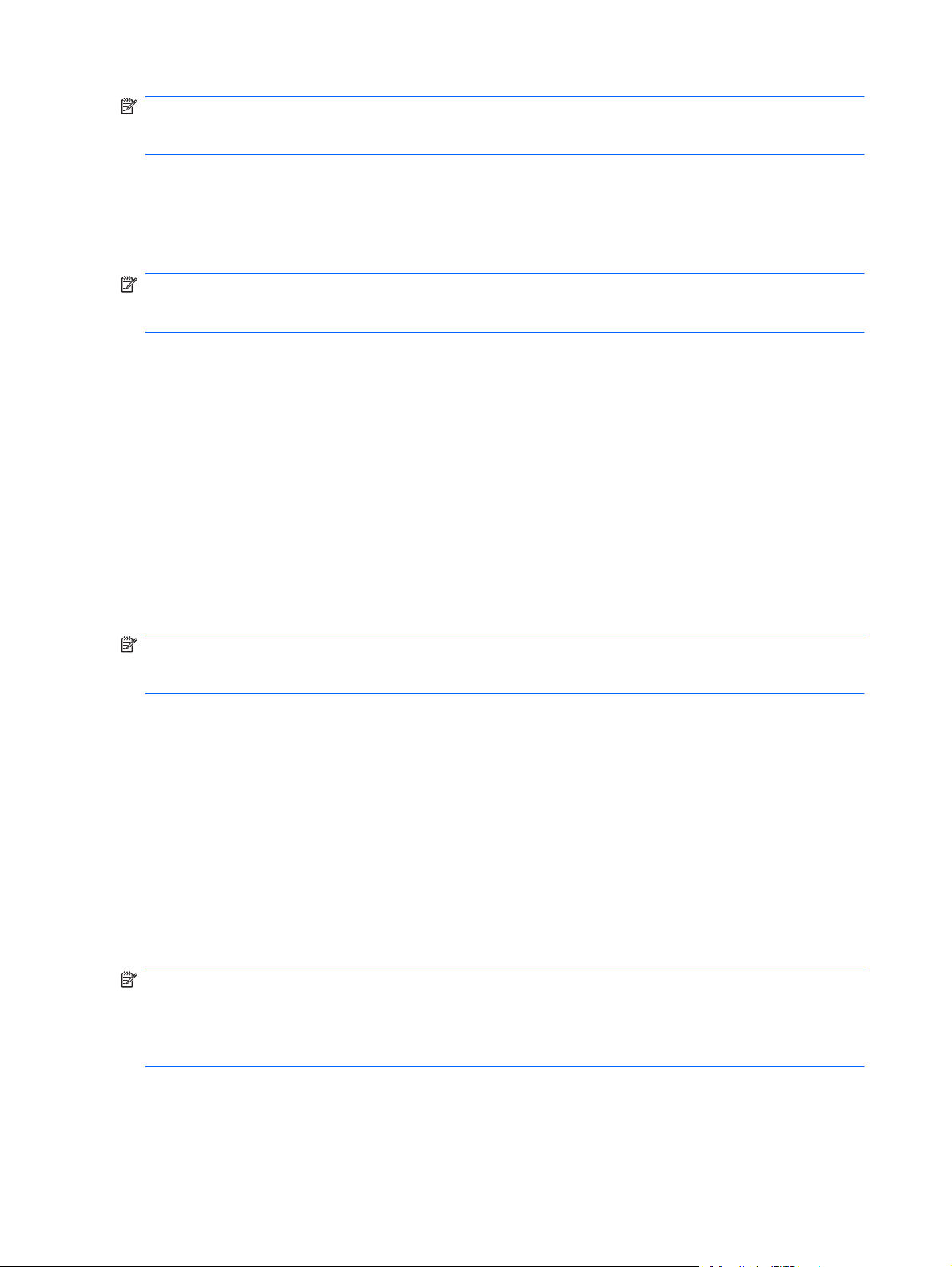
REMARQUE : Si l'administrateur Windows a activé la sécurité de prédémarrage dans
HP ProtectTools Security Manager for Administrators, vous êtes connecté à l'ordinateur immédiatement
après sa mise sous tension et non pas au niveau de l'écran de connexion Drive Encryption.
1. Sélectionnez votre nom d'utilisateur et saisissez votre mot de passe Windows ou code confidentiel
de carte Java™ Card. Vous pouvez également passer votre doigt si votre empreinte est
enregistrée.
2. Cliquez sur OK.
REMARQUE : Si vous utilisez une clé de restauration pour vous connecter à partir de l'écran de
connexion de Drive Encryption, vous serez également invité à sélectionner votre nom d'utilisateur
Windows et à saisir votre mot de passe sur l'écran de connexion Windows.
Tâches avancées
Gestion de Drive Encryption (administrateur uniquement)
La page “Encryption Management” (Gestion du cryptage) permet aux administrateurs Windows
d'afficher et de modifier l'état de Drive Encryption (actif ou inactif), ainsi que de voir l'état de cryptage
de tous les disques durs de l'ordinateur.
Activation d'un mot de passe protégé par TPM
Utilisez Embedded Security for HP ProtectTools pour activer le TPM. Après l'activation, la connexion
au niveau de l'écran de connexion Drive Encryption requiert un nom d'utilisateur et un mot de passe
Windows.
REMARQUE : Le mot de passe étant protégé par une puce de sécurité TPM, si le disque dur est
déplacé sur un autre ordinateur, il n'est possible d'accéder aux données que si les paramètres TPM
sont transférés vers cet ordinateur.
1. Utilisez Embedded Security for HP ProtectTools pour activer le TPM.
2. Ouvrez Drive Encryption et cliquez sur Gestion du cryptage.
3. Cochez la case TPM-protected password (Mot de passe protégé par TPM).
Cryptage ou décryptage des unités individuelles
1. Ouvrez Drive Encryption et cliquez sur Gestion du cryptage.
2. Cliquez sur Modifier le cryptage.
3. Dans la boîte de dialogue Modifier le cryptage, cochez ou décochez la case en regard de chaque
disque dur que vous souhaitez crypter ou décrypter, puis cliquez sur OK.
REMARQUE : Lors du cryptage ou du décryptage du disque, la barre de progression affiche le temps
restant avant la fin du processus de la session en cours. Si l’ordinateur est éteint ou se met en mode
veille ou veille prolongée pendant le processus de cryptage puis redémarre, l’affichage du Temps restant
se réinitialise, mais le cryptage reprend bien à l'endroit où il s'était arrêté. Le temps restant et l’affichage
de la progression changeront plus rapidement de façon à refléter la progression précédente.
38 Chapitre 4 Drive Encryption for HP ProtectTools FRWW
Page 49

Sauvegarde et restauration (tâche de l'administrateur)
La page "Restauration" permet aux administrateurs Windows de sauvegarder et de restaurer des clés
de cryptage.
Création de clés de sauvegarde
ATTENTION : Assurez-vous de conserver le périphérique de stockage contenant la clé de
sauvegarde en lieu sûr, car en cas de perte de votre mot de passe ou de votre Java Card, ce périphérique
sera votre seul moyen d'accéder à votre disque dur.
1. Ouvrez Drive Encryption, puis cliquez sur Restauration (Recovery).
2. Cliquez sur Backup Keys (Sauvegarder les clés).
3. Sur la page “Select Backup Disk” (Sélection du disque de sauvegarde), cliquez sur le nom du
périphérique à utiliser pour stocker la clé de cryptage, puis cliquez sur Suivant.
4. Lisez les informations affichées sur la page qui suit, puis cliquez sur Suivant.
La clé de cryptage est enregistrée sur le périphérique de stockage que vous avez sélectionné.
5. Cliquez sur OK dans la boîte de dialogue de confirmation.
Inscription à la restauration en ligne
Le service de restauration de clé Drive Encryption en ligne (Online Drive Encryption Key Recovery
Service) stocke une copie de votre clé de cryptage, qui vous permet d'accéder à votre ordinateur en
cas de perte de votre mot de passe si vous n’avez pas accès à votre sauvegarde locale.
REMARQUE : Vous devez être connecté à Internet et disposer d’une adresse électronique valide
pour vous inscrire et récupérer votre mot de passe à l’aide de ce service.
1. Ouvrez Drive Encryption, puis cliquez sur Restauration (Recovery).
2. Cliquez sur Enregistrer (Register).
3. Cliquez sur l'une des options suivantes :
Je souhaite créer un compte de restauration pour ce PC. Si vous choisissez cette option,
●
entrez votre adresse électronique et d'autres informations, puis cliquez sur Suivant.
Je souhaite ajouter ce PC à mon compte de restauration Web existant
●
4. Créez un mot de passe et confirmez-le, sélectionnez les questions de sécurité et saisissez les
réponses, puis cliquez sur Suivant.
REMARQUE : Un code d’activation de compte vous sera envoyé à l’adresse électronique
indiquée.
5. Entrez le code d’activation et cliquez sur Suivant.
6. Entrez le numéro de série de l’ordinateur et cliquez sur Suivant.
REMARQUE : Pour trouver le numéro de série de l'ordinateur, cliquez sur Démarrer, puis sur
Aide et support.
7. Si vous n’avez pas de coupon d’abonnement, cliquez sur le lien Click here to purchase
coupons (Cliquez ici pour acheter des coupons).
FRWW Tâches avancées 39
Page 50
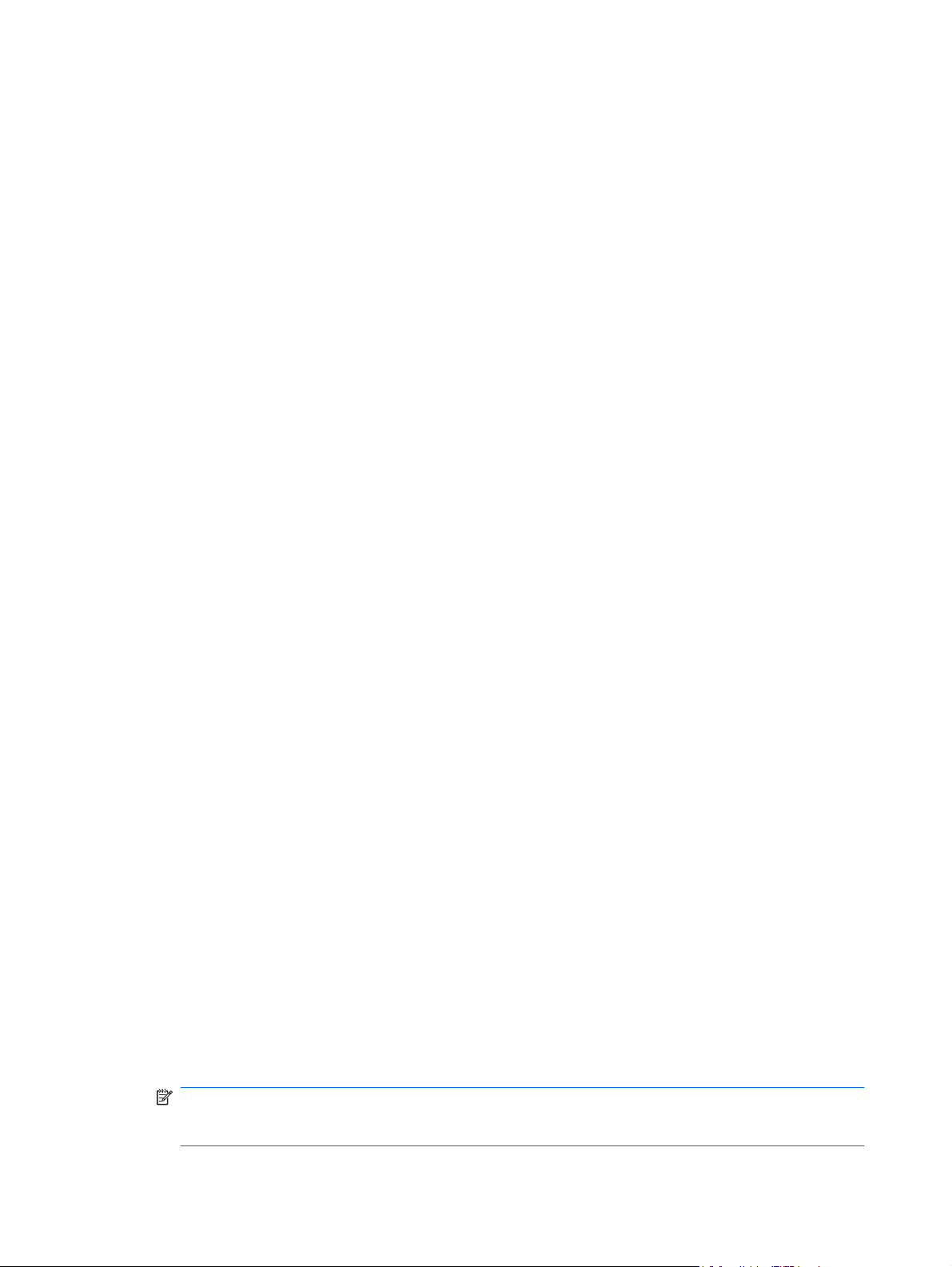
Ce lien vous permet d’accéder au site Web du service de récupération SafeBoot. Ne quittez pas
l’assistant.
8. Cliquez sur Purchase Coupon Codes (Acheter des codes de coupon).
9. Sélectionnez votre pays, le type d’ordinateur et cliquez sur Démarrer.
10. Cliquez sur Acheter situé en regard de l’option d’abonnement d’un an ou de 3 ans.
11. Cliquez sur Procéder au paiement.
12. Lisez les termes et conditions et cliquez sur Accepter.
13. Saisissez les coordonnées de facturation et cliquez sur Continuer.
14. Saisissez vos coordonnées bancaires et cliquez sur Procéder au paiement.
15. Notez le code du coupon et retournez sur la page “Account Activation” (Activation de compte) dans
l’assistant.
16. Entrez le code d’activation de compte et cliquez sur Suivant.
17. Lorsque la boîte de dialogue de confirmation s’affiche, cliquez sur OK.
Gestion d’un compte de restauration existant en ligne
Après avoir créé un compte de restauration en ligne, vous pouvez accéder au site Web du service de
restauration SafeBoot pour restaurer l'accès à l'ordinateur en cas de perte de votre mot de passe,
modifier vos paramètres, redéfinir le mot de passe utilisé pour le compte de restauration en ligne et
afficher ou renouveler votre compte.
1. Ouvrez Drive Encryption, puis cliquez sur Restauration (Recovery).
2. Cliquez sur Gérer.
3. Lorsque la page Web “SafeBoot Recovery Service” (Service de restauration SafeBoot) s’affiche,
cliquez sur Compte du service de restauration (Recovery Service Account) ou Recovery
Process(Processus de restauration).
4. Sur la page de connexion au service de restauration, entrez votre adresse électronique, votre mot
de passe et les numéros et lettres qui apparaissent dans le champ.
5. Cliquez sur Connexion (Logon).
6. Cliquez sur Profil pour mettre à jour vos données personnelles, telles que numéro de téléphone
et adresse de facturation.
– ou –
Cliquez sur Reset Password (Réinitialiser mot de passe) pour réinitialiser ou modifier votre mot
de passe.
– ou –
Cliquez sur My Subscriptions (Mes abonnements) pour afficher les données sur les abonnements
en cours.
REMARQUE : La page « Mes abonnements » permet également de renouveler vos
abonnements. Cliquez sur Renew Subscription (Renouveler abonnement) pour réaliser cette
opération.
40 Chapitre 4 Drive Encryption for HP ProtectTools FRWW
Page 51

Exécution d'une restauration
Réalisation d’une restauration locale
1. Mettez l'ordinateur sous tension.
2. Insérez le périphérique de stockage amovible contenant la clé de sauvegarde.
3. Lorsque la boîte de dialogue de connexion Drive Encryption for HP ProtectTools s’affiche, cliquez
sur Annuler.
4. Cliquez sur Options dans le coin inférieur gauche de l’écran puis sur Restauration.
5. Cliquez sur Local recovery (Restauration locale), puis sur Suivant.
6. Sélectionnez le fichier contenant la clé de sauvegarde ou cliquez sur Parcourir pour la rechercher,
puis cliquez sur Suivant.
7. Lorsque la boîte de dialogue de confirmation s’affiche, cliquez sur OK.
Le processus de restauration est terminé et l’ordinateur démarre.
REMARQUE : Il est vivement recommandé de réinitialiser le mot de passe après la restauration.
Exécution d’une restauration en ligne
REMARQUE : Cette section décrit comment exécuter une restauration en ligne à partir d’un ordinateur
différent avec une connexion Internet. Si vous n’avez pas accès à un tel ordinateur, contactez
l’assistance technique HP.
1. Mettez l'ordinateur sous tension.
2. Lorsque la boîte de dialogue de connexion Drive Encryption for HP ProtectTools s’affiche, cliquez
sur Annuler.
3. Cliquez sur Options dans le coin inférieur gauche de l’écran puis sur Restauration.
4. Cliquez sur Restauration Web, puis sur Suivant.
5. Enregistrez le code client et cliquez sur Suivant.
6. Sur un autre ordinateur avec connexion Internet, accédez au site Web du service de restauration
SafeBoot à l’adresse
7. Cliquez sur Recovery Process (Processus de restauration).
8. Sur la page de connexion au service de restauration, entrez votre adresse électronique, votre mot
de passe et les numéros et lettres qui apparaissent dans le champ.
9. Cliquez sur Connexion (Logon).
10. Cliquez sur Recovery Process (Processus de restauration).
11. Entrez le code client enregistré depuis l’ordinateur que vous restaurez et entrez les chiffres et les
lettres qui apparaissent dans le champ.
12. Cliquez sur Submit (Envoyer).
http://www.safeboot-hp.com.
13. Enregistrez chaque ligne de la clé de réponse.
FRWW Tâches avancées 41
Page 52
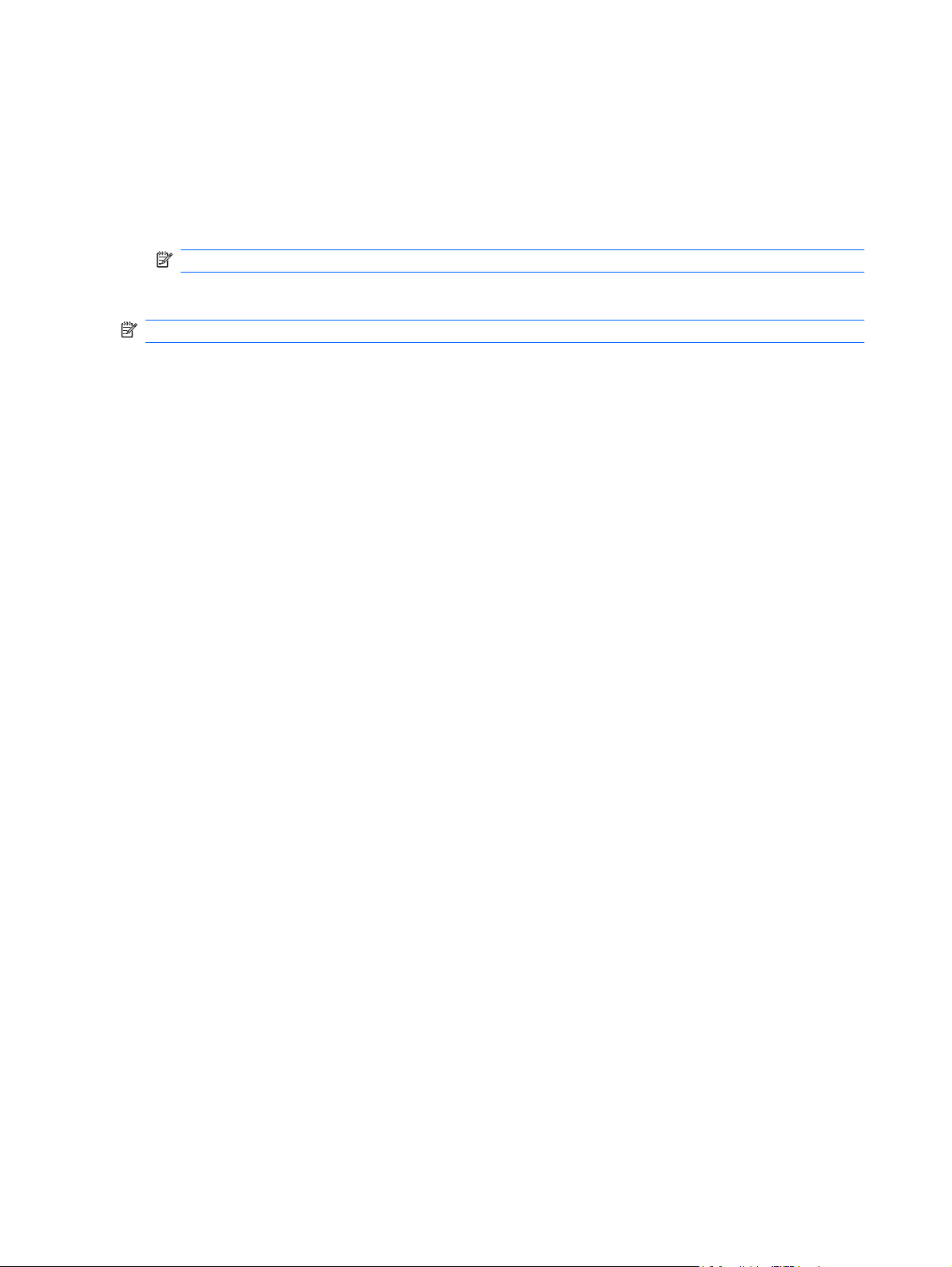
14. Sur l’ordinateur que vous restaurez, entrez la ligne 1 de la clé de réponse enregistrée depuis le
site Web du service de restauration SafeBoot et cliquez sur Entrée.
15. Entrez la ligne 2 de la clé de réponse et cliquez sur Entrée.
16. Entrez la ligne 3 de la clé de réponse et cliquez sur Entrée.
17. Entrez la ligne 4 de la clé de réponse et cliquez sur Entrée.
REMARQUE : La ligne 4 de la clé de réponse est plus courte que les 3 premières lignes.
18. Cliquez sur Terminer.
REMARQUE : Il est vivement recommandé de réinitialiser le mot de passe après la restauration.
42 Chapitre 4 Drive Encryption for HP ProtectTools FRWW
Page 53

5 Privacy Manager for HP ProtectTools
Privacy Manager est un outil utilisé pour obtenir des certificats d'autorité, qui vérifient la source, l'intégrité
et la sécurité des communications effectuées à l'aide de la messagerie Microsoft, des documents
Microsoft Office et de Live Messenger.
Privacy Manager exploite l'infrastructure de sécurité fournie par HP ProtectTools Security Manager for
Administrators, dont les méthodes de connexion de sécurité suivantes :
Authentification par empreinte digitale
●
Mot de passe Windows®
●
Carte HP ProtectTools Java™ Card
●
Jeton virtuel
●
Clé d'utilisateur de base Embedded Security for HP ProtectTools
●
Parmi les méthodes précitées, vous pouvez utiliser la méthode de votre choix dans Privacy Manager.
Ouverture de Privacy Manager
Pour ouvrir Privacy Manager :
1. Cliquez sur Démarrer, sur Tous les programmes, puis sur HP ProtectTools Security Manager
for Administrators sous Windows Vista ou sur HP ProtectTools Security Manager sous
Windows XP.
2. Cliquez sur Privacy Manager : Sign and Chat.
– ou –
Cliquez avec le bouton droit sur l'icône HP ProtectTools située dans la zone de notification, à l'extrémité
droite de la barre des tâches, puis sélectionnez Privacy Manager : Sign and Chat, puis cliquez sur
Configuration.
– ou –
Au niveau de la barre d'outils d'un message électronique Microsoft Outlook, cliquez sur la flèche vers
le bas située en regard de Send Securely (Envoyer en toute sécurité), puis cliquez sur Certificate
Manager (Gestionnaire de certificats) ou sur Trusted Contact Manager (Gestionnaire de contacts
authentifiés).
– ou –
FRWW Ouverture de Privacy Manager 43
Page 54

Au niveau de la barre d'outils d'un document Microsoft Office, cliquez sur la flèche vers le bas située
en regard de Sign and Encrypt (Signer et crypter), puis cliquez sur Certificate Manager (Gestionnaire
de certificats) ou sur Trusted Contact Manager (Gestionnaire de contacts authentifiés).
44 Chapitre 5 Privacy Manager for HP ProtectTools FRWW
Page 55
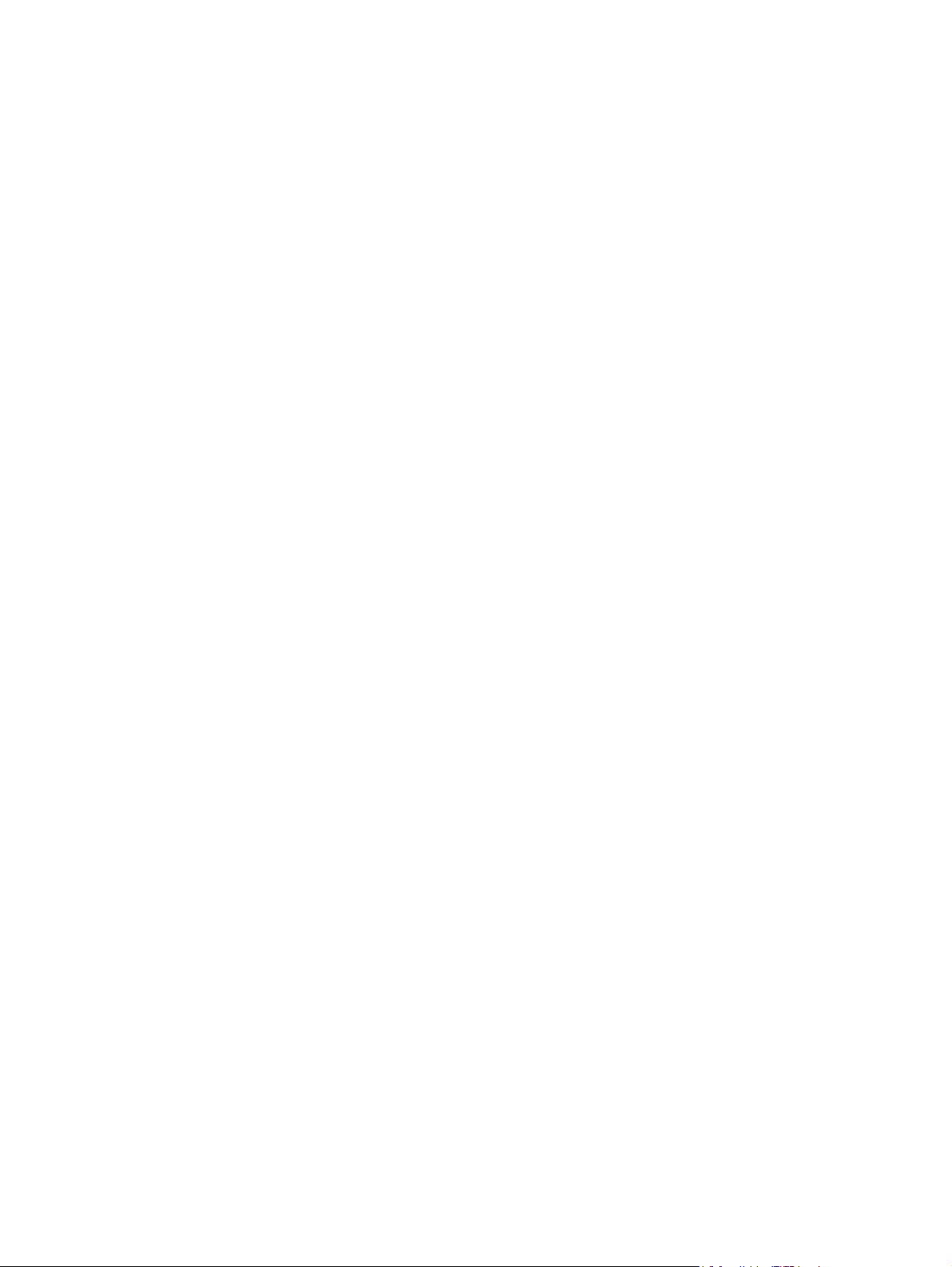
Procédures de configuration
Gestion des certificats Privacy Manager
Les certificats Privacy Manager protègent les données et les messages à l'aide d'une technologie
cryptographique appelée PKI (Infrastructure de clé publique). La technologie PKI exige que les
utilisateurs obtiennent des clés cryptographiques et un certificat Privacy Manager émis par une autorité
de certification (CA). Contrairement à la plupart des logiciels d'authentification et de cryptage des
données qui exigent simplement une authentification périodique, Privacy Manager exige une
authentification à chaque fois que vous signez un courrier électronique ou un document Microsoft Office
à l'aide d'une clé cryptographique. Avec Privacy Manager, l'enregistrement et l'envoi de vos informations
importantes sont sûrs et sécurisés.
Demande et installation d'un certificat Privacy Manager
Avant de pouvoir utiliser les fonctions de Privacy Manager, vous devez demander et installer un certificat
Privacy Manager (depuis le programme Privacy Manager) à l'aide d'une adresse électronique valide.
Cette adresse électronique doit être configurée sous la forme d'un compte dans Microsoft Outlook sur
le même ordinateur que celui qui demande le certificat Privacy Manager.
Demande d'un certificat Privacy Manager
1. Ouvrez Privacy Manager, puis cliquez sur Certificate Manager (Gestionnaire de certificats).
2. Cliquez sur Request a Privacy Manager Certificate (Demander un certificat Privacy Manager).
3. Sur la page de bienvenue, lisez le texte, puis cliquez sur Suivant.
4. Sur la page du contrat de licence, lisez les termes du contrat.
5. Vérifiez que la case en regard du texte Check here to accept the terms of this license
agreement (Cochez cette case pour accepter les termes du contrat de licence) est cochée, puis
cliquez sur Suivant.
6. Sur la page des détails de votre certificat, saisissez les informations requises, puis cliquez sur
Suivant.
7. Sur la page d'acceptation de la demande de certificat, cliquez sur Terminer.
Vous recevrez un courrier électronique Microsoft Outlook avec votre certificat Privacy Manager
joint.
Installation d'un certificat Privacy Manager
1. À réception du courrier électronique contenant votre certificat Privacy Manager en pièce jointe,
ouvrez le courrier électronique et cliquez sur le bouton Setup (Installer) situé dans le coin inférieur
droit du message.
2. Authentifiez-vous à l'aide de la méthode de connexion sécurisée choisie.
3. Sur la page indiquant que le certificat est installé, cliquez sur Suivant.
4. Sur la page de sauvegarde du certificat, saisissez un nom et un emplacement pour le fichier de
sauvegarde ou cliquez sur Parcourir pour rechercher un emplacement.
FRWW Procédures de configuration 45
Page 56

ATTENTION : Vérifiez que vous enregistrez le fichier à un emplacement autre que votre disque
dur et placez-le en lieu sûr. Ce fichier doit être réservé à votre utilisation propre. Il est requis si
vous devez restaurer votre certificat Privacy Manager et les clés associées.
5. Saisissez et confirmez un mot de passe, puis cliquez sur Suivant.
6. Authentifiez-vous à l'aide de la méthode de connexion sécurisée choisie.
7. Si vous choisissez de démarrer le processus d'invitation de contact authentifié, suivez les
instructions à l'écran.
– ou –
Si vous cliquez sur Annuler, reportez-vous à la section Gestion des contacts authentifiés pour plus
d'informations sur l'ajout ultérieur d'un contact authentifié.
Affichage des détails d'un certificat Privacy Manager
1. Ouvrez Privacy Manager, puis cliquez sur Certificate Manager (Gestionnaire de certificats).
2. Cliquez sur un Privacy Manager Certificate (Certificat Privacy Manager).
3. Cliquez sur Certificate details (Détails du certificat).
4. Lorsque vous avez terminé de visualiser les détails, cliquez sur OK.
Renouvellement d'un certificat Privacy Manager
Lorsque votre certificat Privacy Manager approche de l'expiration, vous recevez une notification
indiquant que vous devez le renouveler :
1. Ouvrez Privacy Manager, puis cliquez sur Certificate Manager (Gestionnaire de certificats).
2. Cliquez sur un Privacy Manager Certificate (Certificat Privacy Manager).
3. Cliquez sur Renew certificate (Renouveler le certificat).
4. Suivez les instructions à l'écran pour acheter un nouveau certificat Privacy Manager.
REMARQUE : Le processus de renouvellement d'un certificat Privacy Manager ne remplace pas
l'ancien certificat Privacy Manager. Vous devez acheter un nouveau certificat Privacy Manager et
l'installer à l'aide des mêmes procédures que dans la section Demande et installation d'un certificat
Privacy Manager.
Définition d'un certificat Privacy Manager par défaut
Seuls les certificats Privacy Manager sont visibles dans le programme Privacy Manager, même si
d'autres certificats émis par d'autres autorités de certification sont installés sur votre ordinateur.
Si vous possédez plusieurs certificats Privacy Manager sur votre ordinateur installés depuis le
programme Privacy Manager, vous pouvez spécifier que l'un d'entre eux est le certificat par défaut :
1. Ouvrez Privacy Manager, puis cliquez sur Certificate Manager (Gestionnaire de certificats).
2. Cliquez sur le certificat Privacy Manager à utiliser comme certificat par défaut, puis cliquez sur Set
default (Définir par défaut).
3. Cliquez sur OK.
46 Chapitre 5 Privacy Manager for HP ProtectTools FRWW
Page 57

REMARQUE : Il n'est pas obligatoire d'utiliser votre certificat Privacy Manager par défaut. Dans les
diverses fonctions de Privacy Manager, vous pouvez sélectionner le certificat Privacy Manager de votre
choix.
Suppression d'un certificat Privacy Manager
Si vous supprimez un certificat Privacy Manager, vous ne pourrez ni ouvrir les fichiers, ni afficher les
données que vous aviez cryptés à l'aide de ce certificat. Si vous supprimez accidentellement un certificat
Privacy Manager, vous pouvez le restaurer à l'aide du fichier de sauvegarde créé au moment de
l'installation du certificat.
Pour supprimer un certificat Privacy Manager :
1. Ouvrez Privacy Manager, puis cliquez sur Certificate Manager (Gestionnaire de certificats).
2. Cliquez sur le certificat Privacy Manager à supprimer, puis sur Avancé.
3. Cliquez sur Supprimer.
4. Lorsque la boîte de dialogue de confirmation s'affiche, cliquez sur Oui.
5. Cliquez sur Fermer, puis sur Appliquer.
Restauration d'un certificat Privacy Manager
Si vous supprimez accidentellement un certificat Privacy Manager, vous pouvez le restaurer à l'aide du
fichier de sauvegarde créé au moment de l'installation ou de l'exportation du certificat :
1. Ouvrez Privacy Manager, puis cliquez sur Migration.
2. Cliquez sur Import migration file (Importer le fichier de migration).
3. Sur la page du fichier de migration, cliquez sur Parcourir pour rechercher le fichier .dppsm que
vous avez créé lors de l'installation ou de l'exportation du certificat Privacy Manager, puis cliquez
sur Suivant.
4. Sur la page d'importation du fichier de migration, cliquez sur Terminer.
5. Cliquez sur Fermer, puis sur Appliquer.
REMARQUE : Reportez-vous à la section Installation d'un certificat Privacy Manager ou Exportation
d'un certificat Privacy Manager pour plus d'informations.
Révocation de votre certificat Privacy Manager
Si vous pensez que la sécurité de votre certificat Privacy Manager a été compromise, vous pouvez
révoquer votre propre certificat :
REMARQUE : Un certificat Privacy Manager révoqué n'est pas supprimé. Le certificat reste utilisable
pour afficher les fichiers cryptés.
1. Ouvrez Privacy Manager, puis cliquez sur Certificate Manager (Gestionnaire de certificats).
2. Cliquez sur Avancé.
3. Cliquez sur le certificat Privacy Manager à révoquer, puis sur Revoke (Révoquer).
4. Lorsque la boîte de dialogue de confirmation s'affiche, cliquez sur Oui.
FRWW Procédures de configuration 47
Page 58

5. Authentifiez-vous à l'aide de la méthode de connexion sécurisée choisie.
6. Suivez les instructions à l'écran.
Gestion des contacts authentifiés
Les contacts authentifiés sont des utilisateurs avec lesquels vous avez échangé des certificats Privacy
Manager, ce qui vous permet de communiquer avec eux en toute sécurité.
Ajout de contacts authentifiés
1. Vous envoyez une invitation par courrier électronique à un destinataire Contact authentifié.
2. Le destinataire Contact authentifié répond au courrier électronique.
3. Vous recevez la réponse par courrier électronique du destinataire Contact authentifié et vous
cliquez sur Accepter.
Vous pouvez envoyer par courrier électronique des invitations de Contact authentifié à des destinataires
individuels, ou adresser l'invitation à tous les contacts de votre carnet d'adresses Microsoft Outlook.
REMARQUE : Pour pouvoir répondre à votre invitation à devenir un Contact authentifié, les
destinataires doivent disposer d'une copie de Privacy Manager installée sur leur ordinateur ou du client
auxiliaire. Pour plus d'informations sur l'installation du client auxiliaire, consultez le site Web de
DigitalPersona à l'adresse suivante :
http://DigitalPersona.com/PrivacyManager.
Ajout d'un contact authentifié
1. Ouvrez Privacy Manager, cliquez sur Trusted Contacts Manager (Gestionnaire de contacts
authentifiés), puis sur Invite Contacts (Inviter des contacts).
– ou –
Dans la barre d'outils de Microsoft Outlook, cliquez sur la flèche vers le bas située en regard de
Send Securely (Envoyer en toute sécurité), puis cliquez sur Invite Contacts (Inviter des contacts).
2. Si la boîte de dialogue de sélection du certificat s'affiche, cliquez sur le certificat Privacy Manager
à utiliser, puis sur OK.
3. Lorsque la boîte de dialogue d'invitation d'un contact authentifié s'affiche, lisez le texte, puis cliquez
sur OK.
Un courrier électronique est automatiquement généré.
4. Saisissez une ou plusieurs adresses électroniques correspondant aux destinataires que vous
souhaitez ajouter en tant que contacts authentifiés.
5. Modifiez le texte et signez avec votre nom (facultatif).
6. Cliquez sur Envoyer.
REMARQUE : Si vous n'avez pas obtenu de certificat Privacy Manager, un message vous
informe que vous devez disposer d'un certificat Privacy Manager pour envoyer une demande de
contact authentifié. Cliquez sur OK pour lancer l'assistant de demande de certificat.
7. Authentifiez-vous à l'aide de la méthode de connexion sécurisée choisie.
48 Chapitre 5 Privacy Manager for HP ProtectTools FRWW
Page 59
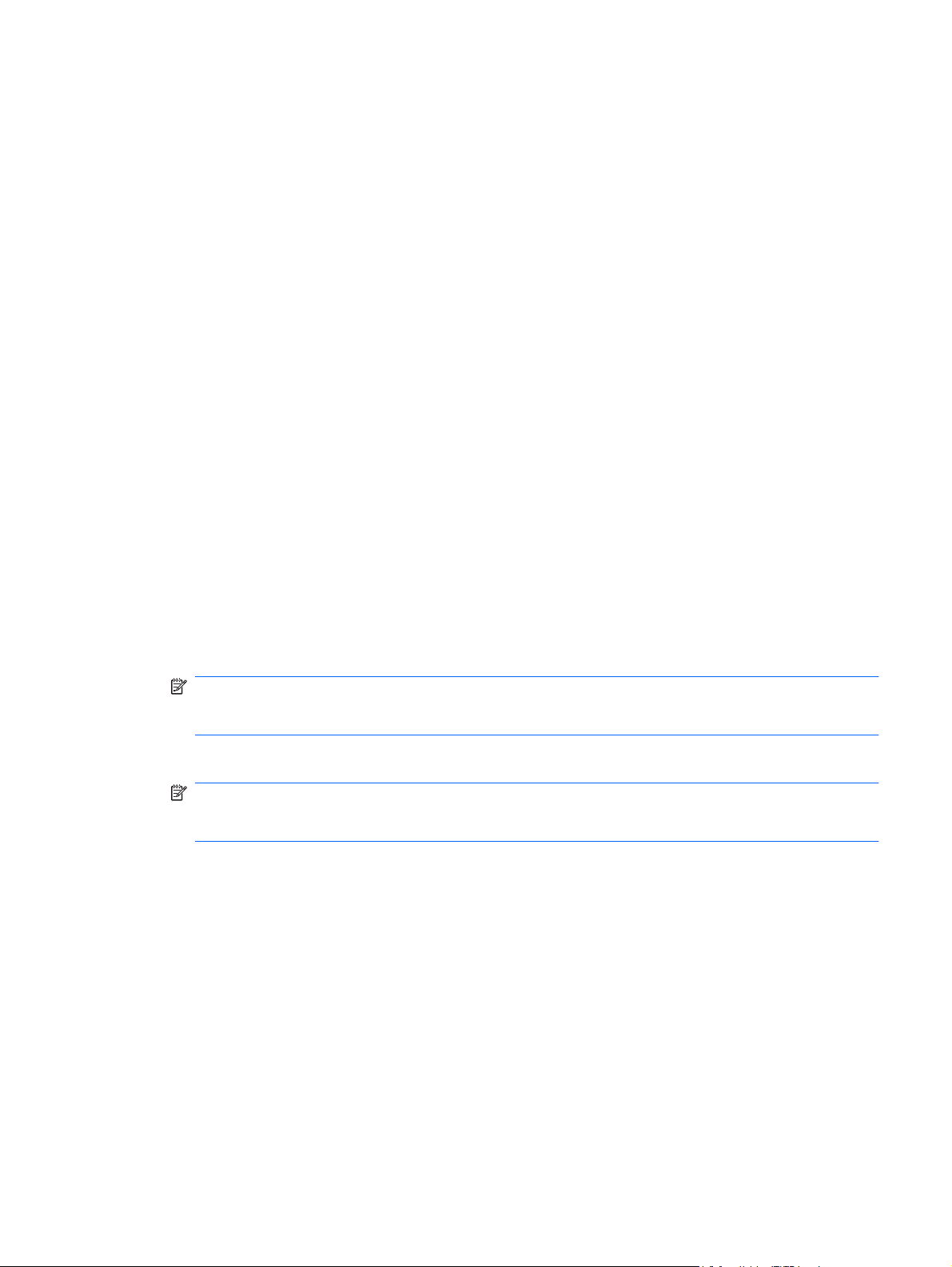
8. Lorsque vous recevez une réponse par courrier électronique d'un destinataire acceptant l'invitation
à devenir un contact authentifié, cliquez sur Accepter dans le coin inférieur droit du courrier
électronique.
Une boîte de dialogue s'affiche pour confirmer que le destinataire a été correctement ajouté à la
liste des contacts authentifiés.
9. Cliquez sur OK.
Ajout de contacts authentifiés à l'aide de votre carnet d'adresses Microsoft Outlook
1. Ouvrez Privacy Manager, cliquez sur Trusted Contacts Manager (Gestionnaire de contacts
authentifiés), puis sur Invite Contacts (Inviter des contacts).
– ou –
Dans la barre d'outils de Microsoft Outlook, cliquez sur la flèche vers le bas située en regard de
Send Securely (Envoyer en toute sécurité), puis cliquez sur Invite All My Outlook Contacts
(Inviter tous mes contacts Outlook).
2. Lorsque la page d'invitation de contact authentifié s'affiche, sélectionnez l'adresse électronique
des destinataires que vous souhaitez ajouter en tant que contacts authentifiés, puis cliquez sur
Suivant.
3. Lorsque la page d'envoi d'invitation s'affiche, cliquez sur Terminer.
Un courrier électronique répertoriant les adresses électroniques Microsoft Outlook sélectionnées
est généré automatiquement.
4. Modifiez le texte et signez avec votre nom (facultatif).
5. Cliquez sur Envoyer.
REMARQUE : Si vous n'avez pas obtenu de certificat Privacy Manager, un message vous
informe que vous devez disposer d'un certificat Privacy Manager pour envoyer une demande de
contact authentifié. Cliquez sur OK pour lancer l'assistant de demande de certificat.
6. Authentifiez-vous à l'aide de la méthode de connexion sécurisée choisie.
REMARQUE : Lorsque le destinataire Contact authentifié reçoit le courrier électronique, il doit
l'ouvrir et cliquer sur Accepter dans le coin inférieur droit du courrier électronique, puis sur OK
lorsque la boîte de dialogue de confirmation s'affiche.
7. Lorsque vous recevez une réponse par courrier électronique d'un destinataire acceptant l'invitation
à devenir un contact authentifié, cliquez sur Accepter dans le coin inférieur droit du courrier
électronique.
Une boîte de dialogue s'affiche pour confirmer que le destinataire a été correctement ajouté à la
liste des contacts authentifiés.
8. Cliquez sur OK.
Affichage des détails d'un contact authentifié
1. Ouvrez Privacy Manager, puis cliquez sur Trusted Contacts Manager (Gestionnaire de contacts
authentifiés).
2. Cliquez sur un contact authentifié.
FRWW Procédures de configuration 49
Page 60

3. Cliquez sur Contact details (Détails du contact).
4. Lorsque vous avez terminé de visualiser les détails, cliquez sur OK.
Suppression d'un contact authentifié
1. Ouvrez Privacy Manager, puis cliquez sur Trusted Contacts Manager (Gestionnaire de contacts
authentifiés).
2. Cliquez sur le contact authentifié à supprimer.
3. Cliquez sur Delete contact (Supprimer le contact).
4. Lorsque la boîte de dialogue de confirmation s'affiche, cliquez sur Oui.
Vérification de l'état de révocation d'un contact authentifié
1. Ouvrez Privacy Manager, puis cliquez sur Trusted Contacts Manager (Gestionnaire de contacts
authentifiés).
2. Cliquez sur un contact authentifié.
3. Cliquez sur le bouton Avancé.
La boîte de dialogue de gestion avancée des contacts authentifiés s'affiche.
4. Cliquez sur Check Revocation (Vérifier la révocation).
5. Cliquez sur Fermer.
Tâches générales
Utilisation de Privacy Manager dans Microsoft Office
Après l'installation de votre certificat Privacy Manager, un bouton Sign and Encrypt (Signer et crypter)
apparaît sur le côté droit de la barre d'outils de tous les documents Microsoft Word, Microsoft Excel et
Microsoft PowerPoint.
Configuration de Privacy Manager dans un document Microsoft Office
1. Cliquez avec le bouton droit sur l'icône HP ProtectTools située dans la zone de notification, à
l'extrémité droite de la barre des tâches, cliquez sur File Sanitizer, puis sur Shred Now (Détruire
maintenant).
2. Lorsque la boîte de dialogue de confirmation s'affiche, cliquez sur Oui.
– ou –
1. Ouvrez Privacy Manager, cliquez sur Paramètres, puis sur l'onglet Documents.
– ou –
Dans la barre d'outils d'un document Microsoft Office, cliquez sur la flèche vers le bas située en
regard de Sign and Encrypt (Signer et crypter), puis sur Paramètres.
2. Sélectionnez les actions à configurer, puis cliquez sur OK.
50 Chapitre 5 Privacy Manager for HP ProtectTools FRWW
Page 61

Signature d'un document Microsoft Office
1. Dans Microsoft Word, Microsoft Excel ou Microsoft PowerPoint, créez et enregistrez un document.
2. Cliquez sur la flèche vers le bas située en regard de Sign and Encrypt (Signer et crypter), puis
sur Sign Document (Signer le document).
3. Authentifiez-vous à l'aide de la méthode de connexion sécurisée choisie.
4. Lorsque la boîte de dialogue de confirmation s'affiche, lisez le texte, puis cliquez sur OK.
Si vous décidez par la suite de modifier le document, procédez comme suit :
1. Cliquez sur le bouton Office dans l'angle supérieur gauche de l'écran.
2. Cliquez sur Préparer, puis sur Marquer comme final.
3. Lorsque la boîte de dialogue de confirmation s'affiche, cliquez sur Oui et continuez à travailler.
4. Lorsque les modifications sont terminées, signez de nouveau le document.
Ajout d'une ligne de signature pour la signature d'un document Microsoft Word ou Microsoft
Excel
Privacy Manager permet d'ajouter une ligne de signature lorsque vous signez un document Microsoft
Word ou Microsoft Excel :
1. Dans Microsoft Word ou Microsoft Excel, créez et enregistrez un document.
2. Cliquez sur le menu Accueil.
3. Cliquez sur la flèche vers le bas située en regard de Sign and Encrypt (Signer et crypter), puis
sur Add Signature Line Before Signing (Ajouter une ligne de signature avant de signer).
REMARQUE : Une coche apparaît en regard de l'option Add Signature Line Before Signing
(Ajouter une ligne de signature avant de signer) lorsque cette option est sélectionnée. Par défaut,
cette option est activée.
4. Cliquez sur la flèche vers le bas située en regard de Sign and Encrypt (Signer et crypter), puis
sur Sign Document (Signer le document).
5. Authentifiez-vous à l'aide de la méthode de connexion sécurisée choisie.
Ajout de signataires suggérés à un document Microsoft Word ou Microsoft Excel
Vous pouvez ajouter plusieurs lignes de signature à votre document en désignant des signataires
suggérés. Un signataire suggéré est un utilisateur désigné par le propriétaire d'un document Microsoft
Word ou Microsoft Excel pour ajouter une ligne de signature au document. Les signataires suggérés
peuvent être vous-même, ou toute autre personne que vous souhaitez indiquer comme pouvant signer
votre document. Si par exemple vous préparez un document devant être signé par tous les membres
de votre service, vous pouvez inclure des lignes de signature pour ces utilisateurs en bas de la dernière
page du document avec des instructions de signature pour une date précise.
Pour ajouter un signataire suggéré à un document Microsoft Word ou Microsoft Excel :
1. Dans Microsoft Word ou Microsoft Excel, créez et enregistrez un document.
2. Cliquez sur le menu Insertion.
FRWW Tâches générales 51
Page 62
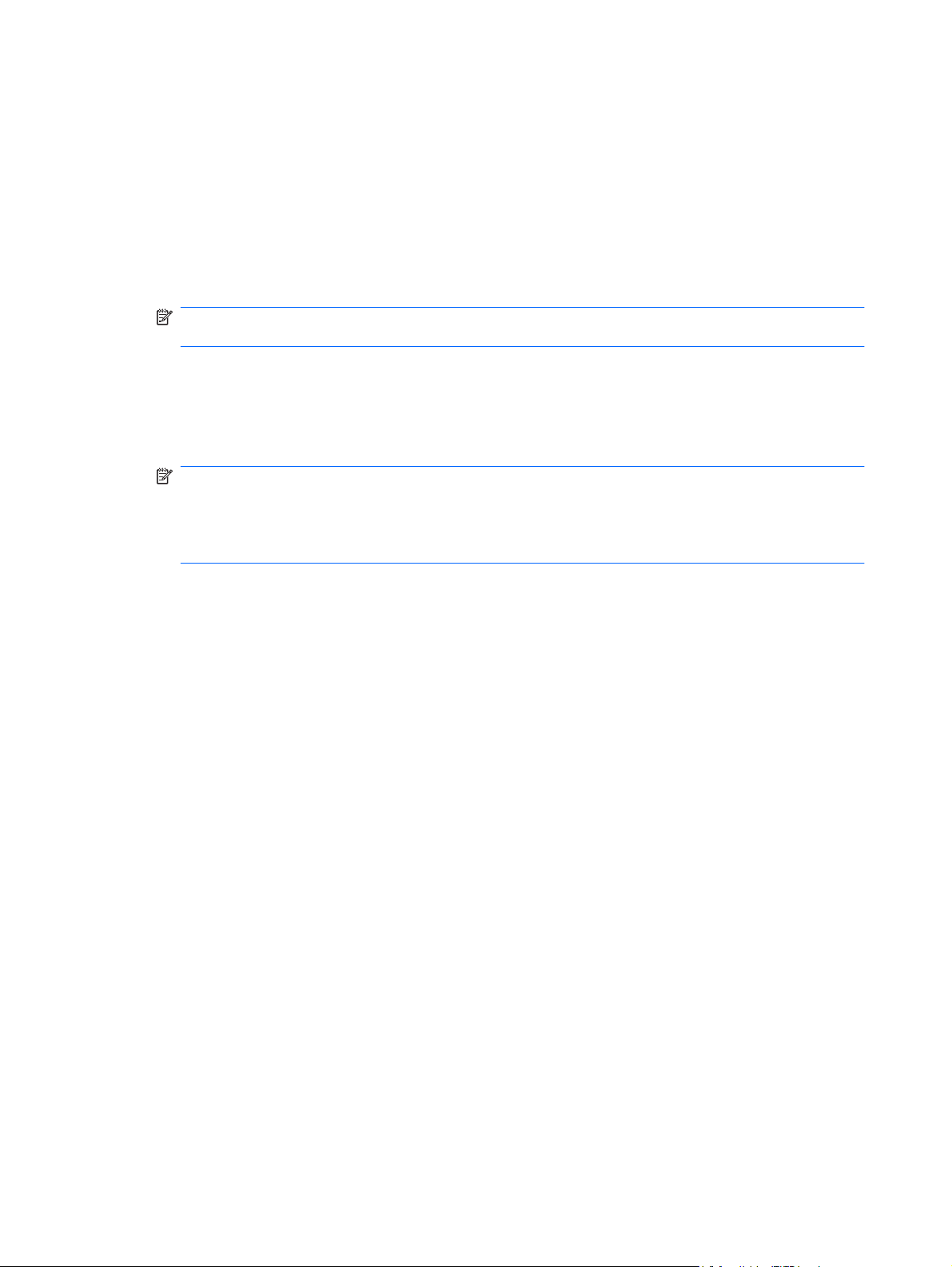
3. Dans le groupe Texte de la barre d'outils, cliquez sur la flèche située en regard de Ligne de
signature, puis sur Privacy Manager Signature Provider (Fournisseur de signatures Privacy
Manager).
La boîte de dialogue Signature Setup (Configuration de signature) s'affiche.
4. Dans la zone sous Suggested signer (Signataire suggéré), saisissez le nom du signataire
suggéré.
5. Dans la zone sous Instructions to the signer (Instructions destinées au signataire), saisissez un
message pour ce signataire suggéré.
REMARQUE : Ce message apparaît en remplacement d'un titre. Il est supprimé ou remplacé
par le titre de l'utilisateur au moment de la signature du document.
6. Cochez la case Show sign date in signature line (Afficher la date dans la ligne de signature)
pour afficher la date.
7. Cochez la case Show signer's title in signature line (Afficher le titre du signataire dans la ligne
de signature) pour afficher le titre.
REMARQUE : Puisque le propriétaire du document attribue des signataires suggérés à son
document, si les cases à cocher Afficher la date dans la ligne de signature et/ou Show signer's
title in signature line (Afficher le titre du signataire dans la ligne de signature) ne sont pas cochées,
le signataire suggéré ne peut pas afficher la date et/ou son titre dans la ligne de signature, même
si les paramètres du document du signataire suggéré sont configurés dans cette optique.
8. Cliquez sur OK.
Ajout d'une ligne de signature de signataire suggéré
Lorsqu'un signataire suggéré ouvre le document, il voit son nom apparaître entre crochets, ce qui
indique que sa signature est requise.
Pour signer le document :
1. Double-cliquez sur la ligne de signature appropriée.
2. Authentifiez-vous à l'aide de la méthode de connexion sécurisée choisie.
La ligne de signature apparaît en fonction des paramètres spécifiés par le propriétaire du
document.
Cryptage d'un document Microsoft Office
Vous pouvez crypter un document Microsoft Office pour vous et vos contacts authentifiés. Lorsque vous
cryptez un document et le fermez, vous et le(s) contact(s) authentifié(s) sélectionné(s) dans la liste
devez vous authentifier avant l'ouverture.
Pour crypter un document Microsoft Office :
1. Dans Microsoft Word, Microsoft Excel ou Microsoft PowerPoint, créez et enregistrez un document.
2. Cliquez sur le menu Accueil.
3. Cliquez sur la flèche vers le bas située en regard de Sign and Encrypt (Signer et crypter), puis
sur Encrypt Document (Crypter le document).
La boîte de dialogue de sélection des contacts authentifiés s'affiche.
52 Chapitre 5 Privacy Manager for HP ProtectTools FRWW
Page 63

4. Cliquez sur le nom d'un contact authentifié qui pourra ouvrir le document et afficher son contenu.
REMARQUE : Pour sélectionner plusieurs noms de contacts authentifiés, maintenez la touche
Ctrl enfoncée et cliquez sur chaque nom.
5. Cliquez sur OK.
6. Authentifiez-vous à l'aide de la méthode de connexion sécurisée choisie.
Si vous décidez par la suite de modifier le document, suivez les étapes présentées à la section
Signature d'un document Microsoft Office. Lorsque le cryptage est supprimé, vous pouvez modifier
le document. Suivez les étapes de cette section pour crypter à nouveau le document.
Suppression du cryptage d'un document Microsoft Office
Lorsque vous supprimez le cryptage d'un document Microsoft Office, vous et vos contacts authentifiés
n'avez plus besoin de vous authentifier pour ouvrir le document et afficher son contenu.
Pour supprimer le cryptage d'un document Microsoft Office :
1. Ouvrez un document Microsoft Word, Microsoft Excel ou Microsoft PowerPoint crypté.
2. Authentifiez-vous à l'aide de la méthode de connexion sécurisée choisie.
3. Cliquez sur le menu Accueil.
4. Cliquez sur la flèche vers le bas située en regard de Sign and Encrypt (Signer et crypter), puis
sur Remove Encryption (Supprimer le cryptage).
Envoi d'un document Microsoft Office crypté
Vous pouvez joindre un document Microsoft Office crypté à un message électronique sans avoir à signer
ni à crypter le message en lui-même. Pour cela, créez et envoyez un courrier électronique contenant
un document signé et crypté exactement de la même façon que pour un courrier électronique classique
contenant une pièce jointe.
Cependant, pour une sécurité optimale, il est recommandé de crypter le courrier électronique lorsque
vous joignez un document Microsoft Office signé ou crypté.
Pour envoyer un courrier électronique scellé avec un document Microsoft Office signé et/ou crypté en
pièce jointe, procédez comme suit :
1. Dans Microsoft Outlook, cliquez sur Nouveau ou sur Répondre.
2. Saisissez votre message électronique.
3. Joignez le document Microsoft Office.
4. Pour obtenir des instructions supplémentaires, reportez-vous à la section Scellage et envoi d'un
message électronique.
Affichage d'un document Microsoft Office signé
REMARQUE : Vous devez posséder un certificat Privacy Manager pour afficher un document
Microsoft Office signé.
Lorsqu'un document Microsoft Office signé est ouvert, une boîte de dialogue Signatures s'ouvre en
regard du document et affiche le nom de l'utilisateur ayant signé le document ainsi que la date de
signature. Vous pouvez cliquer avec le bouton droit sur le nom pour afficher des détails supplémentaires.
FRWW Tâches générales 53
Page 64
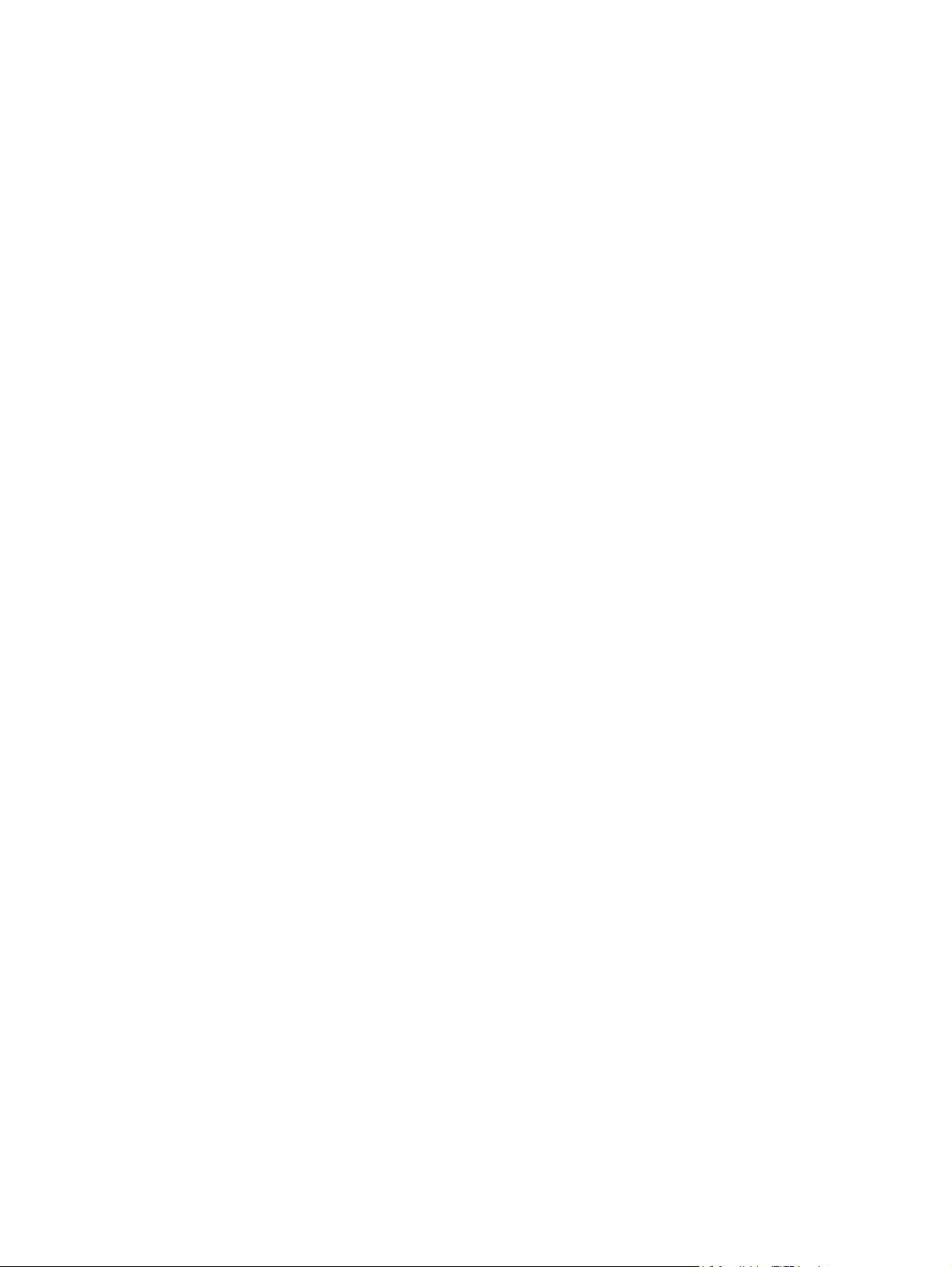
Affichage d'un document Microsoft Office crypté
Pour afficher un document Microsoft Office crypté sur un autre ordinateur, Privacy Manager doit être
installé sur celui-ci. En outre, vous devez importer le certificat Privacy Manager utilisé pour crypter le
fichier.
Un contact authentifié souhaitant afficher un document Microsoft Office crypté doit posséder un certificat
Privacy Manager ainsi qu'une copie installée de Privacy Manager sur son ordinateur. De plus, le contact
authentifié doit être sélectionné par le propriétaire du document Microsoft Office crypté.
Utilisation de Privacy Manager dans Microsoft Outlook
Lorsque Privacy Manager est installé, un bouton Privacy (Confidentialité) apparaît dans la barre d'outils
de Microsoft Outlook et un bouton Send Securely (Envoyer en toute sécurité) apparaît dans la barre
d'outils de chaque message électronique Microsoft Outlook.
Configuration de Privacy Manager pour Microsoft Outlook
1. Ouvrez Privacy Manager, cliquez sur Paramètres, puis sur l'onglet E-mail (Courrier électronique).
– ou –
Dans la barre d'outils principale de Microsoft Outlook, cliquez sur la flèche vers le bas située en
regard de Privacy (Confidentialité), puis sur Paramètres.
– ou –
Dans la barre d'outils d'un message électronique Microsoft Outlook, cliquez sur la flèche vers le
bas située en regard de Send Securely (Envoyer en toute sécurité), puis sur Paramètres.
2. Sélectionnez les actions à effectuer lors de l'envoi d'un courrier électronique sécurisé, puis cliquez
sur OK.
Signature et envoi d'un message électronique
Dans Microsoft Outlook, cliquez sur Nouveau ou sur Répondre.
▲
Saisissez votre message électronique.
▲
Cliquez sur la flèche vers le bas située en regard de Send Securely (Envoyer en toute sécurité),
▲
puis cliquez sur Sign and Send (Signer et envoyer).
Authentifiez-vous à l'aide de la méthode de connexion sécurisée choisie.
▲
Scellage et envoi d'un message électronique
Les messages électroniques scellés que vous signez et scellez numériquement (cryptez) ne peuvent
être affichés que par les personnes choisies dans votre liste de contacts authentifiés.
Pour sceller et envoyer un message électronique à un contact authentifié :
1. Dans Microsoft Outlook, cliquez sur Nouveau ou sur Répondre.
2. Saisissez votre message électronique.
54 Chapitre 5 Privacy Manager for HP ProtectTools FRWW
Page 65

3. Cliquez sur la flèche vers le bas située en regard de Send Securely (Envoyer en toute sécurité),
puis cliquez sur Seal for Trusted Contacts and Send (Sceller pour les contacts authentifiés et
envoyer).
4. Authentifiez-vous à l'aide de la méthode de connexion sécurisée choisie.
Affichage d'un message électronique scellé
Lorsque vous ouvrez un message électronique scellé, l'étiquette de sécurité s'affiche dans l'en-tête du
message. L'étiquette de sécurité propose les informations suivantes :
Informations d'authentification utilisées pour vérifier l'identité de la personne ayant signé le courrier
●
électronique
Produit utilisé pour vérifier les informations d'authentification de la personne ayant signé le courrier
●
électronique
Utilisation de Privacy Manager dans Windows Live Messenger
Ajout d'une activité Privacy Manager Chat
Pour ajouter la fonction Privacy Manager Chat à Windows Live Messenger, procédez comme suit :
1. Connectez-vous à l'Accueil Windows Live.
2. Cliquez sur l'icône Windows Live, puis sur Services Windows Live.
3. Cliquez sur Galerie, puis sur Messenger.
4. Cliquez sur Activités, puis sur Sécurité.
5. Cliquez sur Privacy Manager Chat, puis suivez les instructions à l'écran.
Démarrage de Privacy Manager Chat
REMARQUE : Pour utiliser Privacy Manager Chat, les deux parties doivent installer Privacy Manager
et posséder un certificat Privacy Manager. Pour plus d'informations sur l'installation d'un certificat
Privacy Manager, voir la rubrique Demande et installation d'un certificat Privacy Manager à la page 5.
1. Pour démarrer Privacy Manager Chat dans Windows Live Messenger, appliquez l'une des
procédures suivantes :
a. Cliquez avec le bouton droit sur un contact en ligne dans Live Messenger, puis sélectionnez
Démarrer une activité.
b. Cliquez sur Start Privacy Manager Chat (Démarrer Privacy Manager Chat).
– ou –
a. Double-cliquez sur un contact en ligne dans Live Messenger, puis cliquez sur le menu
Conversation.
b. Cliquez sur Action, puis sur Start Privacy Manager Chat (Démarrer Privacy Manager Chat).
Privacy Manager envoie une invitation au contact pour le démarrage de Privacy Manager Chat.
Lorsque le contact invité accepte, la fenêtre Privacy Manager Chat s'ouvre. Si le contact invité ne
possède pas Privacy Manager, il est invité à le télécharger.
2. Cliquez sur Start (Démarrer) pour commencer une session de messagerie instantanée sécurisée.
FRWW Tâches générales 55
Page 66
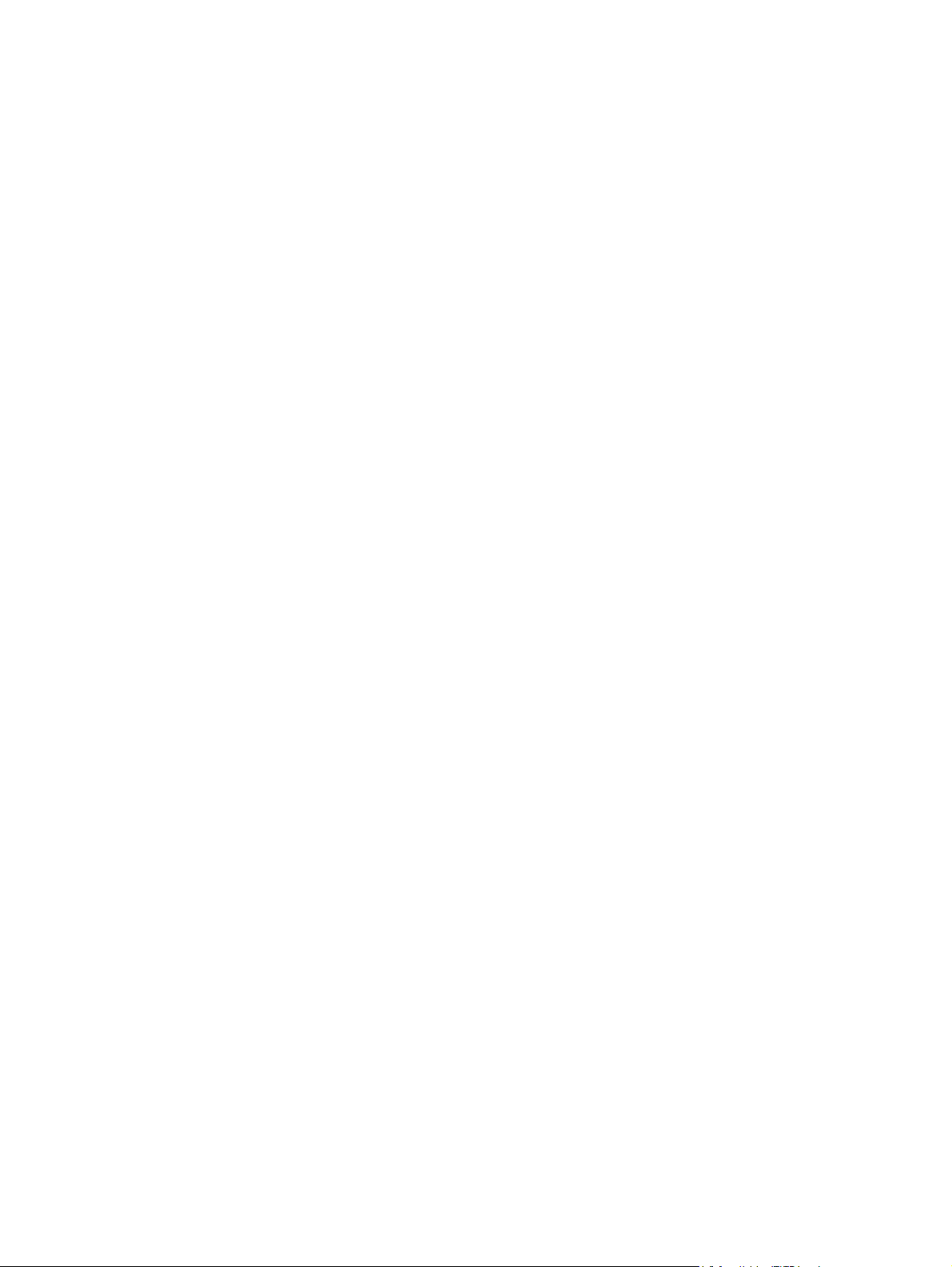
Configuration de Privacy Manager Chat pour Windows Live Messenger
1. Dans Privacy Manager Chat, cliquez sur le bouton Paramètres.
– ou –
Dans Privacy Manager, cliquez sur Paramètres, puis sur l'onglet Chat.
– ou –
Dans la visionneuse d'historique de Privacy Manager, cliquez sur le bouton Paramètres.
2. Pour préciser la durée devant s'écouler avant que Privacy Manager Chat ne verrouille votre
session, sélectionnez un nombre dans la zone Lock session after _ minutes of inactivity
(Verrouiller la session après _ minutes d'inactivité).
3. Pour spécifier un dossier d'historique pour vos sessions de messagerie instantanée, cliquez sur
Parcourir pour rechercher un dossier, puis cliquez sur OK.
4. Pour crypter et enregistrer automatiquement vos sessions lorsque vous les fermez, cochez la case
Automatically save secure chat history (Enregistrer automatiquement l'historique de
conversation sécurisée).
5. Cliquez sur OK.
Messagerie instantanée dans la fenêtre Privacy Manager Chat
Après le démarrage de Privacy Manager Chat, une fenêtre Privacy Manager Chat s'ouvre dans
Windows Live Messenger. L'utilisation de Privacy Manager Chat est similaire à l'utilisation de base de
Windows Live Messenger, à ceci près que les fonctions supplémentaires suivantes sont disponibles
dans la fenêtre Privacy Manager Chat :
Enregistrer : cliquez sur ce bouton pour enregistrer votre session de messagerie instan, tanée
●
dans le dossier spécifié au niveau des paramètres de configuration. Vous pouvez également
configurer Privacy Manager Chat de manière à ce que chaque session soit automatiquement
enregistrée à la fermeture.
Masquer tout et Afficher tout : cliquez sur le bouton approprié pour développer ou réduire les
●
messages présentés dans la fenêtre Secure Communications (Communications sécurisées). Vous
pouvez également masquer ou afficher des messages individuels en cliquant sur l'en-tête du
message.
Es-tu là ? : cliquez sur ce bouton pour demander à votre contact de s'authentifier.
●
Verrouiller : cliquez sur ce bouton pour fermer la fenêtre Privacy Manager Chat et retourner dans
●
la fenêtre Chat Entry (Entrée de messagerie instantanée). Pour afficher de nouveau la fenêtre
Secure Communications (Communications sécurisées), cliquez sur Resume the session
(Reprendre la session), puis authentifiez-vous à l'aide de la méthode de connexion sécurisée
choisie.
Envoyer : cliquez sur ce bouton pour envoyer un message crypté à votre contact.
●
Envoyer le message signé : cochez cette case pour signer et crypter électroniquement vos
●
messages. Si par la suite le message est falsifié, il est marqué comme non valide lorsque le
destinataire le reçoit. Vous devez vous authentifier chaque fois que vous envoyez un message
signé.
Envoyer le message masqué : cochez cette case pour crypter et envoyer un message affichant
●
uniquement le titre du message. Votre contact doit s'authentifier pour lire le contenu du message.
56 Chapitre 5 Privacy Manager for HP ProtectTools FRWW
Page 67
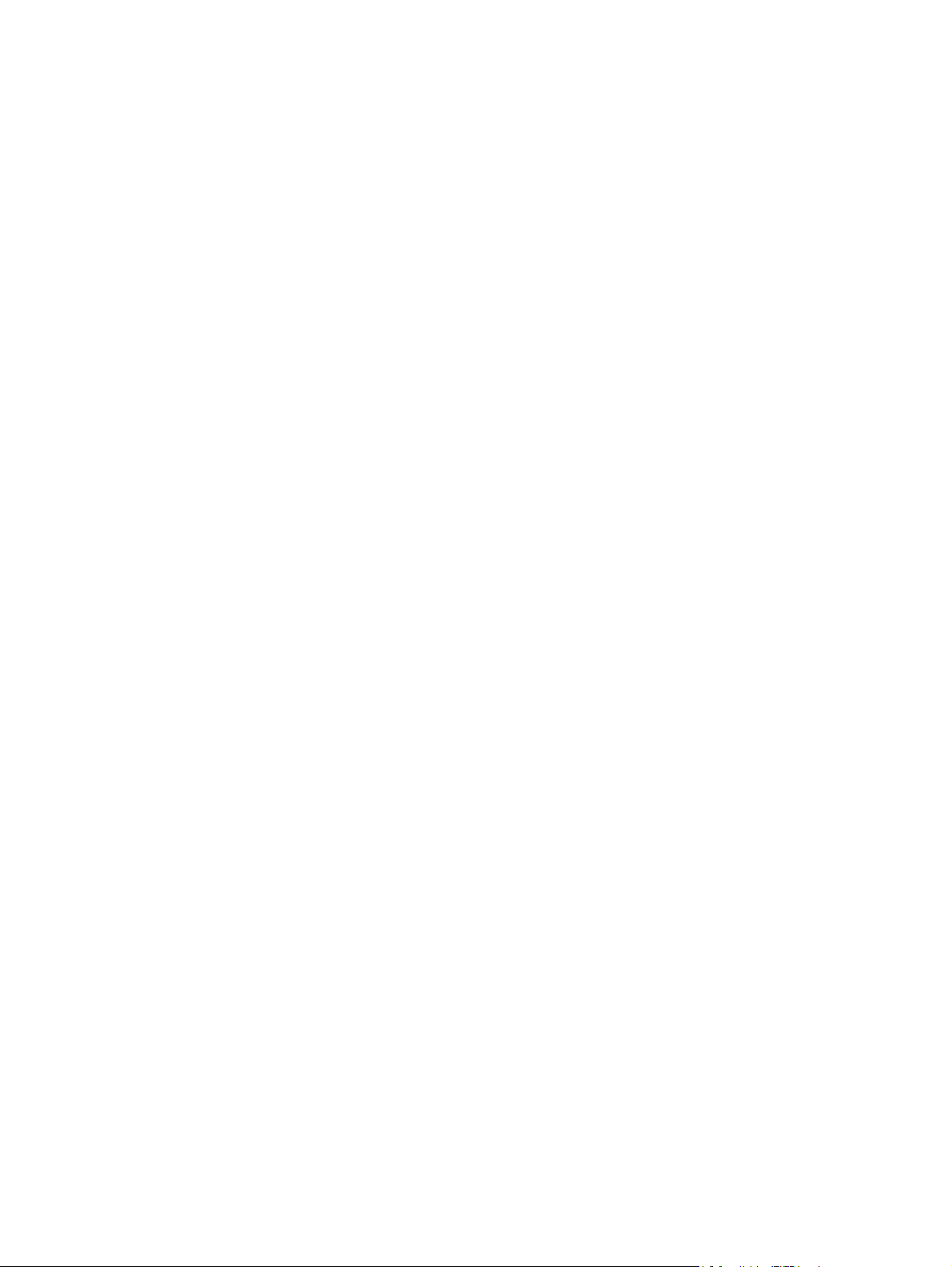
Affichage de l'historique de messagerie instantanée
La visionneuse d'historique de Privacy Manager Chat affiche les fichiers cryptés des sessions Privacy
Manager Chat. Les sessions peuvent être enregistrées en cliquant sur Enregistrer dans la fenêtre
Privacy Manager Chat ou en configurant un enregistrement automatique au niveau de l'onglet Chat de
Privacy Manager. Dans la visionneuse, chaque session présente le nom d'écran (crypté) du contact
ainsi que les dates et heures de début et de fin de la session. Par défaut, les sessions sont présentées
pour tous les comptes de messagerie configurés. Vous pouvez utiliser le menu Display history for
(Afficher l'historique de) pour sélectionner uniquement des comptes spécifiques.
Démarrage de la visionneuse d'historique de Privacy Manager Chat
1. Cliquez sur Démarrer, sur Tous les programmes, puis sur HP ProtectTools Security Manager
for Administrators sous Windows Vista ou sur HP ProtectTools Security Manager sous
Windows XP.
2. Cliquez sur Privacy Manager : Sign and Chat, puis sur Chat History Viewer (Visionneuse
d'historique de messagerie instantanée).
– ou –
Dans une session de messagerie instantanée, cliquez sur History Viewer (Visionneuse
▲
d'historique) ou sur History (Historique).
– ou –
Sur la page de configuration de la messagerie instantanée, cliquez sur Start Live Messenger
▲
History Viewer (Démarrer la visionneuse d'historique Live Messenger).
Révélation de toutes les sessions
La fonction de révélation de toutes les sessions permet d'afficher le nom d'écran décrypté des contacts
pour la ou les sessions actuellement sélectionnées ou pour toutes les sessions du même compte.
1. Dans la visionneuse d'historique de messagerie instantanée, cliquez avec le bouton droit sur une
session de votre choix, puis sélectionnez Reveal All Sessions (Révéler toutes les sessions).
2. Authentifiez-vous à l'aide de la méthode de connexion sécurisée choisie.
Les noms d'écran des contacts sont décryptés.
3. Double-cliquez sur une session de votre choix pour afficher son contenu.
Révélation des sessions d'un compte spécifique
La fonction de révélation d'une session permet d'afficher le nom d'écran décrypté du contact pour la
session actuellement sélectionnée.
1. Dans la visionneuse d'historique de messagerie instantanée, cliquez avec le bouton droit sur une
session de votre choix, puis sélectionnez Reveal Session (Révéler la session).
2. Authentifiez-vous à l'aide de la méthode de connexion sécurisée choisie.
Les noms d'écran des contacts sont décryptés.
3. Double-cliquez sur la session révélée pour afficher son contenu.
FRWW Tâches générales 57
Page 68
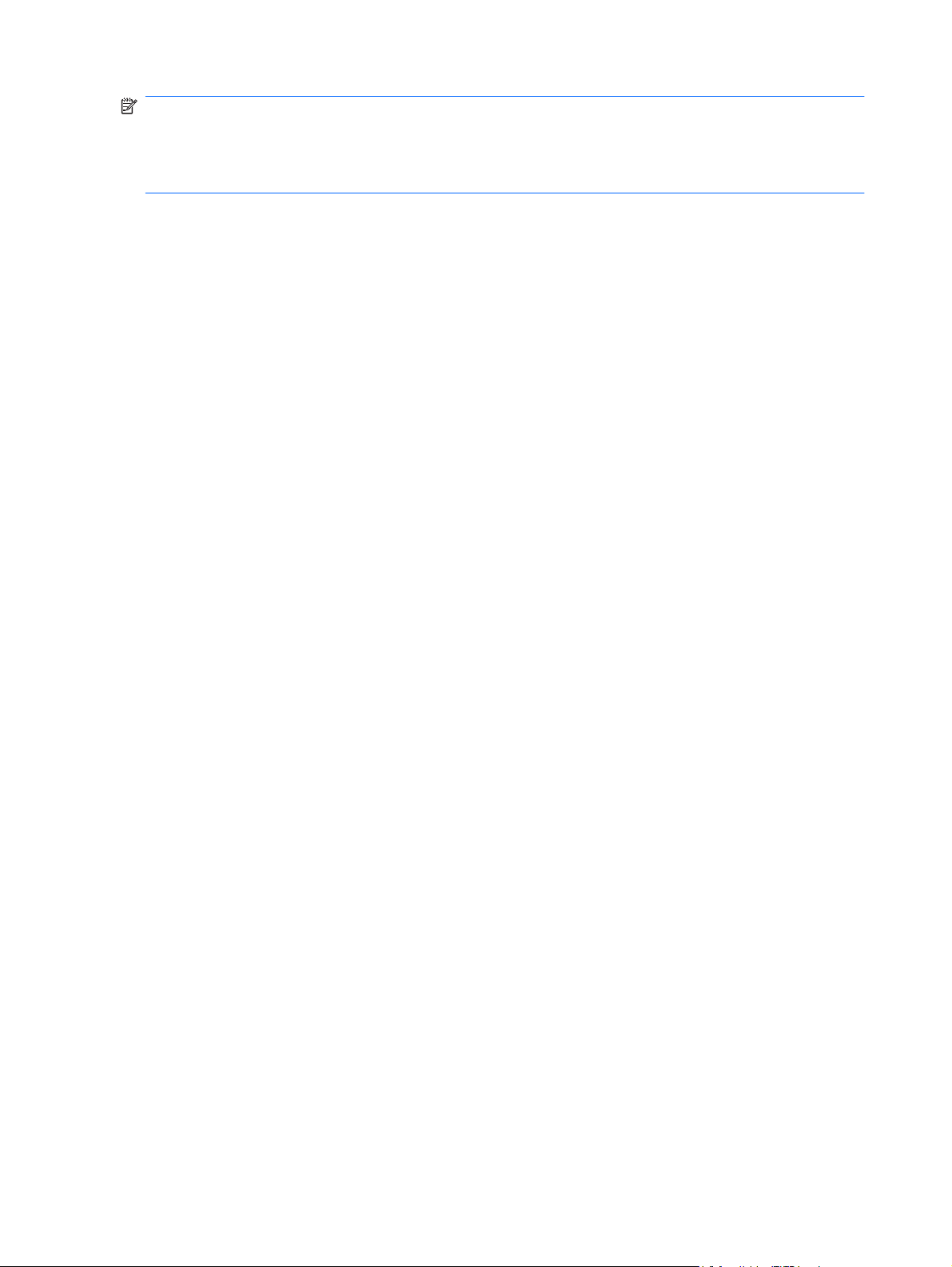
REMARQUE : D'autres sessions cryptées avec le même certificat présentent une icône de
déverrouillage, ce qui indique que vous pouvez les afficher en double-cliquant sur l'une de ces sessions
sans avoir à vous authentifier de nouveau. Les sessions cryptées à l'aide d'un certificat différent
présentent une icône de verrouillage, ce qui indique qu'une authentification est requise pour ces
sessions avant l'affichage des noms d'écran des contacts ou du contenu.
Affichage d'un ID de session
Dans l'affichage de l'historique de messagerie instantanée, cliquez avec le bouton droit sur une
▲
session révélée de votre choix, puis sélectionnez View session ID (Afficher l'ID de session).
Affichage d'une session
L'affichage d'une session ouvre le fichier pour visualisation. Si la session n'a pas été précédemment
révélée (nom d'écran du contact apparaissant décrypté), elle l'est à ce stade.
1. Dans la visionneuse d'historique de messagerie instantanée, cliquez avec le bouton droit sur une
session révélée de votre choix, puis sélectionnez Afficher.
2. Si vous y êtes invité, authentifiez-vous à l'aide de la méthode de connexion sécurisée choisie.
Le contenu de la session est décrypté.
Recherche de texte spécifique dans des sessions
Vous pouvez uniquement rechercher du texte dans les sessions révélées (décryptés) affichées dans la
fenêtre de la visionneuse. Il s'agit des sessions pour lesquelles le nom d'écran du contact apparaît en
texte normal.
1. Dans la visionneuse d'historique de messagerie instantanée, cliquez sur le bouton Search
(Rechercher).
2. Saisissez le texte de la recherche, configurez les paramètres de recherche souhaités, puis cliquez
sur OK.
Les sessions contenant le texte recherché sont surlignées dans la fenêtre de la visionneuse.
Suppression d'une session
1. Sélectionnez une session d'historique de messagerie instantanée.
2. Cliquez sur Supprimer.
Ajout ou suppression de colonnes
Par défaut, les trois colonnes les plus utilisées sont affichées dans la visionneuse d'historique de
messagerie instantanée. Vous pouvez ajouter des colonnes supplémentaires à l'affichage ou en
supprimer.
Pour ajouter des colonnes à l'affichage :
1. Cliquez avec le bouton droit sur un titre de colonne, puis sélectionnez Add/Remove Columns
(Ajouter/supprimer des colonnes).
2. Sélectionnez un titre de colonne dans le volet de gauche, puis cliquez sur Ajouter pour le déplacer
vers le volet de droite.
58 Chapitre 5 Privacy Manager for HP ProtectTools FRWW
Page 69
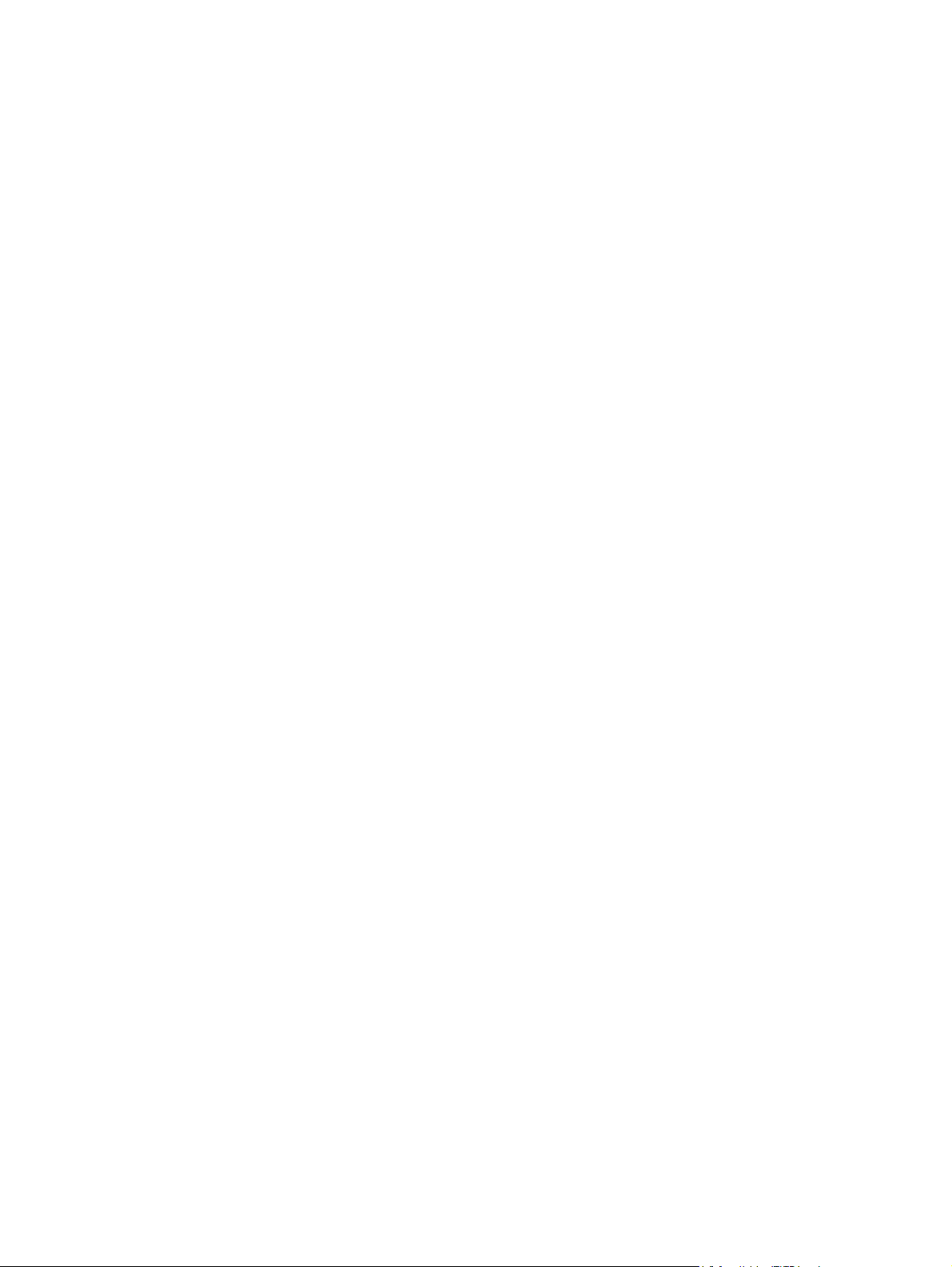
Pour supprimer des colonnes de l'affichage :
1. Cliquez avec le bouton droit sur un titre de colonne, puis sélectionnez Add/Remove Columns
(Ajouter/supprimer des colonnes).
2. Sélectionnez un titre de colonne dans le volet de droite, puis cliquez sur Supprimer pour le
déplacer vers le volet de gauche.
Sessions affichées par filtre
Une liste des sessions de tous vos comptes est affichée dans la visionneuse d'historique de messagerie
instantanée.
Affichage des sessions d'un compte spécifique
Dans la visionneuse d'historique de messagerie instantanée, sélectionnez un compte dans le menu
▲
Display history for (Afficher l'historique de).
Affichage des sessions pour une plage de dates
1. Dans l'affichage de l'historique de messagerie instantanée, cliquez sur l'icône Advanced Filter
(Filtre avancé).
La boîte de dialogue de filtre avancé s'affiche.
2. Cochez la case Display only sessions within specified date range (Afficher uniquement les
sessions de la plage de dates spécifiée).
3. Dans les cases From date (De) et To date (A), saisissez le jour, le mois et/ou l'année ou cliquez
sur la flèche située en regard du calendrier pour sélectionner les dates.
4. Cliquez sur OK.
Affichage des sessions enregistrées dans un dossier autre que le dossier par défaut
1. Dans l'affichage de l'historique de messagerie instantanée, cliquez sur l'icône Advanced Filter
(Filtre avancé).
2. Cochez la case Use an alternate history files folder (Utiliser un autre dossier de fichiers
d'historique).
3. Saisissez l'emplacement du dossier ou cliquez sur Parcourir pour rechercher un dossier.
4. Cliquez sur OK.
FRWW Tâches générales 59
Page 70
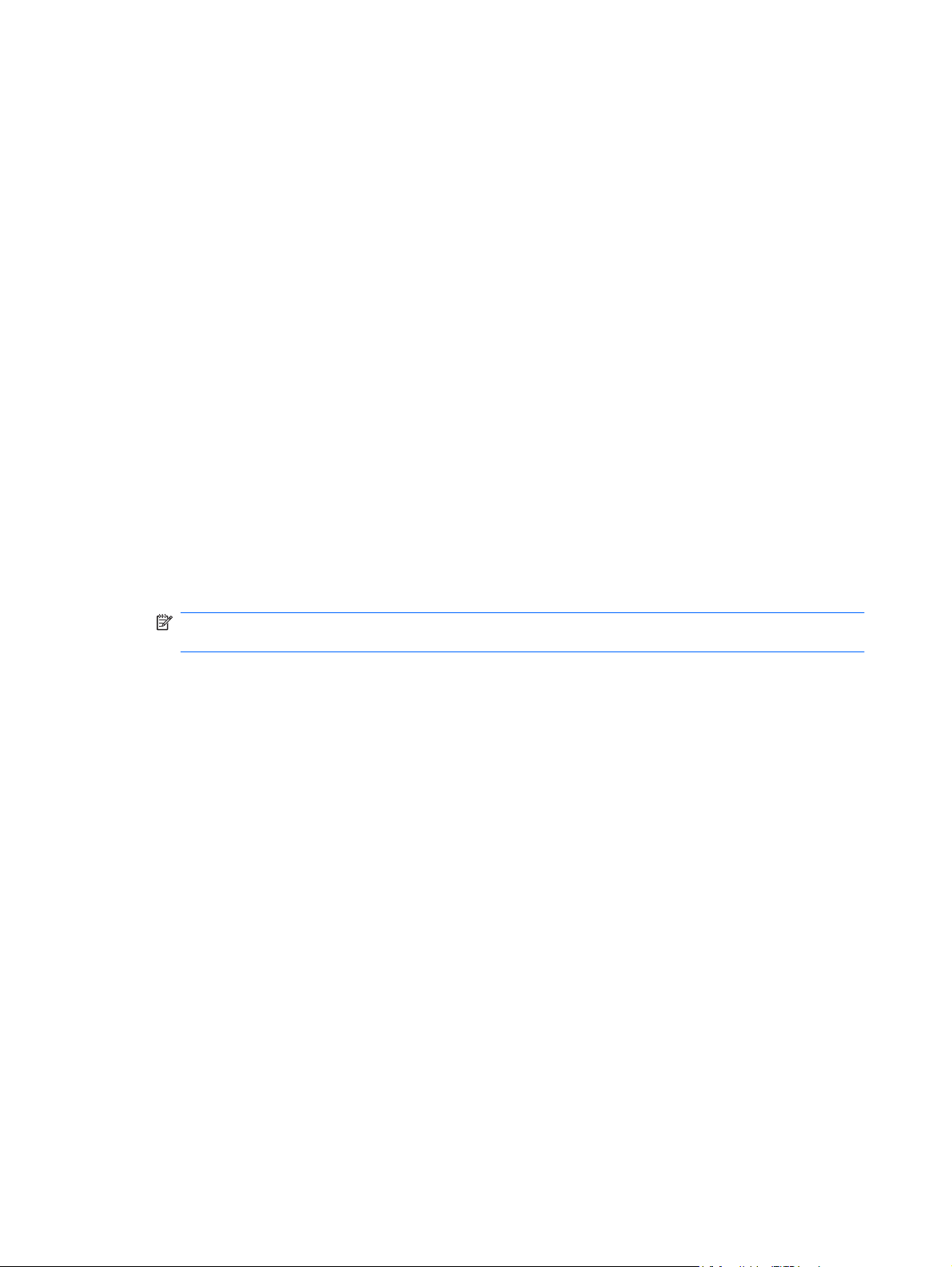
Tâches avancées
Migration de certificats Privacy Manager et de contacts authentifiés vers un autre ordinateur
Vous pouvez assurer en toute sécurité la migration de vos certificats Privacy Manager et contacts
authentifiés vers un autre ordinateur. Pour cela, exportez-les sous la forme d'un fichier protégé par mot
de passe vers un emplacement réseau ou tout périphérique de stockage amovible, puis importez le
fichier sur le nouvel ordinateur.
Exportation de certificats Privacy Manager et de contacts authentifiés
Pour exporter vos certificats Privacy Manager et contacts authentifiés vers un fichier protégé par mot
de passe, procédez comme suit :
1. Ouvrez Privacy Manager, puis cliquez sur Migration.
2. Cliquez sur Export migration file (Exporter le fichier de migration).
3. Sur la page de sélection des données, sélectionnez les catégories de données à inclure dans le
fichier de migration, puis cliquez sur Suivant.
4. Sur la page du fichier de migration, saisissez un nom de fichier ou cliquez sur Parcourir pour
rechercher un emplacement, puis cliquez sur Suivant.
5. Saisissez et confirmez un mot de passe, puis cliquez sur Suivant.
REMARQUE : Conservez le mot de passe en lieu sûr, car il sera nécessaire pour importer le
fichier de migration.
6. Authentifiez-vous à l'aide de la méthode de connexion sécurisée choisie.
7. Sur la page d'enregistrement du fichier de migration, cliquez sur Terminer.
Importation de certificats Privacy Manager et de contacts authentifiés
Pour importer vos certificats Privacy Manager et contacts authentifiés dans un fichier protégé par mot
de passe, procédez comme suit :
1. Ouvrez Privacy Manager, puis cliquez sur Migration.
2. Cliquez sur Import migration file (Importer le fichier de migration).
3. Sur la page de sélection des données, sélectionnez les catégories de données à inclure dans le
fichier de migration, puis cliquez sur Suivant.
4. Sur la page du fichier de migration, saisissez un nom de fichier ou cliquez sur Parcourir pour
rechercher un emplacement, puis cliquez sur Suivant.
5. Sur la page d'importation du fichier de migration, cliquez sur Terminer.
60 Chapitre 5 Privacy Manager for HP ProtectTools FRWW
Page 71

6File Sanitizer for HP ProtectTools
File Sanitizer est un outil qui vous permet de détruire des ressources en toute sécurité (informations
personnelles ou fichiers, données historiques ou de navigation sur le Web ou autres composants de
données) sur votre ordinateur et de nettoyer régulièrement votre disque dur.
REMARQUE : Actuellement, File Sanitizer fonctionne uniquement sur le disque dur.
A propos de la destruction
La suppression d'une ressource sous Windows ne retire pas intégralement le contenu de la ressource
de votre disque dur. Windows supprime uniquement la référence à la ressource. Le contenu de la
ressource reste présent sur le disque dur jusqu'à ce qu'une autre ressource remplace cette même zone
du disque dur par de nouvelles informations.
La destruction diffère d'une suppression standard sous Windows® (ou suppression simple dans File
Sanitizer), dans le sens où lorsque vous détruisez une ressource, un algorithme de brouillage des
données est appelé afin de rendre virtuellement impossible la récupération de la ressource d'origine.
Lorsque vous choisissez un profil de destruction (High Security, Medium Security ou Low Security), une
liste prédéfinie de ressources et une méthode d'effacement sont automatiquement sélectionnées pour
la destruction. Vous pouvez également personnaliser un profil de destruction, ce qui vous permet de
spécifier le nombre de cycles de destruction, les ressources à inclure dans la destruction, les ressources
exigeant une confirmation avant la destruction et les ressources à exclure de la destruction.
Vous pouvez configurer une planification de destruction automatique, ou détruire manuellement des
ressources lorsque vous le souhaitez.
A propos du nettoyage de l'espace libre
Le nettoyage de l'espace libre vous permet d'écrire en toute sécurité des données aléatoires par-dessus
les ressources supprimées, afin d'empêcher les utilisateurs d'en consulter le contenu d'origine.
REMARQUE : Le nettoyage de l'espace libre concerne les ressources supprimées à l'aide de la
Corbeille de Windows ou par le biais d'une suppression manuelle. Le nettoyage de l'espace libre
n'apporte aucune sécurité supplémentaire aux ressources détruites.
Vous pouvez configurer une planification de nettoyage de l'espace libre automatique ou activer
manuellement le nettoyage à l'aide de l'icône HP ProtectTools de la zone de notification, à l'extrémité
droite de la barre des tâches.
FRWW 61
Page 72
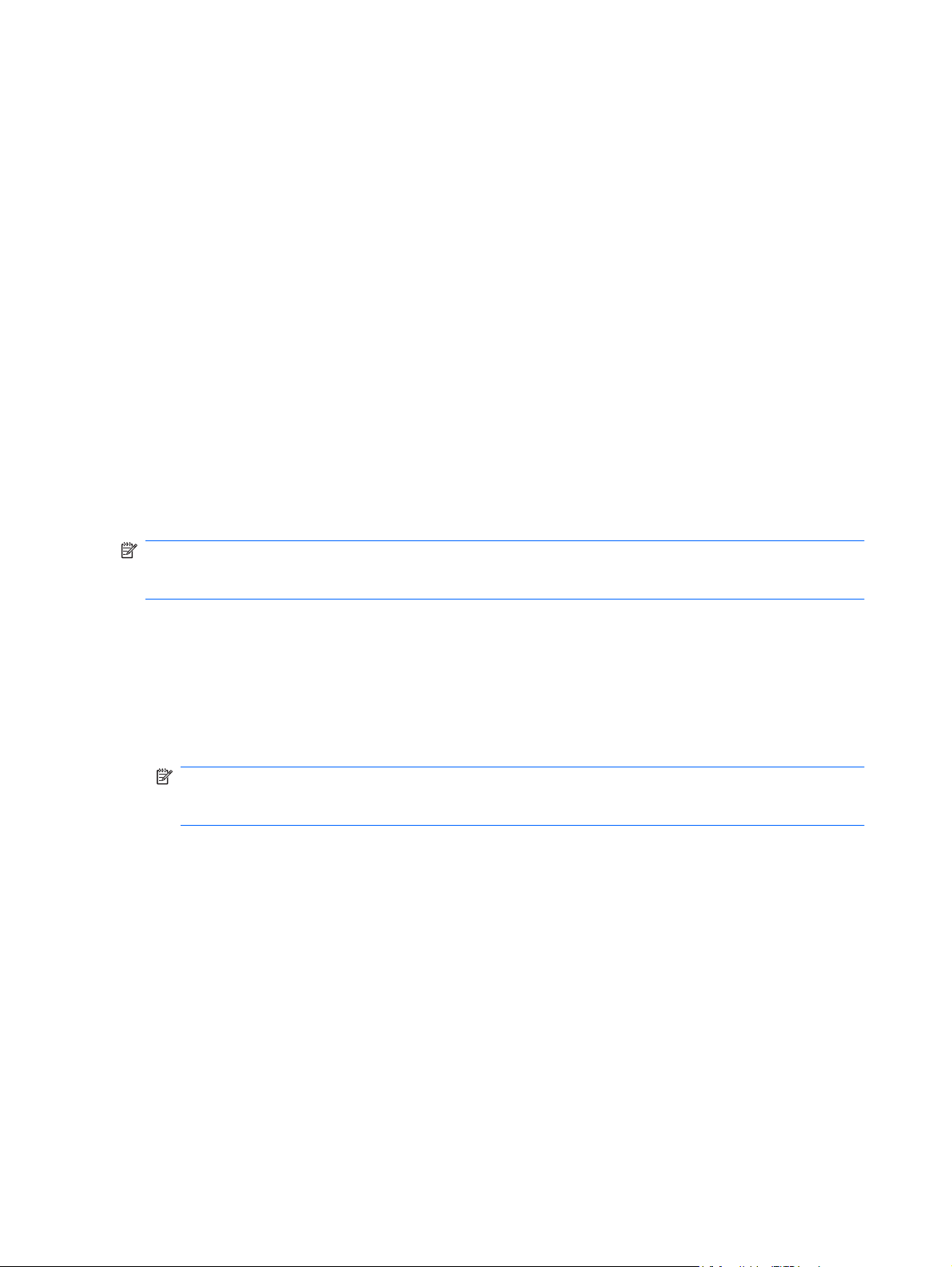
Procédures de configuration
Ouverture de File Sanitizer
Pour ouvrir File Sanitizer :
1. Cliquez sur Démarrer, sur Tous les programmes, puis sur HP ProtectTools Security Manager
for Administrators sous Windows Vista ou sur HP ProtectTools Security Manager sous
Windows XP.
2. Cliquez sur File Sanitizer.
– ou –
Double-cliquez sur l'icône File Sanitizer.
●
– ou –
Cliquez avec le bouton droit sur l'icône HP ProtectTools située dans la zone de notification, à
●
l'extrémité droite de la barre des tâches, cliquez sur File Sanitizer, puis sur Open File Sanitizer
(Ouvrir File Sanitizer).
Configuration d'une planification de nettoyage de l'espace libre
REMARQUE : Le nettoyage de l'espace libre concerne les ressources supprimées à l'aide de la
Corbeille de Windows ou celles supprimées manuellement. Le nettoyage de l'espace libre n'apporte
aucune sécurité supplémentaire aux ressources détruites.
Pour configurer une planification de nettoyage de l'espace libre :
1. Ouvrez File Sanitizer, puis cliquez sur Free Space Bleaching (Nettoyage de l'espace libre).
2. Cochez la case Activate Scheduler (Activer le planificateur), saisissez votre mot de passe
Windows, puis saisissez un jour et une heure pour le nettoyage de votre disque dur.
3. Cliquez sur Appliquer, puis sur OK.
REMARQUE : L'opération de nettoyage de l'espace libre peut être longue. Bien que le nettoyage
de l'espace libre soit exécuté en arrière-plan, votre ordinateur peut être plus lent en raison de
l'utilisation plus importante du processeur.
Sélection ou création d'un profil de destruction
Vous pouvez préciser une méthode d'effacement et sélectionner les ressources à détruire en
sélectionnant un profil prédéfini ou en créant votre propre profil.
Sélection d'un profil de destruction prédéfini
Lorsque vous choisissez un profil de destruction prédéfini (High Security, Medium Security ou Low
Security), une méthode d'effacement et une liste de ressources prédéfinies sont automatiquement
sélectionnées. Vous pouvez cliquer sur le bouton Détails pour afficher la liste prédéfinie des ressources
sélectionnées pour la destruction.
62 Chapitre 6 File Sanitizer for HP ProtectTools FRWW
Page 73

Pour sélectionner un profil de destruction prédéfini :
1. Ouvrez File Sanitizer et cliquez sur Settings (Paramètres).
2. Cliquez sur un profil de destruction prédéfini.
3. Cliquez sur Détails pour afficher la liste prédéfinie des ressources sélectionnées pour la
destruction.
4. Sous Shred the following (Détruire les éléments suivants), cochez la case en regard de chaque
ressource pour laquelle vous souhaitez demander confirmation avant la destruction.
5. Cliquez sur Appliquer, puis sur OK.
Personnalisation d'un profil de destruction
Lorsque vous créez un profil de destruction, vous spécifiez le nombre de cycles de destruction, les
ressources à inclure dans la destruction, les ressources exigeant une confirmation avant la destruction
et les ressources à exclure de la destruction :
1. Ouvrez File Sanitizer, puis cliquez sur Settings (Paramètres). Cliquez sur Advanced Security
Settings (Paramètres de sécurité avancés), puis sur Détails.
2. Spécifiez le nombre de cycles de destruction.
REMARQUE : Le nombre sélectionné pour les cycles de destruction s'applique à chaque
ressource. Par exemple, si vous choisissez trois cycles de destruction, un algorithme de brouillage
des données est appliqué à trois reprises. Si vous choisissez les cycles de destruction de sécurité
élevée, la destruction peut durer un certain temps. Cependant, plus le nombre de cycles de
destruction est élevé, plus votre ordinateur est sécurisé.
3. Sélectionnez les ressources à détruire :
a. Sous Available shred options (Options de destruction disponibles), cliquez sur une
ressource, puis sur Add (Ajouter).
b. Pour ajouter une ressource personnalisée, cliquez sur Add Custom Option (Ajouter une option
personnalisée), saisissez un nom de fichier ou de dossier, puis cliquez sur OK. Cliquez sur
la ressource personnalisée, puis sur Add (Ajouter).
REMARQUE : Pour supprimer une ressource des options de destruction disponibles,
cliquez sur la ressource, puis sur Supprimer.
4. Sous Shred the following (Détruire les éléments suivants), cochez la case en regard de chaque
ressource pour laquelle vous souhaitez demander confirmation avant la destruction.
REMARQUE : Pour retirer une ressource de la liste de destruction, cliquez sur la ressource, puis
sur Supprimer.
5. Sous Do not shred the following (Ne pas détruire les éléments suivants), cliquez sur Add
(Ajouter) pour sélectionner les ressources spécifiques à exclure de la destruction.
FRWW Procédures de configuration 63
Page 74

REMARQUE : Seules les extensions de fichiers peuvent être exclues de la destruction. Par
exemple, si vous ajoutez l'extension de fichier .BMP, tous les fichiers portant l'extension .BMP
seront exclus de la destruction.
Pour retirer une ressource de la liste des exclusions, cliquez sur la ressource, puis sur
Supprimer.
6. Lorsque vous avez terminé la configuration du profil de destruction, cliquez sur Appliquer, puis
sur OK.
Personnalisation d'un profil de suppression simple
Le profil de suppression simple effectue une suppression standard des ressources, sans destruction.
Lorsque vous personnalisez un profil de suppression simple, vous spécifiez les ressources à inclure
dans la suppression simple, les ressources exigeant une confirmation avant l'exécution de la
suppression simple et les ressources à exclure de la suppression simple :
REMARQUE : Il est fortement recommandé d'exécuter régulièrement un nettoyage de l'espace libre
si vous utilisez l'option de suppression simple.
1. Ouvrez File Sanitizer, cliquez sur Settings (Paramètres), cliquez sur Simple Delete Setting
(Paramètre de suppression simple), puis sur Détails.
2. Sélectionnez les ressources à supprimer :
a. Sous Available delete options (Options de suppression disponibles), cliquez sur une
ressource, puis sur Add (Ajouter).
b. Pour ajouter une ressource personnalisée, cliquez sur Add Custom Option (Ajouter une
option personnalisée), saisissez un nom de fichier ou de dossier, puis cliquez sur OK. Cliquez
sur la ressource personnalisée, puis sur Add (Ajouter).
REMARQUE : Pour supprimer une ressource des options de suppression disponibles,
cliquez sur la ressource, puis sur Supprimer.
3. Sous Delete the following (Supprimer les éléments suivants), cochez la case en regard de chaque
ressource pour laquelle vous souhaitez demander confirmation avant la suppression.
REMARQUE : Pour retirer une ressource de la liste de suppression, cliquez sur la ressource,
puis sur Supprimer.
4. Sous Do not shred the following (Ne pas détruire les éléments suivants), cliquez sur Add
(Ajouter) pour sélectionner les ressources spécifiques à exclure de la destruction.
REMARQUE : Seules les extensions de fichiers peuvent être exclues de la suppression. Par
exemple, si vous ajoutez l'extension de fichier .BMP, tous les fichiers portant l'extension .BMP
seront exclus de la suppression.
Pour retirer une ressource de la liste des exclusions, cliquez sur la ressource, puis sur
Supprimer.
5. Lorsque vous avez terminé la configuration du profil de suppression simple, cliquez sur
Appliquer, puis sur OK.
64 Chapitre 6 File Sanitizer for HP ProtectTools FRWW
Page 75

Définition d'une planification de destruction
1. Ouvrez File Sanitizer, puis cliquez sur Shred (Détruire).
2. Sélectionnez une option de destruction :
Windows startup (Démarrage de Windows) : choisissez cette option pour détruire toutes les
●
ressources sélectionnées au démarrage de Windows.
Windows shutdown (Arrêt de Windows) : choisissez cette option pour détruire toutes les
●
ressources sélectionnées à l'arrêt de Windows.
REMARQUE : Lorsque cette option est sélectionnée, une boîte de dialogue apparaît à l'arrêt
de Windows pour vous demander si vous souhaitez continuer la destruction des ressources
sélectionnées ou ignorer la procédure. Cliquez sur Oui pour ignorer la procédure de
destruction ou sur Non pour continuer la destruction.
Web browser open (Ouverture de navigateur Web) : choisissez cette option pour détruire
●
toutes les ressources Web sélectionnées, par exemple l'historique des URL de navigateur, à
l'ouverture d'un navigateur Web.
Web browser quit (Fermeture de navigateur Web) : choisissez cette option pour détruire
●
toutes les ressources Web sélectionnées, par exemple l'historique des URL de navigateur, à
la fermeture d'un navigateur Web.
Scheduler (Planificateur) : cochez la case Activate Scheduler (Activer le planificateur),
●
saisissez votre mot de passe Windows, puis saisissez un jour et une heure pour la destruction
des ressources sélectionnées.
3. Cliquez sur Appliquer, puis sur OK.
Configuration d'une planification de nettoyage de l'espace libre
REMARQUE : Le nettoyage de l'espace libre concerne les ressources supprimées à l'aide de la
Corbeille de Windows ou celles supprimées manuellement. Le nettoyage de l'espace libre n'apporte
aucune sécurité supplémentaire aux ressources détruites.
Pour configurer une planification de nettoyage de l'espace libre :
1. Ouvrez File Sanitizer, puis cliquez sur Free Space Bleaching (Nettoyage de l'espace libre).
2. Cochez la case Activate Scheduler (Activer le planificateur), saisissez votre mot de passe
Windows, puis saisissez un jour et une heure pour le nettoyage de votre disque dur.
3. Cliquez sur Appliquer, puis sur OK.
REMARQUE : L'opération de nettoyage de l'espace libre peut être longue. Bien que le nettoyage
de l'espace libre soit exécuté en arrière-plan, votre ordinateur peut être plus lent en raison de
l'utilisation plus importante du processeur.
Sélection ou création d'un profil de destruction
Sélection d'un profil de destruction prédéfini
Lorsque vous choisissez un profil de destruction prédéfini (High Security, Medium Security ou Low
Security), une méthode d'effacement et une liste de ressources prédéfinies sont automatiquement
FRWW Procédures de configuration 65
Page 76

sélectionnées. Vous pouvez cliquer sur le bouton Détails pour afficher la liste prédéfinie des ressources
sélectionnées pour la destruction.
Pour sélectionner un profil de destruction prédéfini :
1. Ouvrez File Sanitizer et cliquez sur Settings (Paramètres).
2. Cliquez sur un profil de destruction prédéfini.
3. Cliquez sur Détails pour afficher la liste prédéfinie des ressources sélectionnées pour la
destruction.
4. Sous Shred the following (Détruire les éléments suivants), cochez la case en regard de chaque
ressource pour laquelle vous souhaitez demander confirmation avant la destruction.
5. Cliquez sur Annuler, puis sur OK.
Personnalisation d'un profil de destruction
Lorsque vous créez un profil de destruction, vous spécifiez le nombre de cycles de destruction, les
ressources à inclure dans la destruction, les ressources exigeant une confirmation avant la destruction
et les ressources à exclure de la destruction :
1. Ouvrez File Sanitizer, puis cliquez sur Paramètres. Cliquez sur Advanced Security Settings
(Paramètres de sécurité avancés), puis sur Détails.
2. Spécifiez le nombre de cycles de destruction.
REMARQUE : Le nombre sélectionné pour les cycles de destruction s'applique à chaque
ressource. Par exemple, si vous choisissez trois cycles de destruction, un algorithme
d'obscurcissement des données est exécuté à trois reprises séparées. Si vous choisissez les
cycles de destruction de sécurité élevée, la destruction peut durer un certain temps. Cependant,
plus le nombre de cycles de destruction est élevé, plus votre ordinateur est sécurisé.
3. Sélectionnez les ressources à détruire :
a. Sous Available shred options (Options de destruction disponibles), cliquez sur une
ressource, puis sur Add (Ajouter).
b. Pour ajouter une ressource personnalisée, cliquez sur Add Custom Option (Ajouter une option
personnalisée), saisissez un nom de fichier ou de dossier, puis cliquez sur OK. Cliquez sur
la ressource personnalisée, puis sur Add (Ajouter).
REMARQUE : Pour supprimer une ressource des options de destruction disponibles,
cliquez sur la ressource, puis sur Supprimer.
4. Sous Shred the following (Détruire les éléments suivants), cochez la case en regard de chaque
ressource pour laquelle vous souhaitez demander confirmation avant la destruction.
REMARQUE : Pour retirer une ressource de la liste de destruction, cliquez sur la ressource, puis
sur Supprimer.
5. Sous Do not shred the following (Ne pas détruire les éléments suivants), cliquez sur Add
(Ajouter) pour sélectionner les ressources spécifiques à exclure de la destruction.
66 Chapitre 6 File Sanitizer for HP ProtectTools FRWW
Page 77

REMARQUE : Seules les extensions de fichiers peuvent être exclues de la destruction. Par
exemple, si vous ajoutez l'extension de fichier .BMP, tous les fichiers portant l'extension .BMP
seront exclus de la destruction.
Pour retirer une ressource de la liste des exclusions, cliquez sur la ressource, puis sur
Supprimer.
6. Lorsque vous avez terminé la configuration du profil de destruction, cliquez sur Appliquer, puis
sur OK.
Personnalisation d'un profil de suppression simple
Le profil de suppression simple effectue une suppression standard des ressources, sans destruction.
Lorsque vous personnalisez un profil de suppression simple, vous spécifiez les ressources à inclure
dans la suppression simple, les ressources exigeant une confirmation avant l'exécution de la
suppression simple et les ressources à exclure de la suppression simple :
REMARQUE : Il est fortement recommandé d'exécuter régulièrement un nettoyage de l'espace libre
si vous utilisez l'option de suppression simple.
1. Ouvrez File Sanitizer, cliquez sur Settings (Paramètres), cliquez sur Simple Delete Setting
(Paramètre de suppression simple), puis sur Détails.
2. Sélectionnez les ressources à supprimer :
Sous Available delete options (Options de suppression disponibles), cliquez sur une
●
ressource, puis sur Add (Ajouter).
Pour ajouter une ressource personnalisée, cliquez sur Add Custom Option (Ajouter une
●
option personnalisée), saisissez un nom de fichier ou de dossier, puis cliquez sur OK. Cliquez
sur la ressource personnalisée, puis sur Add (Ajouter).
REMARQUE : Pour supprimer une ressource des options de suppression disponibles,
cliquez sur la ressource, puis sur Supprimer.
3. Sous Delete the following (Supprimer les éléments suivants), cochez la case en regard de chaque
ressource pour laquelle vous souhaitez demander confirmation avant la suppression.
REMARQUE : Pour retirer une ressource de la liste de suppression, cliquez sur la ressource,
puis sur Supprimer.
4. Sous Do not shred the following (Ne pas supprimer les éléments suivants), cliquez sur Add
(Ajouter) pour sélectionner les ressources spécifiques à exclure de la destruction.
REMARQUE : Seules les extensions de fichiers peuvent être exclues de la suppression. Par
exemple, si vous ajoutez l'extension de fichier .BMP, tous les fichiers portant l'extension .BMP
seront exclus de la suppression.
Pour retirer une ressource de la liste des exclusions, cliquez sur la ressource, puis sur
Supprimer.
5. Lorsque vous avez terminé la configuration du profil de suppression simple, cliquez sur
Appliquer, puis sur OK.
FRWW Procédures de configuration 67
Page 78

Tâches générales
Utilisation d'une séquence de touches pour démarrer la destruction
Pour spécifier une séquence de touches, procédez comme suit :
1. Ouvrez File Sanitizer, puis cliquez sur Shred (Détruire).
2. Cochez la case Key sequence (Séquence de touches).
3. Saisissez un caractère dans la case disponible, puis cochez la case CTRL, ALT ou MAJ ou bien
les trois.
Par exemple, pour démarrer une destruction automatique à l'aide de la touche S et des touches
Ctrl+Maj, saisissez S dans la case, puis cochez les options CTRL et MAJ.
REMARQUE : Pensez à vérifier que vous avez sélectionné une séquence de touches différente
des autres séquences configurées.
Pour démarrer une destruction à l'aide d'une séquence de touches :
1. Maintenez la touche Ctrl, Alt ou Maj enfoncée (ou toute autre combinaison spécifiée) tout en
appuyant sur le caractère choisi.
2. Si une boîte de dialogue de confirmation s'affiche, cliquez sur Oui.
Utilisation de l'icône File Sanitizer
ATTENTION : Les ressources détruites ne peuvent pas être récupérées. Soyez très attentif dans la
sélection des éléments lors d'une destruction manuelle.
1. Naviguez vers le document ou le dossier à détruire.
2. Faites glisser la ressource sur l'icône File Sanitizer du bureau.
3. Lorsque la boîte de dialogue de confirmation s'affiche, cliquez sur Oui.
4. Cliquez sur Oui pour confirmer que vous souhaitez supprimer l'utilisateur sélectionné.
Destruction manuelle d'une ressource
ATTENTION : Les ressources détruites ne peuvent pas être récupérées. Soyez très attentif dans la
sélection des éléments lors d'une destruction manuelle.
1. Cliquez avec le bouton droit sur l'icône HP ProtectTools située dans la zone de notification, à
l'extrémité droite de la barre des tâches, cliquez sur File Sanitizer, puis sur Shred One
(Destruction unique).
2. Lorsque la boîte de dialogue Parcourir s'affiche, naviguez vers la ressource à détruire, puis cliquez
sur OK.
REMARQUE : La ressource sélectionnée peut être un fichier ou un dossier unique.
3. Lorsque la boîte de dialogue de confirmation s'affiche, cliquez sur Oui.
68 Chapitre 6 File Sanitizer for HP ProtectTools FRWW
Page 79

– ou –
1. Cliquez avec le bouton droit sur l'icône File Sanitizer du bureau, puis cliquez sur Shred One
(Destruction unique).
2. Lorsque la boîte de dialogue Parcourir s'affiche, naviguez vers la ressource à détruire, puis cliquez
sur OK.
3. Lorsque la boîte de dialogue de confirmation s'affiche, cliquez sur Oui.
– ou –
1. Ouvrez File Sanitizer, puis cliquez sur Shred (Détruire).
2. Cliquez sur le bouton Parcourir.
3. Lorsque la boîte de dialogue Parcourir s'affiche, naviguez vers la ressource à détruire, puis cliquez
sur OK.
4. Lorsque la boîte de dialogue de confirmation s'affiche, cliquez sur Oui.
Destruction manuelle de tous les éléments sélectionnés
1. Cliquez avec le bouton droit sur l'icône HP ProtectTools située dans la zone de notification, à
l'extrémité droite de la barre des tâches, cliquez sur File Sanitizer, puis sur Shred Now (Détruire
maintenant).
2. Lorsque la boîte de dialogue de confirmation s'affiche, cliquez sur Oui.
– ou –
1. Cliquez avec le bouton droit sur l'icône File Sanitizer du bureau, puis cliquez sur Shred Now
(Détruire maintenant).
2. Lorsque la boîte de dialogue de confirmation s'affiche, cliquez sur Oui.
Activation manuelle du nettoyage de l'espace libre
1. Cliquez avec le bouton droit sur l'icône HP ProtectTools située dans la zone de notification, à
l'extrémité droite de la barre des tâches, cliquez sur File Sanitizer, puis sur Bleach Now (Nettoyer
maintenant).
2. Lorsque la boîte de dialogue de confirmation s'affiche, cliquez sur Oui.
– ou –
1. Ouvrez File Sanitizer, puis cliquez sur Free Space Bleaching (Nettoyage de l'espace libre).
2. Cliquez sur Bleach Now (Nettoyer maintenant).
3. Lorsque la boîte de dialogue de confirmation s'affiche, cliquez sur Oui.
Annulation d'une opération de destruction ou de nettoyage de l'espace libre
Lorsqu'une opération de destruction ou de nettoyage de l'espace libre est en cours, un message
apparaît au-dessus de l'icône HP ProtectTools Security Manager for Administrators dans la zone de
FRWW Tâches générales 69
Page 80

notification. Le message contient des détails sur le processus de destruction ou de nettoyage de
l'espace libre (pourcentage d'achèvement) et offre la possibilité d'annuler l'opération.
Pour annuler l'opération :
Cliquez sur le message, puis sur Arrêter pour annuler l'opération.
▲
Affichage des fichiers journaux
Chaque fois qu'une opération de destruction ou de nettoyage de l'espace libre est effectuée, des fichiers
journaux contenant les erreurs ou les échecs sont générés. Les fichiers journaux sont toujours mis à
jour par rapport à la dernière opération de destruction ou de nettoyage de l'espace libre.
REMARQUE : Les fichiers correctement détruits ou nettoyés n'apparaissent pas dans les fichiers
journaux.
Un fichier journal est créé pour les opérations de destruction et un autre fichier journal est créé pour les
opérations de nettoyage de l'espace libre. Ces deux types de fichiers journaux se trouvent sur le disque
dur aux emplacements suivants :
C:\Program Files\Hewlett-Packard\File Sanitizer\[NomUtilisateur]_ShredderLog.txt
●
C:\Program Files\Hewlett-Packard\File Sanitizer\[NomUtilisateur]_DiskBleachLog.txt
●
70 Chapitre 6 File Sanitizer for HP ProtectTools FRWW
Page 81
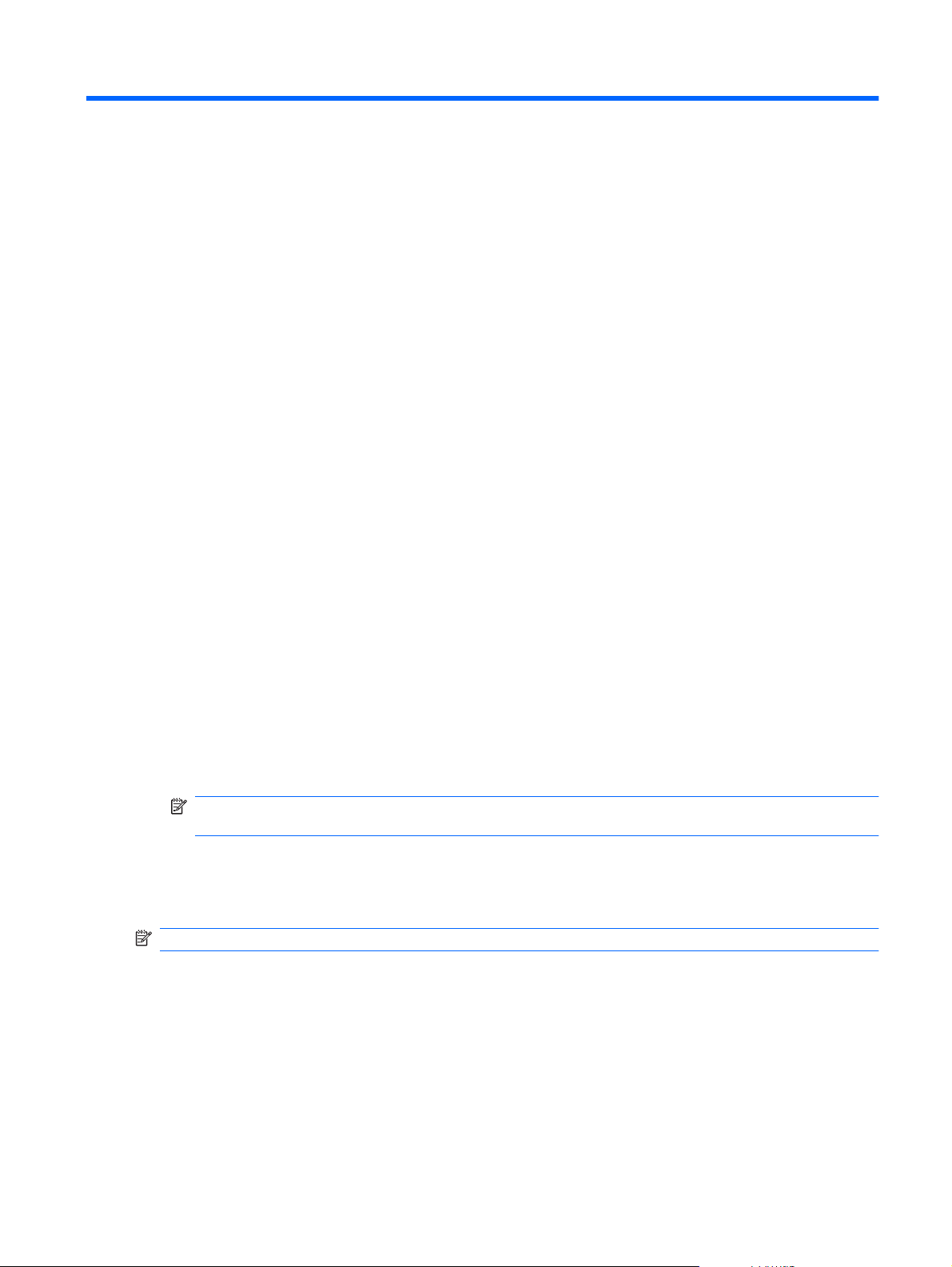
7 Java Card Security for HP ProtectTools
Java Card Security for HP ProtectTools permet de gérer l'installation et la configuration de cartes Java
pour une utilisation avec le clavier HP Smart Card. HP Java Card est un périphérique de sécurité
personnel protégeant les données d'authentification nécessitant la carte et un PIN pour autoriser l'accès
(un carte ATM avec un PI8N par exemple). Java Card peut être utilisée pour accéder à Credential
Manager, Drive Encryption, HP BIOS ou d'autres points d'accès tiers.
Le module Java Card Security for HP ProtectTools vous permet d’exécuter les tâches suivantes :
Accès aux fonctions de sécurité de Java Card
●
Exécution de l’utilitaire Computer Setup pour activer l’authentification Java Card à la mise sous
●
tension
Configuration de Java Cards distinctes pour l’administrateur et l’utilisateur. Un utilisateur peut
●
insérer la Java Card et saisir un code PIN avant le chargement du système d’exploitation.
Définition et modification du code PIN utilisé pour authentifier les utilisateurs de la Java Card
●
Tâches générales
La page Général permet de réaliser les tâches suivantes :
Modification du code PIN d’une Java Card
●
Sélectionnez le lecteur de carte ou le clavier Smart Card
●
REMARQUE : Le lecteur de cartes prend en charge les Smart Cards et les Java Cards. Cette
fonction est disponible si vous disposez de plusieurs lecteurs de cartes sur l’ordinateur.
Modification du code PIN d’une Java Card
Pour modifier le code PIN d’une Java Card :
REMARQUE : Le code PIN d’une Java Card doit comprendre entre 4 et 8 caractères numériques.
1. Sélectionnez Démarrer > Tous les programmes > HP ProtectTools Security Manager for
Administrators sous Windows Vista ou HP ProtectTools Security Manager sous Windows XP.
2. Dans le volet gauche, cliquez sur Java Card Security, puis sur Général.
3. Insérez une Java Card (dotée d’un code PIN existant) dans le lecteur de cartes.
4. Dans le volet droit, cliquez sur Modifier.
FRWW Tâches générales 71
Page 82

5. Dans la boíte de dialogue Changer le code PIN, saisissez le code PIN actuel dans le champ Code
PIN actuel.
6. Saisissez un nouveau code PIN dans le champ Nouveau code PIN, puis saisissez-le à nouveau
dans le champ Confirmer le nouveau code PIN.
7. Cliquez sur OK.
Sélection du lecteur de cartes
Assurez-vous que le lecteur de cartes approprié est sélectionné dans Java Card Security avant d’utiliser
la Java Card. À défaut, certaines des fonctions peuvent ne pas être disponibles ou risquent de s’afficher
de manière incorrecte. En outre, les pilotes des lecteurs de cartes doivent être correctement installés,
comme indiqué dans le Gestionnaire de périphériques Windows.
Pour sélectionner le lecteur de cartes :
1. Sélectionnez Démarrer > Tous les programmes > HP ProtectTools Security Manager for
Administrators sous Windows Vista ou HP ProtectTools Security Manager sous Windows XP.
2. Dans le volet gauche, cliquez sur Java Card Security, puis sur Général.
3. Insérez la Java Card dans le lecteur de cartes.
4. Dans le volet droit, sous Lecteur de cartes sélectionné, cliquez sur le lecteur approprié.
Tâches avancées (administrateur uniquement)
La page Avancé permet de réaliser les tâches suivantes :
Attribution d’un code PIN de Java Card
●
Attribution d’un nom à une Java Card
●
Définition de l’authentification à la mise sous tension
●
Sauvegarde et restauration de Java Cards
●
REMARQUE : Pour accéder à la page « Avancé », vous devez disposer de privilèges administrateur
Windows.
Attribution d’un code PIN à la Java Card
Vous devez attribuer un nom et un code PIN à une Java Card avant de pouvoir l’utiliser dans Java Card
Security.
Pour attribuer un code PIN à une Java Card :
REMARQUE : Le code PIN d’une Java Card doit comprendre entre 4 et 8 caractères numériques.
1. Sélectionnez Démarrer > Tous les programmes > HP ProtectTools Security Manager for
Administrators sous Windows Vista ou HP ProtectTools Security Manager sous Windows XP.
2. Dans le volet gauche, cliquez sur Java Card Security, puis sur Avancé.
3. Insérez une nouvelle Java Card dans le lecteur de cartes.
72 Chapitre 7 Java Card Security for HP ProtectTools FRWW
Page 83

4. Lorsque la boíte de dialogue Nouvelle carte s’affiche, saisissez un nouveau nom dans le champ
Nouveau nom d’affichage, saisissez un nouveau code PIN dans le champ Nouveau code PIN,
puis saisissez-le à nouveau dans le champ Confirmer le nouveau code PIN.
5. Cliquez sur OK.
FRWW Tâches avancées (administrateur uniquement) 73
Page 84

Attribution d’un nom à une Java Card
Vous devez attribuer un nom à une Java Card avant de pouvoir l’utiliser pour une authentification à la
mise sous tension.
Pour attribuer un nom à une Java Card :
1. Sélectionnez Démarrer > Tous les programmes > HP ProtectTools Security Manager for
Administrators sous Windows Vista ou HP ProtectTools Security Manager sous Windows XP.
2. Dans le volet gauche, cliquez sur Java Card Security, puis sur Avancé.
3. Insérez la Java Card dans le lecteur de cartes.
REMARQUE : Si vous n’avez pas attribué de code PIN à cette carte, la boîte de dialogue
Nouvelle carte s’affiche et permet de saisir un nouveau nom ainsi qu’un nouveau code PIN.
4. Dans le volet droit, sous Nom d’affichage, cliquez sur Modifier.
5. Saisissez un nom pour la Java Card dans la zone de texte Nom.
6. Saisissez le code PIN actuel de la Java Card dans la zone de texte Code PIN.
7. Cliquez sur OK.
Définition de l’authentification à la mise sous tension
Lorsqu’elle est activée, l’authentification à la mise sous tension requiert que vous utilisiez une Java Card
pour démarrer l’ordinateur.
Le processus d’activation de l’authentification à la mise sous tension de la Java Card implique les étapes
suivantes :
1. Activez la prise en charge d'authentification à la mise sous tension de carte Java dans une
configuration BIOS ou Computer Setup.
2. Activation de l’authentification par Java Card au démarrage dans Java Card Security.
3. Création et activation de la Java Card administrateur.
74 Chapitre 7 Java Card Security for HP ProtectTools FRWW
Page 85

Activation de la prise en charge de l’authentification par Java Card au démarrage et
création d’une Java Card administrateur
Pour activer l’authentification de la Java Card au démarrage :
1. Sélectionnez Démarrer > Tous les programmes > HP ProtectTools Security Manager for
Administrators sous Windows Vista ou HP ProtectTools Security Manager sous Windows XP.
2. Dans le volet gauche, cliquez sur Java Card Security, puis sur Avancé.
3. Insérez la Java Card dans le lecteur de cartes.
REMARQUE : Si vous n’avez pas attribué de nom et de code PIN à cette carte, la boíte de
dialogue Nouvelle carte s’affiche et permet d’entrer un nouveau nom ainsi qu’un nouveau code
PIN.
4. Dans le volet droit, sous Authentification à la mise sous tension, cochez la case Activer.
5. Dans la boíte de dialogue Mot de passe Computer Setup, saisissez le mot de passe Computer
Setup, puis cliquez sur OK.
6. Si la fonction DriveLock n’est pas activée, saisissez le code PIN de la Java Card, puis cliquez sur
OK.
– ou –
Si la fonction DriveLock est activée :
a. Cliquez sur Rendre l’identité de la Java Card unique.
– ou –
Cliquez sur Rendre l’identité de la Java Card identique au mot de passe DriveLock.
REMARQUE : Si la fonction DriveLock est activée sur l’ordinateur, vous pouvez définir
l’identité de la Java Card sur le mot de passe utilisateur DriveLock, ce qui permet de valider
la fonction DriveLock et la Java Card en utilisant uniquement cette dernière au démarrage de
l’ordinateur.
b. S’il y a lieu, saisissez votre mot de passe utilisateur DriveLock dans le champ Mot de passe
DriveLock, puis saisissez-le à nouveau dans le champ Confirmer le mot de passe.
c. Saisissez le code PIN de la Java Card.
d. Cliquez sur OK.
7. Lorsque vous êtes invité à créer un fichier de restauration, cliquez sur Annuler pour créer
ultérieurement un fichier de restauration, ou cliquez sur OK et suivez les instructions à l’écran de
l’assistant de sauvegarde HP ProtectTools pour créer immédiatement un fichier de restauration.
REMARQUE : Pour plus d'informations, reportez-vous à la section Sauvegarde et restauration
des informations d'authentification HP ProtectTools à la page 10.
FRWW Tâches avancées (administrateur uniquement) 75
Page 86
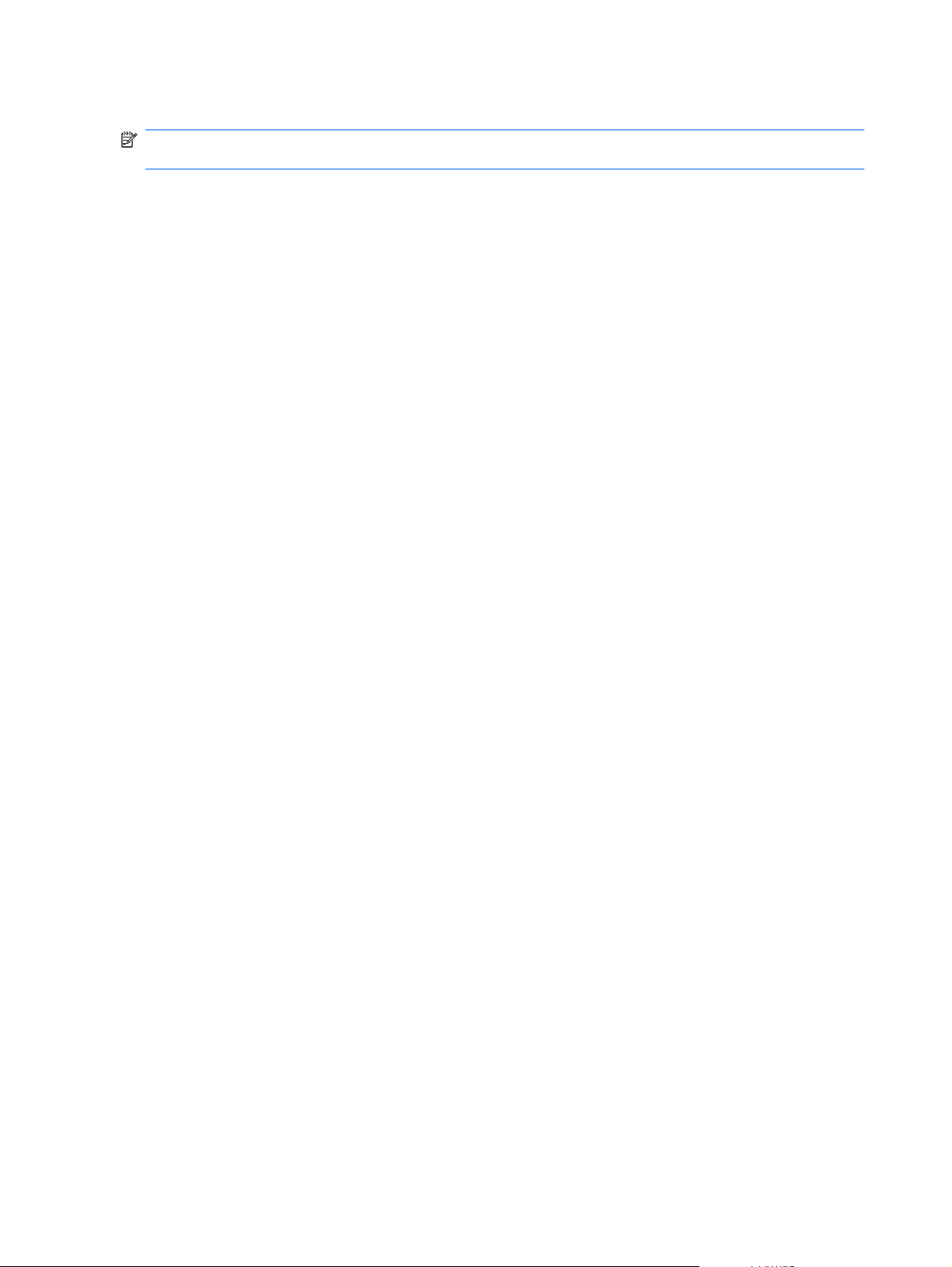
Création d’une Java Card utilisateur
REMARQUE : L’authentification à la mise sous tension et une carte administrateur doivent être
configurées pour créer une Java Card utilisateur.
Pour créer une Java Card utilisateur :
1. Sélectionnez Démarrer > Tous les programmes > HP ProtectTools Security Manager for
Administrators sous Windows Vista ou HP ProtectTools Security Manager sous Windows XP.
2. Dans le volet gauche, cliquez sur Java Card Security, puis sur Avancé.
3. Insérez une Java Card qui sera employée comme carte utilisateur.
4. Dans le volet droit, sous Authentification à la mise sous tension, cliquez sur Créer en regard
de Identité de la carte utilisateur.
5. Saisissez un code PIN pour la Java Card utilisateur, puis cliquez sur OK.
Désactivation de l’authentification de la Java Card à la mise sous tension
Lorsque vous désactivez l’authentification de mise sous tension de la Java Card, l’utilisation de la Java
Card n’est plus requise pour démarrer l’ordinateur.
1. Sélectionnez Démarrer > Tous les programmes > HP ProtectTools Security Manager for
Administrators sous Windows Vista ou HP ProtectTools Security Manager sous Windows XP.
2. Dans le volet gauche, cliquez sur Java Card Security, puis sur Avancé.
3. Insérez la Java Card d’administrateur.
4. Dans le volet droit, sous Authentification à la mise sous tension, désactivez la case à cocher
Activer.
5. Saisissez un code PIN pour la Java Card, puis cliquez sur OK.
76 Chapitre 7 Java Card Security for HP ProtectTools FRWW
Page 87

8 BIOS Configuration for
HP ProtectTools
BIOS Configuration for HP ProtectTools permet d'accéder à l'utilitaire de sécurité Computer Setup et
aux paramètres de sécurité, permettant ainsi aux utilisateurs Windows d'accéder aux fonctions de
sécurité système gérées par Computer Setup. Les options de BIOS Configuration for HP ProtectTools
sont :
Fichier
●
Stockage
●
Sécurité
●
Alimentation
●
Advanced (Avancé)
●
REMARQUE : La prise en charge des options Computer Setup peut varier en fonction de votre
configuration matérielle.
BIOS Configuration permet de gérer divers paramètres de l'ordinateur qui, sinon, seraient uniquement
accessibles par une pression sur la touche F10 au démarrage et au lancement de Computer Setup.
Grâce à BIOS Configuration, vous pouvez atteindre les objectifs suivants :
Gestion des mots de passe de mise sous tension et des mots de passe administrateur
●
Configuration d’autres fonctions d’authentification à la mise sous tension, telles que l’activation de
●
la prise en charge de l’authentification de la sécurité intégrée
Activer et désactiver des fonctions matérielles, telles que l'amorçage via un support amovible ou
●
différents ports matériels.
Configuration d’options d’amorçage, notamment l’activation MultiBoot et la modification de l’ordre
●
d’amorçage
REMARQUE : Toutes les fonctions de BIOS Configuration for HP ProtectTools sont également
disponibles dans F10 Setup. Pour obtenir des instructions détaillées sur l'utilisation de F10 Setup,
consultez le Manuel de l'utilitaire Computer Setup (F10) inclus avec votre ordinateur ou avec la mise à
jour du BIOS.
FRWW 77
Page 88

Tâches générales
Le module BIOS Configuration permet de gérer divers paramètres de l'ordinateur qui, sinon, seraient
uniquement accessibles via une pression sur la touche F10 au démarrage afin d'ouvrir l'utilitaire
Computer Setup.
Accès à BIOS Configuration
Pour accéder au module BIOS Configuration :
1. Cliquez sur Démarrer, sur Paramètres, puis sur Panneau de configuration.
2. Cliquez sur HP ProtectTools Security Manager for Administrators, puis sur BIOS
Configuration.
Vous pouvez également accéder au module BIOS Configuration à partir d'une icône dans la zone
de notification, à l'extrémité droite de la barre des tâches :
REMARQUE : Pour afficher l'icône HP ProtectTools Security Manager for Administrators, il se
peut que vous deviez cliquer sur l'icône Afficher les icônes cachées (< ou <<) de la zone de
notification.
Cliquez avec le bouton droit de la souris sur l'icône HP ProtectTools Security Manager for
●
Administrators de la zone de notification.
Cliquez sur BIOS Configuration.
●
3. Si vous êtes utilisateur de HP ProtectTools, entrez votre mot de passe Windows.
Si vous saisissez le mot de passe Windows correctement, mais que vous n'êtes pas
●
administrateur du BIOS, votre capacité à apporter des modifications dépend des paramètres
de niveau de sécurité.
REMARQUE : Un utilisateur de HP ProtectTools n'est pas nécessairement un
administrateur BIOS.
Si le mot de passe Windows n'est pas saisi correctement, vous pouvez simplement afficher
●
les paramètres de la configuration BIOS, mais vous ne pouvez pas les modifier.
4. Si vous n'êtes pas utilisateur de HP ProtectTools, le logiciel BIOS Configuration vérifie si un mot
de passe d'administrateur BIOS a été configuré.
Si aucun mot de passe de l'administrateur de BIOS n'a été défini, vous devez le saisir
●
maintenant.
Si le mot de passe d'administrateur BIOS est saisi correctement, vous pouvez à la fois
◦
afficher et modifier les paramètres de la configuration BIOS.
Si un mot de passe d'administrateur BIOS a été défini, mais que vous ne parvenez pas
◦
à le saisir ou que vous ne le saisissez pas correctement, vous pouvez afficher les
paramètres de la configuration BIOS, mais vous ne pouvez pas les modifier.
Si aucun mot de passe d'administrateur BIOS n'a été défini, vous pouvez afficher et modifier
●
les paramètres de la configuration BIOS.
78 Chapitre 8 BIOS Configuration for HP ProtectTools FRWW
Page 89

Affichage ou modification de paramètres
Pour afficher ou modifier les paramètres de configuration :
1. Cliquez sur l'une des pages de BIOS Configuration.
2. Apportez les modifications souhaitées, puis cliquez sur Appliquer pour les enregistrer.
3. Quittez et redémarrez l'ordinateur.
Vos modifications prennent effet au redémarrage de l'ordinateur.
REMARQUE : Les modifications du mot de passe prennent effet immédiatement sans nécessiter le
redémarrage de l'ordinateur.
Fichier
L'option Fichier de BIOS Configuration for HP ProtectTools propose des informations système comme
le type de processeur, le nom et la version du BIOS système, le châssis, le numéro de série, etc. Les
seules données Fichier modifiables sont le numéro de suivi d'inventaire. Toutes les autres données sont
en lecture seule.
REMARQUE : Pour plus d'informations sur les options de fichier, consultez le Manuel de l'utilitaire
Computer Setup (F10).
Stockage
L'option Stockage de BIOS Configuration for HP ProtectTools offre des informations sur tous les
périphériques amorçables configurés dans le système de l'ordinateur et vous permet de spécifier des
paramètres pour ces périphériques. Les paramètres accessibles dans Stockage sont :
Configuration des périphériques
●
Options de stockage
●
DPS Self-Test (Auto-test DPS)
●
Ordre d'amorçage
●
REMARQUE : Pour plus d'informations sur les options de stockage, consultez le Manuel de l'utilitaire
Computer Setup (F10).
Sécurité
L'option Sécurité de BIOS Configuration for HP ProtectTools est l'emplacement centralisé de tous les
paramètres liés à la sécurité et aux mots de passe. Les paramètres inclus sont :
Mot de passe de configuration
●
Mot de passe de mise sous tension
●
Options de mot de passe
●
Smart Cover (certains modèles)
●
Device Security (Sécurité des unités de disque)
●
FRWW Fichier 79
Page 90

Network Service Boot (Démarrage des services réseau)
●
System ID (ID du système)
●
DriveLock Security (Sécurité DriveLock)
●
System Security (Sécurité du système) (certains modèles)
●
Setup Security Level (Niveau de sécurité de configuration)
●
REMARQUE : Pour plus d'informations sur les options de sécurité, consultez le Manuel de l'utilitaire
Computer Setup (F10).
Power (Alimentation)
L'option Alimentation de BIOS Configuration for HP ProtectTools propose des paramètres permettant
de contrôler la gestion de l'alimentation au niveau matériel. Les paramètres inclus sont :
OS Power Management (Gestion de l'alimentation par le système d'exploitation)
●
Hardware Power Management (Gestion de l'alimentation par le matériel)
●
Thermal (Température)
●
REMARQUE : Pour plus d'informations sur les options d'alimentation, consultez le Manuel de
l'utilitaire Computer Setup (F10).
Advanced (Avancé)
Les paramètres de l'option Avancé de BIOS Configuration for HP ProtectTools sont destinés aux
utilisateurs chevronnés. Ces paramètres incluent :
Power-On Options (Options à la mise sous tension)
●
Execute Memory Test (Exécuter test de mémoire) (certains modèles)
●
BIOS Power-On (Mise sous tension par le BIOS)
●
Onboard Devices (Périphériques intégrés)
●
PCI Devices (Périphériques PCI)
●
Configuration VGA PCI
●
Options de bus
●
Device Options (Options de périphérique)
●
Management Devices (Périphériques de gestion)
●
Management Operations (Opérations de gestion)
●
REMARQUE : Pour plus d'informations sur les options avancées, consultez le Manuel de l'utilitaire
Computer Setup (F10).
80 Chapitre 8 BIOS Configuration for HP ProtectTools FRWW
Page 91
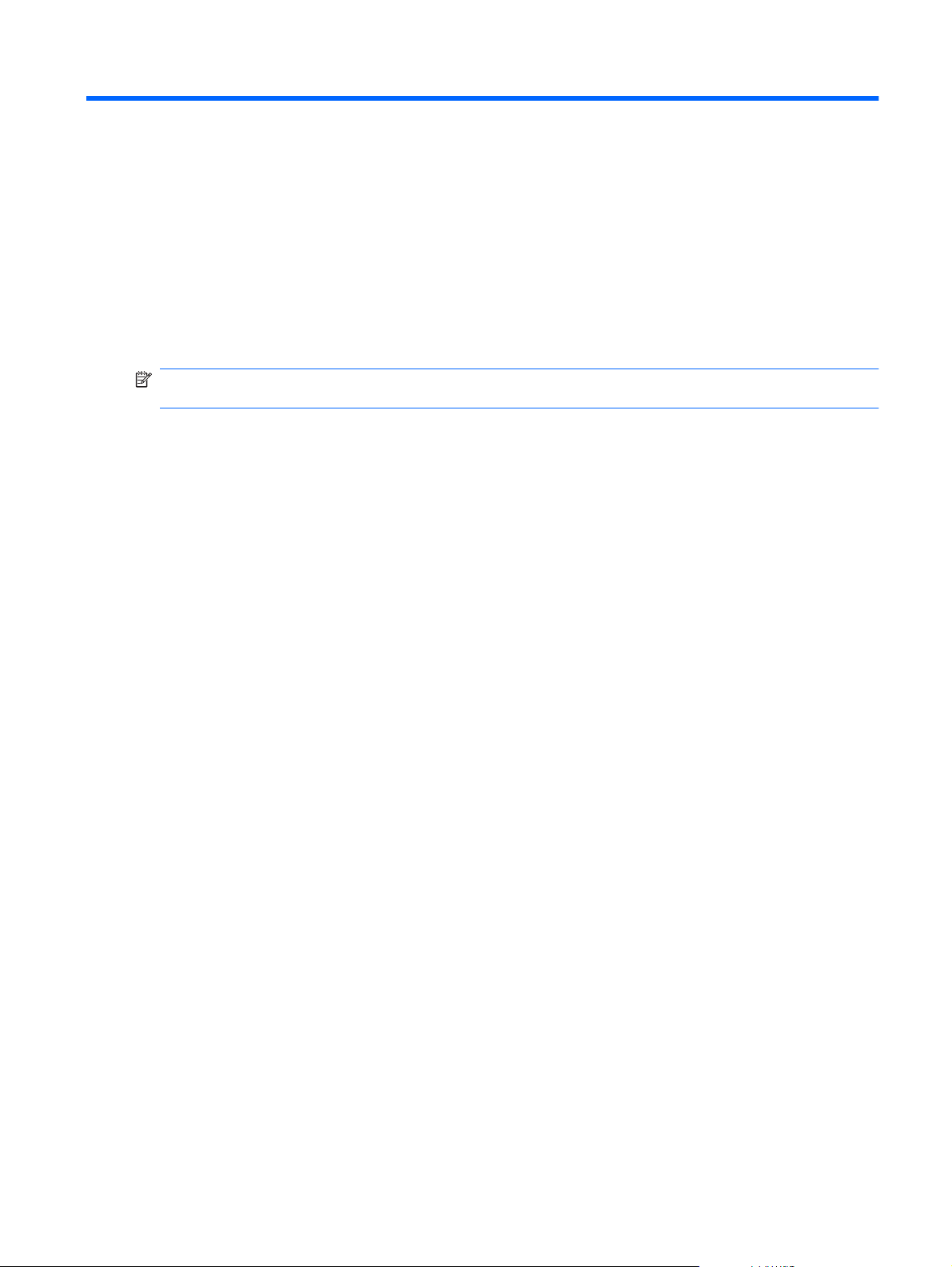
9 Embedded Security for
HP ProtectTools
REMARQUE : Pour pouvoir utiliser la fonction Embedded Security for HP ProtectTools, la puce de
sécurité intégrée TPM (Trusted Platform Module) doit être installée sur l'ordinateur.
Le module Embedded Security for HP ProtectTools protège les données utilisateur et les informations
d'authentification contre tout accès non autorisé. Ce module logiciel propose les fonctions de sécurité
suivantes :
Cryptage de fichiers et de dossiers EFS (Encryption File System) Microsoft®
●
Création d'un lecteur sécurisé personnel (PSD) pour la protection de données utilisateur
●
Fonctions de gestion de données, telles que la sauvegarde et la restauration de la hiérarchie de
●
clés
Prise en charge d'applications d'autres sociétés (telles que Microsoft Outlook et Internet Explorer)
●
pour les opérations protégées impliquant l'utilisation de certificats numériques avec la sécurité
intégrée
La puce de sécurité intégrée TPM (Trusted Platform Module) améliore et active d'autres fonctions de
sécurité de HP ProtectTools Security Manager for Administrators. Par exemple, Credential Manager for
HP ProtectTools peut utiliser la puce intégrée comme facteur d'authentification lorsque l'utilisateur se
connecte à Windows. Sur certains modèles, la puce de sécurité intégrée TPM active également des
fonctions de sécurité du BIOS, accessibles via BIOS Configuration for HP ProtectTools.
FRWW 81
Page 92

Procédures de configuration
ATTENTION : Pour réduire les risques de sécurité, il est vivement recommandé que l'administrateur
informatique initialise immédiatement la puce de sécurité intégrée. La non-initialisation de la puce de
sécurité intégrée pourrait résulter en ce qu'un utilisateur non autorisé, un ver informatique ou un virus
devienne propriétaire de l'ordinateur et prenne le contrôle des tâches du propriétaire, telles que le
traitement de l'archive de restauration d'urgence et la configuration des paramètres d'accès utilisateur.
Suivez les étapes des deux sections suivantes pour initialiser la puce de sécurité intégrée.
Activation de la puce de sécurité intégrée dans Computer Setup
La puce de sécurité intégrée peut être activée dans l'assistant d'initialisation rapide ou dans l'utilitaire
Computer Setup, comme décrit ci-après. Cette procédure ne peut pas être effectuée dans BIOS
Configuration for HP ProtectTools.
Pour activer la puce de sécurité intégrée dans Computer Setup :
1. Ouvrez Computer Setup en démarrant/redémarrant l'ordinateur, puis appuyez sur F10 lorsque le
message "F10 = ROM Based Setup" (F10 = Configuration ROM) s'affiche dans l'angle inférieur
gauche de l'écran.
2. Si vous n'avez défini aucun mot de passe d'administration, utilisez les touches fléchées pour
sélectionner les options Security (Security), Setup password (Définir le mot de passe), puis
appuyez sur Entrée.
3. Entrez votre mot de passe dans les champs Nouveau mot de passe et Vérifier le nouveau mot
de passe, puis appuyez sur F10.
4. Dans le menu Sécurité, utilisez les touches de direction pour sélectionner Sécurité intégrée
TPM, puis appuyez sur entrée.
5. Sous Sécurité intégrée, si le périphérique est masqué, sélectionnez Disponible.
6. Sélectionnez Etat du périphérique de sécurité intégrée et modifiez l'état sur Activé.
7. Appuyez sur F10 pour accepter les modifications apportées à la configuration de sécurité intégrée.
8. Pour sauvegarder vos préférences et quitter l'utilitaire Computer Setup, utilisez les touches
fléchées pour sélectionner File (Fichier) et cliquez sur Save Changes and Exit (Enregistrer les
modifications et quitter). Puis, suivez les instructions à l'écran.
82 Chapitre 9 Embedded Security for HP ProtectTools FRWW
Page 93

Initialisation de la puce de sécurité intégrée
Dans le processus d'initialisation de la sécurité intégrée, vous effectuerez les opérations suivantes :
Définition d'un mot de passe propriétaire pour la puce de sécurité intégrée, afin de protéger l'accès
●
à toutes les fonctions propriétaire sur cette dernière.
Définition de l'archive de restauration d'urgence, qui est une zone de stockage protégée permettant
●
le recryptage des clés utilisateur de base pour tous les utilisateurs.
Pour initialiser la puce de sécurité intégrée :
1. Cliquez avec le bouton droit de la souris sur l'icône HP ProtectTools Security Manager for
Administrators de la zone de notification, à l'extrémité droite de la barre des tâches et sélectionnez
Embedded Security Initialization (Initialisation de Embedded Security).
L'Assistant Initialisation de la sécurité intégrée HP ProtectTools s'affiche.
2. Suivez les instructions à l'écran.
Configuration du compte utilisateur de base
La définition d'un compte utilisateur de base dans Embedded Security :
Produit une clé utilisateur de base qui protège les informations cryptées, et définit un mot de passe
●
de la clé utilisateur de base qui protège cette dernière.
Définit un lecteur sécurisé personnel (PSD) pour le stockage de fichiers et de dossiers cryptés.
●
ATTENTION : Protégez le mot de passe de la clé utilisateur de base. Les informations cryptées ne
sont pas accessibles ou ne peuvent pas être restaurées sans ce mot de passe.
Pour configurer un compte utilisateur de base et activer les fonctions de sécurité intégrée :
1. Si l'assistant d'initialisation de l'utilisateur Embedded Security n'est pas ouvert, cliquez sur
Démarrer, sur Tous les programmes, puis sur HP ProtectTools Security Manager for
Administrators sous Windows Vista ou sur HP ProtectTools Security Manager sous
Windows XP.
2. Dans le volet gauche, cliquez sur Sécurité intégrée, puis sur Paramètres utilisateur.
3. Dans le volet droit, sous Fonctions de sécurité intégrée, cliquez sur Configurer.
L'Assistant Initialisation de l'utilisateur de la sécurité intégrée s'affiche.
4. Suivez les instructions à l'écran.
REMARQUE : Pour utiliser la messagerie électronique sécurisée, vous devez d'abord configurer
le client de messagerie en vue d'utiliser un certificat numérique créé via le module Embedded
Security. Si aucun certificat numérique n'est disponible, vous devez en obtenir un à partir d'une
autorité de certification. Pour obtenir des instructions de configuration de votre messagerie
électronique, ainsi qu'un certificat numérique, reportez-vous à l'aide relative au logiciel du client de
messagerie.
FRWW Procédures de configuration 83
Page 94

Tâches générales
Une fois le compte utilisateur de base défini, vous pouvez effectuer les tâches suivantes :
Cryptage de fichiers et dossiers
●
Envoi et réception de courrier électronique crypté
●
Utilisation du lecteur sécurisé personnel
Une fois le lecteur PSD configuré, vous êtes invité à saisir le mot de passe de la clé utilisateur de base
à la connexion suivante. Si ce mot de passe est correctement saisi, vous pouvez accéder au lecteur
PSD directement à partir de l'Explorateur Windows.
Cryptage de fichiers et dossiers
Lors de l'utilisation de fichiers cryptés, respectez les règles suivantes :
Seuls les fichiers et dossiers situés sur des partitions NTFS peuvent être cryptés. Les fichiers et
●
dossiers situés sur des partitions FAT ne peuvent pas être cryptés.
Les fichiers système et les fichiers compressés ne peuvent pas être cryptés, et les fichiers cryptés
●
ne peuvent pas être compressés.
Il est recommandé de crypter les dossiers temporaires car les pirates s'y intéressent
●
particulièrement.
Une stratégie de restauration est automatiquement définie lorsque vous cryptez un fichier ou un
●
dossier pour la première fois. Grâce à cette stratégie, si vous perdez vos certificats de cryptage et
clés privées, vous pourrez utiliser un agent de restauration pour décrypter vos informations.
Pour crypter des fichiers et dossiers :
1. Cliquez avec le bouton droit sur le fichier ou dossier à crypter.
2. Cliquez sur Crypter.
3. Cliquez sur une des options suivantes :
Appliquer les modifications à ce dossier uniquement
●
Appliquer les modifications à ce dossier, aux sous-dossiers et aux fichiers
●
4. Cliquez sur OK.
Envoi et réception de courrier électronique crypté
Le module Embedded Security vous permet d'envoyer et recevoir des courriers électroniques cryptés,
mais les procédures requises varient selon le programme que vous utilisez pour accéder à votre courrier
électronique. Pour plus d'informations, reportez-vous à l'aide sur le logiciel Embedded Security, ainsi
qu'à celle relative à votre programme de messagerie.
84 Chapitre 9 Embedded Security for HP ProtectTools FRWW
Page 95

Modification du mot de passe de la clé utilisateur de base
Pour modifier le mot de passe de la clé utilisateur de base :
1. Cliquez sur Démarrer, sur Tous les programmes, puis sur HP ProtectTools Security Manager
for Administrators sous Windows Vista ou sur HP ProtectTools Security Manager sous
Windows XP.
2. Dans le volet gauche, cliquez sur Sécurité intégrée, puis sur Paramètres utilisateur.
3. Dans le volet droit, sous Mot de passe de la clé utilisateur de base, cliquez sur Modifier.
4. Entrez l'ancien mot de passe, puis définissez et confirmez le nouveau mot de passe.
5. Cliquez sur OK.
Tâches avancées
Sauvegarde et restauration
La fonction de sauvegarde de la sécurité intégrée crée une archive qui contient des informations de
certification à restaurer en cas d'urgence.
Création d'un fichier de sauvegarde
Pour créer un fichier de sauvegarde :
1. Cliquez sur Démarrer, sur Tous les programmes, puis sur HP ProtectTools Security Manager
for Administrators sous Windows Vista ou sur HP ProtectTools Security Manager sous
Windows XP.
2. Dans le volet gauche, cliquez sur Sécurité intégrée, puis sur Sauvegarde.
3. Dans le volet droit, cliquez sur Sauvegarde. L'Assistant de sauvegarde de Embedded Security for
ProtectTools s'affiche.
4. Suivez les instructions à l'écran.
Restauration des données de certification à partir du fichier de sauvegarde
Pour restaurer des données à partir du fichier de sauvegarde :
1. Cliquez sur Démarrer, sur Tous les programmes, puis sur HP ProtectTools Security Manager
for Administrators sous Windows Vista ou sur HP ProtectTools Security Manager sous
Windows XP.
2. Dans le volet gauche, cliquez sur Sécurité intégrée, puis sur Sauvegarde.
3. Dans le volet droit, cliquez sur Restaurer. L'Assistant de sauvegarde de Embedded Security for
ProtectTools s'affiche.
4. Suivez les instructions à l'écran.
FRWW Tâches avancées 85
Page 96

Modification du mot de passe propriétaire
Pour modifier le mot de passe propriétaire
1. Cliquez sur Démarrer, sur Tous les programmes, puis sur HP ProtectTools Security Manager
for Administrators sous Windows Vista ou sur HP ProtectTools Security Manager sous
Windows XP.
2. Dans le volet gauche, cliquez sur Sécurité intégrée, puis sur Avancé.
3. Dans le volet droit, sous Mot de passe propriétaire, cliquez sur Modifier.
4. Entrez l'ancien mot de passe propriétaire, puis définissez et confirmez le nouveau mot de passe
propriétaire.
5. Cliquez sur OK.
Réinitialisation d'un mot de passe utilisateur
Un administrateur peut aider un utilisateur à réinitialiser un mot de passe oublié. Pour plus
d'informations, reportez-vous à l'aide sur le logiciel.
Activation et désactivation de la sécurité intégrée
Il est possible de désactiver les fonctions de sécurité intégrée si vous souhaitez travailler sans fonction
de sécurité.
Les fonctions de sécurité intégrée peuvent être activées ou désactivées à deux niveaux différents :
Désactivation temporaire : la sécurité intégrée est automatiquement réactivée au redémarrage de
●
Windows. Cette option est disponible par défaut à tous les utilisateurs.
Désactivation permanente : le mot de passe propriétaire est requis pour réactiver la sécurité
●
intégrée. Cette option est disponible uniquement pour les administrateurs.
Désactivation permanente de la sécurité intégrée
Pour désactiver en permanence la sécurité intégrée :
1. Cliquez sur Démarrer, sur Tous les programmes, puis sur HP ProtectTools Security Manager
for Administrators sous Windows Vista ou sur HP ProtectTools Security Manager sous
Windows XP.
2. Dans le volet gauche, cliquez sur Sécurité intégrée, puis sur Avancé.
3. Dans le volet droit, sous Sécurité intégrée, cliquez sur Désactivé.
4. À l'invite, entrez votre mot de passe propriétaire, puis cliquez sur OK.
Activation de la sécurité intégrée après une désactivation permanente
Pour activer la sécurité intégrée après une désactivation permanente :
1. Cliquez sur Démarrer, sur Tous les programmes, puis sur HP ProtectTools Security Manager
for Administrators sous Windows Vista ou sur HP ProtectTools Security Manager sous
Windows XP.
2. Dans le volet gauche, cliquez sur Sécurité intégrée, puis sur Avancé.
86 Chapitre 9 Embedded Security for HP ProtectTools FRWW
Page 97

3. Dans le volet droit, sous Sécurité intégrée, cliquez sur Activé.
4. À l'invite, entrez votre mot de passe propriétaire, puis cliquez sur OK.
FRWW Tâches avancées 87
Page 98

Migration de clés avec l'Assistant de migration
La migration est une tâche avancée d'administrateur qui permet la gestion, la restauration et le transfert
de clés et de certificats.
Pour plus de détails sur la migration, consultez l'aide sur le logiciel Embedded Security.
88 Chapitre 9 Embedded Security for HP ProtectTools FRWW
Page 99

10 Device Access Manager for
HP ProtectTools
Cet outil de sécurité est disponible uniquement pour les administrateurs. Le module Device Access
Manager for HP ProtectTools dispose des fonctions de sécurité suivantes qui fournissent une protection
contre un accès non autorisé aux périphériques reliés à votre système informatique :
Des profils de périphérique créés pour chaque utilisateur afin de définir l'accès aux périphériques
●
Accès aux périphériques qui peut être octroyé ou refusé sur la base de l'appartenance à un groupe
●
Démarrage du service en arrière-plan
Pour les profils de périphériques à appliquer, le service d'arrière-plan HP ProtectTools Device Locking/
Auditing doit être en cours d'exécution. Lorsque vous tentez d'appliquer des profils de périphérique pour
la première fois, HP ProtectTools Security Manager for Administrators ouvre une boîte de dialogue vous
demandant si vous souhaitez démarrer le service d'arrière-plan. Cliquez sur Yes (Oui) pour démarrer
le service d'arrière-plan et le définir pour un démarrage à chaque démarrage du système.
Configuration simple
Cette fonction permet de refuser l'accès aux classes de périphériques suivantes :
Périphériques USB pour tous les non administrateurs
●
Tous les supports amovibles (disquettes, clé de mémoire USB, etc.) pour tous les non
●
administrateurs
Toutes les unités de DVD/CD-ROM pour tous les non administrateurs
●
Tous les ports série et parallèle pour tous les non administrateurs
●
Pour refuser l'accès à une classe de périphérique pour tous les non administrateurs :
1. Cliquez sur Démarrer, sur Tous les programmes, puis sur HP ProtectTools Security Manager
for Administrators sous Windows Vista ou sur HP ProtectTools Security Manager sous
Windows XP.
2. Dans le volet gauche, cliquez sur Device Access Manager, puis sur Configuration simple.
3. Dans le volet droit, cochez la case d'un périphérique auquel refuser l'accès.
4. Cliquez sur Appliquer.
FRWW Démarrage du service en arrière-plan 89
Page 100
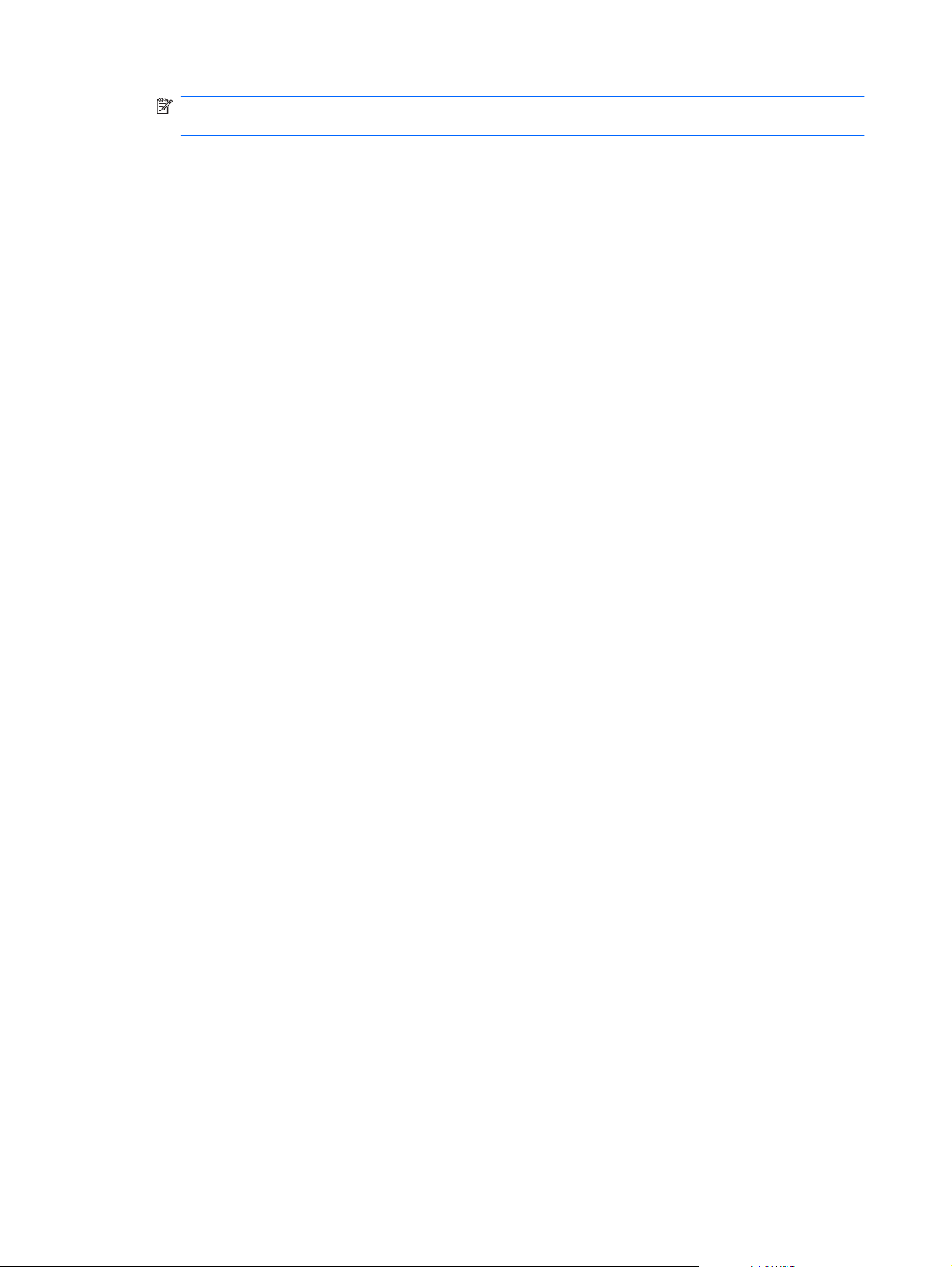
REMARQUE : Si le service en arrière-plan n'est pas en cours d'exécution, il essaie de démarrer
maintenant. Cliquez sur Oui pour autoriser son exécution.
5. Cliquez sur OK.
90 Chapitre 10 Device Access Manager for HP ProtectTools FRWW
